Philips DVDR3575H/31 2_dvdr357xh 359xh__ger_28282 User Manual Bedienungsanleitung Dvdr3575h 31 Dfu Deu
DVDR3577H/31 Bedienungsanleitung dvdr3577h_31_dfu_deu DVD-Recorder mit Festplatte DVDR3577H/31 | PhilipsDVDR3577H/31
DVDR3595H/31 Bedienungsanleitung dvdr3595h_31_dfu_deu DVD-Recorder mit Festplatte DVDR3595H/31 | PhilipsDVDR3595H/31
DVDR3597H/31 Bedienungsanleitung dvdr3597h_31_dfu_deu DVD-Recorder mit Festplatte DVDR3597H/31 | PhilipsDVDR3597H/31
2_dvdr357xh-359xh__ger_28282 dvdr3575h_31_dfu_deu
User Manual: Philips DVDR3575H/31 Bedienungsanleitung DVD-Recorder mit Festplatte DVDR3575H/31 | PhilipsDVDR3575H/31
Open the PDF directly: View PDF ![]() .
.
Page Count: 110 [warning: Documents this large are best viewed by clicking the View PDF Link!]
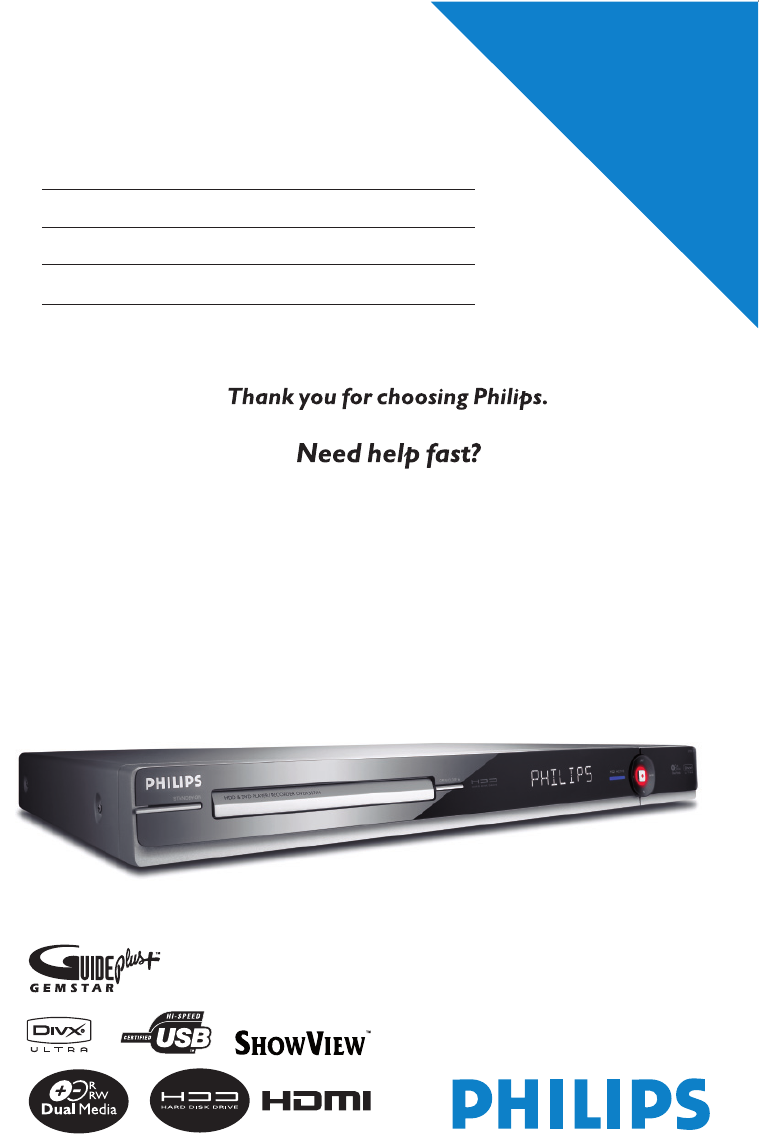
HDD & DVD Player / Recorder
DVDR3575H / DVDR3577H
DVDR3595H / DVDR3597H
Premium
Home Service
This product comes with
Refer to the inside page for details.
Read your Quick Start Guide and/or User Manual rst for quick tips
that make using your Philips product more enjoyable.
Register your product and get support
at www.philips.com/welcome
Manuel D’utilisation 6
Benutzerhandbuch 108
Gebruikershandleiding 210
Enregistrez votre produit et accédez à l’assistance sur www.philips.com/welcome.
Registrieren Sie Ihr Produkt, und holen Sie sich zusätzliche Informationen und
Unterstützung auf unserer Website: www.philips.com/welcome.
Registreer uw product op www.philips.com/welcome. Hier kunt u ook terecht voor
ondersteuning.
dvdr357xh-359xh_cover_28282.indd1 1dvdr357xh-359xh_cover_28282.indd1 1 2007-09-11 10:42:40 AM2007-09-11 10:42:40 AM

English
2
Premium Home Service
Cher client,
Vous avez acheté un DVD Recorder Philips. Nous vous en remercions.
Pour ce produit, vous bénéficiez de la garantie Philips ‘Premium Home Service’.
Si vous avez besoin d’aide pour l’utilisation de votre appareil, Philips vous propose
une assistance professionnelle par l’intermédiaire:
du site Web Philips Centre d’assistance
www.philips.com/support
ou
de la ligne d’assistance clientèle de Philips *
où nos représentants agréés vous guideront, pas à pas, dans la résolution de vos problèmes.
Si aucune solution n’est trouvée, Philips se fera un plaisir de venir chercher le DVD Recorder à votre domicile et de vous
procurer un appareil de remplacement dans les 7 jours. Il s’agit de notre engagement Philips ‘Premium Home Service’.
Ce service est gratuit (hors coût d’appel) et s’applique à tous les DVD Recorder pendant la période de garantie Philips.
Pour plus d’informations, contactez un représentant via la ligne d’assistance clientèle de Philips.
* Reportez-vous à la dernière page de ce manuel pour obtenir le numéro de téléphone du Centre de service clientèle Philips de votre pays.
Munissez-vous du numéro de modèle, du numéro de série et de la date d'achat du produit avant de contacter le Centre de service clientèle Philips.
Sehr geehrter Kunde,
W
ir danken Ihnen für den Kauf eines DVD-Recorders von Philips.
Zu Ihrem Produkt gehört der Garantieservice ‘Premium Home Service’ von Philips.
Für den Fall, dass Sie bei der Verwendung Ihres Geräts Hilfe brauchen, bietet Philips Ihnen professionelle Hilfe über:
die Philips Kundendienst-Website
www.philips.com/support
oder
die Philips Kundendienst-Hotline *
Hier wird Ihnen von unseren speziell geschulten Mitarbeitern mit Schritt-für-Schritt-Anweisungen
bei der Lösung Ihres Problems geholfen.
Wenn wir auf diese Weise keine Lösung finden können, wird Ihr Recorder bei Ihnen zuhause abgeholt und innerhalb
von 7 Tagen nach Abholung durch ein anderes Gerät ersetzt. Das verstehen wir von Philips unter ‘Premium Home Service’.
Dieser Service wird Ihnen kostenlos angeboten (ausgenommen der Anruf bei der Kundendienst-Hotline) und bezieht sich
ausschließlich während der von Philips gewährten Garantiezeit auf DVD-Recorder von Philips.
W
enn Sie nähere Informationen wünschen, wenden Sie sich an die Kundendienst-Hotline von Philips.
* Auf der Rückseite dieses Handbuchs finden Sie die Telefonnummer für den Philips Kundendienst in Ihrem Land.
Sie sollten die Modellnummer, die Seriennummer und das Kaufdatum Ihres Produkts zur Hand haben, bevor Sie den Philips Kundendienst anrufen.
Geachte klant,
Bedankt u dat u voor een Philips DVD-recorder heeft gekozen.
Uw product wordt geleverd met de Philips ‘Premium Home Service’-garantie.
Mocht u hulp nodig hebben bij het bedienen van de DVD-recorder, dan kunt u een
beroep doen op de professionele ondersteuning van Philips via onze:
Philips Support Center website
www.philips.com/support
of de
Philips Consumentenlijn *
Onze speciaal daartoe opgeleide medewerkers helpen u graag stap voor stap elk probleem op te lossen.
Als we er niet in slagen het probleem op te lossen, wordt het product thuis opgehaald en ontvangt u binnen 7 dagen een
vervangend product. Met deze ‘Premium Home Service’ kan Philips u nog beter van dienst zijn. Deze service is volledig gratis
(met uitzondering van de Consumentenlijn) en geldt voor alle Philips DVD-recorders tijdens de Philips garantieperiode.
Neem voor meer informatie contact op met een van onze medewerkers van de Philips Consumentenlijn.
* Kijk op de achterkant van deze gebruikershandleiding voor het telefoonnummer van Philips Customer Care in uw land.
Zorg ervoor dat u het modelnummer, het serienummer en de aankoopdatum van uw product binnen handbereik hebt als u contact opneemt met Philips Customer Care.
dvdr357xh-359xh_cover_28282.indd2 2dvdr357xh-359xh_cover_28282.indd2 2 2007-09-11 10:42:42 AM2007-09-11 10:42:42 AM

English
3
For Customer Use:
Read carefully the information located at
the bottom or rear of your DVD
Recorder and enter below the Serial No.
Retain this information for future
reference.
Model No. DVD/HDD RECORDER
DVDR3575H, DVDR3577H,
DVDR3595H, DVDR3597H
Serial No. _______________
Norge
Typeskilt nnes på apparatens underside.
Observer: Nettbryteren er sekundert
innkoplet. Den innebygde netdelen er
derfor ikke frakoplet nettet så lenge
apparatet er tilsluttet nettkontakten.
For å redusere faren for brann eller elektrisk
støt, skal apparatet ikke utsettes for regn eller
fuktighet.
Italia
DICHIARAZIONE DI CONFORMITA’
Si dichiara che l’apparecchio DVDR3575H,
DVDR3577H, DVDR3595H, DVDR3597H,
Philips risponde alle prescrizioni dell’art. 2
comma 1 del D.M. 28 Agosto 1995 n. 548.
Fatto a Eindhoven
Philips Consumer Electronics
Philips, Glaslaan 2
5616 JB Eindhoven, The Netherlands
LASER
Type Semiconductor laser
InGaAlP (DVD)
AIGaAs (CD)
Wave length 658 nm (DVD)
90 nm (CD)
Output Power 30 mW (DVD+RW write)
1.0 mW (DVD read)
1.0 mW (CD read)
Beam divergence 84 degrees (DVD)
61 degrees (CD)
Manufactured under license from Dolby
Laboratories. “Dolby”, “Pro-Logic” and the
double-D symbol are trademarks of Dolby
Laboratories.
DivX Ultra Certi ed products: “DivX,
DivX Ultra Certi ed, and associated
logos are trademarks of DivX, Inc. and
are used under license.
HDMI, and HDMI logo and High-De nition
Multimedia Interface are trademarks or
registered trademarks of HDMI licensing
LLC.
dvdr357xh-359xh_cover_28282.indd3 3dvdr357xh-359xh_cover_28282.indd3 3 2007-09-11 4:11:56 PM2007-09-11 4:11:56 PM

English
4
This product complies with the radio
interference requirements of the
European Community.
This product complies with
the requirements of the
following directives and
guidelines: 2006/95/EC +
2004/108/EC
CAUTION
VISIBLE AND INVISIBLE LASER
RADIATION WHEN OPEN. AVOID
EXPOSURE TO BEAM
ADVARSEL
SYNLIG OG USYNLIG LASERSTRÅLING
VED ÅBNING UNDGÅ UDSÆTTELSE
FOR STRÅLING
VARNING
SYNLIG OCH OSYNLIG
LASERSTRÅLNING NÄR DENNA DEL ÄR
ÖPPNAD BETRAKTA EJ STRÅLEN
VARO!
AVATTAESSA OLET ALTTIINA
NÄKYVÄLLE JA NÄKYMÄTTÖMÄLLE
LASER SÄTEILYLLE. ÄLÄ KATSO
SÄTEESEEN
VORSICHT
SICHTBARE UND UNSICHTBARE
LASERSTRAHLUNG WENN
ABDECKUNG GEÖFFNET NICHT DEM
STRAHL AUSSETZEN
ATTENTION
RAYONNEMENT LASER VISIBLE ET
INVISIBLE EN CAS D’OUVERTURE
EXPOSITION DANGEREUSE AU
FAISCEAU
DK
Advarsel: Usynlig laserstråling ved åbning
når sikkerhedsafbrydere er ude af funktion.
Undgå utsættelse for stråling.
Bemærk: Netafbryderen er sekundært
indkoblet og ofbryder ikke strømmen fra
nettet. Den indbyggede netdel er derfor
tilsluttet til lysnettet så længe netstikket
sidder i stikkontakten.
S
Klass 1 laseraparat
Varning! Om apparaten används på annat
sätt än i denna bruksanvisning speci cerats,
kan användaren utsättas för osynlig
laserstrålning, som överskrider gränsen för
laserklass 1.
Observera! Stömbrytaren är sekundärt
kopplad och bryter inte strömmen från
nätet. Den inbyggda nätdelen är därför
ansluten till elnätet så länge stickproppen
sitter i vägguttaget.
SF
Luokan 1 laserlaite
Varoitus! Laitteen käyttäminen muulla kuin
tässä käyttöohjeessa mainitulla tavalla
saattaa altistaa käyttäjän
turvallisuusluokan 1 ylittävälle
näkymättömälle lasersäteilylle.
Oikeus muutoksiin varataan. Laite ei saa
olla alttiina tippu-ja roiskevedelle.
Huom. Toiminnanvalitsin on kytketty
toisiopuolelle, eikä se kytke laitetta irti
sähköverkosta. Sisäänrakennettu verkko-osa
on kytkettynä sähköverkkoon aina silloin,
kun pistoke on pistorasiassa.
Entsorgung Ihres Altgerätes (Deutsch)
Ihr Produkt ist aus hochqualitativen Materialien und Bestandteilen hergestellt,
die dem Recycling zugeführt und wiederverwertet werden können.
Falls dieses Symbol eines durchgestrichenen Müllcontainers auf Rollen auf
diesem Produkt angebracht ist, bedeutet dies, dass es von der Europäischen
Richtlinie 2002/96/EG erfasst wird.
Bitte informieren Sie sich über die örtlichen Sammelstellen für Elektroprodukte
und elektronische Geräte.
Bitte beachten Sie die lokalen Vorschriften und entsorgen Sie Ihre Altgeräte nicht mit dem
normalen Haushaltsmüll. Die korrekte Entsorgung Ihres Altgerätes ist ein Beitrag zur
Vermeidung möglicher negativer Folgen für die Umwelt und die menschliche Gesundhei.
Wegwerpen van uw afgedankt apparaat (Nederlands)
Uw apparaat werd ontworpen met en vervaardigd uit onderdelen en
materialen van superieure kwaliteit, die gerecycleerd en opnieuw gebruikt
kunnen worden.
Wanneer het symbool van een doorstreepte vuilnisemmer op wielen op
een product is bevestigd, betekent dit dat het product conform is de
Europese Richtlijn 2002/96/EC
Gelieve u te informeren in verband met het plaatselijke inzamelingsysteem
voor elektrische en elektronische apparaten.
Gelieve u te houden aan de plaatselijke reglementering en apparaten niet met het gewone
huisvuil mee te geven. Door afgedankte apparaten op een correcte manier weg te werpen
helpt u mogelijke negatieve gevolgen voor het milieu en de gezondheid te voorkomen.
Se débarrasser de votre produit usagé (Français)
Votre produit est conçu et fabriqué avec des matériaux et des
composants de haute qualité, qui peuvent être recyclés et utilisés de
nouveau.
Lorsque ce symbole d'une poubelle à roue barrée est attaché à un
produit, cela signifie que le produit est couvert par la Directive
Européenne 2002/96/EC.
Veuillez vous informer du système local de séparation des déchets
électriques et électroniques.
Veuillez agir selon les règles locales et ne pas jeter vos produits usagés avec les déchets
domestiques usuels. Jeter correctement votre produit usagé aidera à prévenir les
conséquences négatives potentielles contre l'environnement et la santé humaine.
dvdr357xh-359xh_cover_28282.indd4 4dvdr357xh-359xh_cover_28282.indd4 4 2007-09-11 10:42:43 AM2007-09-11 10:42:43 AM

English
5
This product incorporates copyright protec-
tion technology that is protected by US
patents. Use of this copyright protection
technology must be authorised by Macrovi-
sion, and is intended for home and other
limited viewing uses only unless otherwise
authorised by Macrovision. Reverse
engineering or disassembly is prohibited.
U.S. Patent Number 4,631,603; 4,819,098;
4,907,093; 5,315,448; and 6,516,132
GUIDE Plus+, SHOWVIEW, VIDEO Plus+,
G-LINK are (1) registered trademarks or
trademarks of, (2) manufactured under
license from and (3) subject to various
international patents and patents applications
owned by, or licensed to, Gemstar-TV Guide
International, Inc. and/or its related af liates.
GEMSTAR-TV GUIDE INTERNATIONAL,
INC. AND/OR ITS RELATED AFFILIATES
ARE NOT IN ANY WAY LIABLE FOR THE
ACCURACY OF THE PROGRAM
SCHEDULE INFORMATION PROVIDED
BY THE GUIDE PLUS+ SYSTEM. IN NO
EVENT SHALL GEMSTAR-TV GUIDE
INTERNATIONAL, INC. AND/OR ITS
RELATED AFFILIATES BE LIABLE FOR ANY
AMOUNTS REPRESENTING LOSS OF
PROFITS, LOSS OF BUSSINESS, OR
INDIRECT, SPECIAL, OR
CONSEQUENTIAL DAMAGES IN
CONNECTION WITH THE PROVISION
OR USE OF ANY INFORMATION,
EQUIPMENT OR SERVICES RELATING TO
THE GUIDE PLUS+ SYSTEM.
Index
Français ----------------------------------- 6
Deutsch -------------------------------- 108
Nederlands ---------------------------- 210
Español
FrançaisDeutschNederlands
ATTENTION !
Aucune pièce de cet appareil n’est
susceptible d’être réparée par
l’utilisateur. Con ez l’entretien de
l’appareil à des personnes quali ées.
ACHTUNG!
Dieses Gerät enthält keine Teile, die
vom Benutzer repariert werden können.
Überlassen Sie Wartungsarbeiten
quali ziertem Fachpersonal.
LET OP!
Dit apparaat bevat alleen
onderhoudsvrije onderdelen. Laat
eventueel onderhoud uitsluitend door
erkend onderhoudspersoneel uitvoeren.
dvdr357xh-359xh_cover_28282.indd5 5dvdr357xh-359xh_cover_28282.indd5 5 2007-09-11 10:42:43 AM2007-09-11 10:42:43 AM

Inhaltsverzeichnis
108
Deutsch
Allgemein
Hinweise zum richtigen Umgang und
zur Sicherheit ...........................................110
Hinweise zur Einrichtung ...................................... 110
Reinigen der Discs ..................................................110
Gebrauchshinweise für die Festplatte (HDD) .... 110
Energiespar-Hinweis .............................................. 110
Produktinformationen .................... 111~113
Einführung ..................................................................111
Zubehör im Lieferumfang ......................................111
Region-Codes ...........................................................111
Spezialfunktionen .................................................... 112
Produktübersicht
Fernbedie nung ..................................114~116
Verwenden der Fernbedienung........................... 116
Hauptgerät ................................................ 117
Verbindungen & Kon guration
Schritt 1: Grundlegende
Verbindungen am Recorder............118~120
Anschließen der Antennenkabel ......................... 118
Anschließen der Video-/Audiokabel .................. 119
Option 1: Verwenden der Scart-Buchse .....119
Option 2: Verwenden der Buchse S-Video ... 119
Option 3: Verwenden der Video-Buchse
(CVBS) ................................................................. 119
Option 4: Anschließen an ein HDMI-
kompatibles Fernsehgerät ...............................120
Schritt 2: Optionale Verbindungen ..121~125
Anschließen einer Kabelbox oder eines
Satellitenempf ängers .............................................. 121
Anschließen eines Videorecorders oder
ähnlichen Geräts .....................................................122
Anschließen eines Videorecorders und einer
Kabelbox oder eines Satellitenempfängers .......123
Anschließen an einen A/V-Verstärker oder -
Receiver ...................................................................... 124
Anschließen eines Camcorders ..........................125
Option 1: Verwenden der Buchse DV IN ...125
Option 2: Verwenden der Buchse
VIDEO IN ............................................................125
Schritt 3: Installation und
Einrichtung ....................................... 126 ~127
Kon gurieren des GUIDE
Plu s+- Syst ems .................................. 128 ~129
Fernsehen
Steuerung der TV-Programme ..... 130~132
Live-TV-Wiedergabe .............................................. 130
Über den temporären Festplattenspeicher –
Time Shift Buffer .....................................................130
Markieren von Inhalten zur Aufnahme ........131
Löschen des Time Shift Buffers .....................131
Pause-Funktion für Livesendungen ....................132
Funktion Instant Replay .........................................132
Fle xTi me -Fun k ti on ..................................................132
GUIDE Plus+-TV-Programmdaten ...................132
Hauptmenü
Verwenden des GUIDE
Plus+-Menüs ..................................... 133~135
Menüleiste von GUIDE Plus+ ..............................133
Verwenden des Home-Menüs ....... 136~137
Über das Home-Menü ...........................................136
Anzeigen von Medieninformationen ..................137
Aufnahme
Vor der Aufnahme ........................... 138~141
Aufnahmemedien ....................................................138
Standard-Aufnahmeinstellungen ......................... 139
Aufnehmen von
Fe rn se hp ro gr a mm en ...................... 142 ~149
Aufnehmen des aktuellen TV-Programms .......142
Aufnehmen eines bestimmten Teils des TV-
Programms .................................................................142
Simultane Aufnahme und Wiedergabe .............143
Automatische Aufnahme vom
Sate llit ene mpf änge r ................................................144
Über die Timeraufnahme ......................................145
Timeraufnahme (GUIDE Plus+-System) ...........145
Timer-Aufnahme (ShowView/Video Plus+-
System) .......................................................................146
Timeraufnahme (manuell) .....................................147
Ändern oder Löschen einer geplanten
Timeraufnahme ........................................................149
Aufnehmen von externen Geräten ..150~152
Aufnehmen von einem externen Gerät
(Camcorder/Videorecorder/DVD-Player).......150
Aufnehmen von einem DV-Camcorder ............ 151
Kopieren von TV-Programmen
von der Festplatte ........................... 153~154
Über das Kopieren .................................................153
Kopieren von Aufnahmen auf eine
beschreibbare DVD ................................................153
Ändern der Bildschirmanzeige für
beschreibbare DVDs ..............................................154
2_dvdr357xh-359xh__ger_28282.ind108 1082_dvdr357xh-359xh__ger_28282.ind108 108 2007-09-11 9:46:18 AM2007-09-11 9:46:18 AM

Inhaltsverzeichnis
109
Deutsch
Kopieren von Dateien
Kopieren von Dateien zwischen
HDD, USB und DVD ....................... 155~156
Kopieren von Dateien von der Festplatte auf
USB-Laufwerke oder beschreibbare DVDs .......155
Kopieren von Dateien von USB auf die
Festplatte oder eine beschreibbare DVD ...........156
Kopieren von Dateien von CD/DVD auf die
Festplatte oder ein USB-Laufwerk .......................156
Wiedergabe
Wiedergabe von der Festplatte .......157~159
Festplattennavigation ............................................. 157
Grundlegende Funktionsweise ............................158
Löschen, Sperren oder Schützen eines Titels
auf der Festplatte ......................................................159
Wiederholen der Wiedergabe von der
Festplatte ...................................................................159
Wiedergabe von einem USB-Gerät ......160
Wiedergabe von Disc .......................161~163
Wiedergabefähige Discs........................................161
Starten der Disc-Wiedergabe .............................161
Wiedergabe einer DVD Video Disc .............162
Wiedergabe von (Super) Video CDs ...........162
Wiedergabe einer beschreibbaren DVD ....162
Wiedergeben einer Audio-CD
(MP3/WMA) ........................................................163
Wiedergeben einer DivX-Datei ....................163
Weitere Wiedergabefunktionen.....164~171
Wiedergeben von JPEG-Fotodateien
(Dia show) .................................................................. 16 4
Wiedergeben einer Diashow mit Musik ...........165
Erstellen einer Foto-Wiedergabeliste (Album)...166
Bearbeiten des Albums .........................................167
Löschen von Alben ...........................................167
Ändern der Albuminformationen .................167
Auswählen weiterer Titel/Kapitel/Tracks ........168
Vorwärts- und Rückwärtssuche .........................168
Anhalten der Wiedergabe und
Zeitlupenwiedergabe .............................................168
Anspielen einer Disc ..............................................169
Shuf e-Wiedergabe ................................................169
Wiedergabewiederholung .................................... 169
Wiederholen eines bestimmten
Abschnitts (A-B)......................................................169
Verwenden der Symbolleistenoptionen ...........170
Löschen des Time Shift Buffers .....................170
Ändern der Synchronsprache ........................170
Ändern der Untertitelsprache ....................... 171
Umschalten der Kamerawinkel ..................... 171
Vergrößern und Verkleinern .......................... 171
Zeitsuche ............................................................. 171
Bearbeiten von Aufnahmen
Bearbeiten von Aufnahmen –
Festplatte ..........................................172~176
Ändern von Titelnamen ........................................172
Auswählen des Genre ............................................172
Bearbeiten von Videos ..........................................173
Zusammenfügen/Teilen eines bestimmten
Kapitels in einer Aufnahme ............................... 174
Aufteilen von Titeln ..........................................175
Ausblenden unerwünschter Szenen .............175
Anzeigen der ausgeblendeten Szene ............176
Löschen aller Kapitelmarkierungen ..............176
Bearbeiten von Aufnahmen –
beschreibbare DVDs ........................177~182
Über das Bearbeiten von beschreibbaren
DVDs ..................................................................................177
Indexbild- Bildschirm ......................................... 177
Ändern von Disc-/Titelnamen .............................178
Umwandeln der bearbeiteten DVD±RW in
eine kompatible Disc ..............................................178
Löschen aller Aufnahmen/Titel ...........................178
Finalisieren der DVD±R für die Wiedergabe ....179
Löschen einer Aufnahme bzw. eines Titels .....179
Sperren/Entsperren der Disc für die
Wiedergabe ..............................................................180
Sichern der aufgenommenen Titel (DVD±RW) ...180
Bearbeiten von Videos ..........................................181
Systemeinstellungen
Optionen des Systemmenüs .......... 183~193
Navigation im Systemmenü ..................................183
Sp r ac h ei ns t e ll un ge n ................................................ 184
Wiedergabeeinstellungen .....................................185
Video-Ausgangseinstellungen ..............................187
Audioeinstellungen .................................................188
Analogtuner-Einstellungen ...................................189
Setup -Einstellungen ................................................ 192
Sonstiges
Informationen ........................................... 194
Installieren der aktuellen Software ....................194
Copyright-Hinweis .................................................194
Häu g gestellte Fragen (FAQ) ...... 195~197
Fe hle rb ehe bu ng ...............................198 ~2 03
Anzeigefeldsymbole und
-meldungen ......................................204~205
Glossar ..............................................206~207
Technische Daten .................................... 208
2_dvdr357xh-359xh__ger_28282.ind109 1092_dvdr357xh-359xh__ger_28282.ind109 109 2007-09-11 9:46:23 AM2007-09-11 9:46:23 AM

110
Deutsch
Hinweise zum richtigen Umgang und zur Sicherheit
Reinigen der Discs
ACHTUNG!
Gefahr der Beschädigung von Discs!
Verwenden Sie keine Lösungsmittel wie
Benzol, Verdünner, handelsübliche Reiniger
oder Antistatiksprays für herkömmliche
Schallplatten.
Wischen Sie die Disc von der Mitte zum Rand
hin mit einem Mikrofaser-Reinigungstuch in
geraden Bewegungen ab.
Gebrauchshinweise für die
Festplatte (HDD)
So vermeiden Sie Beschädigungen an der
Festplatte und den Verlust von wichtigen
Daten:
– Bewegen Sie den Recorder nicht, und setzen
Sie ihn auch keinen Erschütterungen und
Vibrationen bei Betrieb aus.
– Schalten Sie den Recorder stets in den
Standby-Modus, bevor Sie den Netzstecker aus
der Netzsteckdose ziehen.
Es wird empfohlen, wichtige Aufnahmen auf
einer beschreibbaren Sicherungs-DVD zu
archivieren.
Energiespar-Hinweis
Um den Stromverbrauch im Standby-Modus zu
minimieren, empfehlen wir Ihnen, das Gerät in
den Sparmodus zu schalten und die
Beleuchtung des Anzeigefelds an der
Vorderseite auszuschalten. Siehe
Wiedergabeeinstellungen - Option { Display }
und Setupeinstellungen - Option { Sparmodus }.
WICHTIGER HINWEIS!
Trennen Sie den Netzstecker des Recorders
NICHT vom Stromnetz, außer Sie haben vor,
dieses Produkt für längere Zeit nicht zu
verwenden. Der Recorder benötigt Strom, um
wichtige Aufgaben auszuführen, wie z. B.
Timeraufnahmen, Herunterladen der
elektronischen Programmzeitschrift und das
automatische Aktualisieren von Systemdatum
und -zeit.
Hinweise zur Einrichtung
Finden eines geeigneten Standorts
– Stellen Sie dieses Gerät auf einer ebenen,
glatten und stabilen Ober äche auf. Stellen Sie
das Gerät nicht auf eine weiche Unterlage.
– Stellen Sie dieses Gerät nicht auf andere
Geräte, die Wärme abstrahlen (z. B. Receiver
oder Verstärker).
– Legen Sie keine Gegenstände unter dieses
Gerät (z. B. CDs, Zeitschriften).
– Stellen Sie dieses Gerät in der Nähe einer
Steckdose auf, und achten Sie darauf, dass der
Stecker leicht zugänglich ist.
Lüftungsabstand
– Stellen Sie dieses Gerät nur an Orten auf, an
denen eine ausreichende Lüftung möglich ist,
um einen internen Wärmestau zu verhindern.
Um eine Überhitzung zu vermeiden, müssen
ober- und unterhalb dieses Geräts mindestens
10 cm Abstand und zu beiden Seiten
mindestens 5 cm Abstand gegeben sein.
10cm ) 10cm
5cm
5cm
Vermeiden Sie hohe Temperaturen,
Feuchtigkeit, Wasser und Staub.
– Es dürfen keine Flüssigkeiten in das Gerät
gelangen.
– Auf das Gerät dürfen keine Gefahrenquellen
gestellt werden (z. B. üssigkeitsgefüllte
Gegenstände, brennende Kerzen).
2_dvdr357xh-359xh__ger_28282.ind110 1102_dvdr357xh-359xh__ger_28282.ind110 110 2007-09-11 9:46:23 AM2007-09-11 9:46:23 AM

111
Deutsch
Einführung
Dieser DVD-Recorder mit Festplatte (HDD)
wird Ihre Wahrnehmung von Fernsehen
ändern. Sie verfügen über die vollständige
Kontrolle über die TV-Programme, die Sie
ansehen möchten, weil die Zeitversatz-
Pufferspeicherfunktion (Time Shift Buffer) alle
Programme speichert, auf die der Recorder
eingestellt ist. Mit der Funktion ‘Pause Live TV’
können Sie die Wiedergabe von TV-
Programmen anhalten, und mit der Funktion
‘Instant Replay’ können Sie eine aktuelle Szene
noch einmal sehen.
Das Aufnehmen war nie einfacher: Auf der
integrierten Festplatte können Sie
Videoaufzeichnungen mit einer Länge von 180
bis 300 Stunden im Aufnahmemodus SEP
(Super Extended Play) speichern.
Modell Festplatten-
laufwerk
(HDD)
Maximale
Aufnahmedauer
DVDR3575H
DVDR3577H 160 GB 180
DVDR3595H
DVDR3597H 250 GB 300
Außerdem können Sie auf der HDD Media
Jukebox DivX-Filme, Musikdateien und
Digitalkamerafotos speichern.
DVDR3575H
DVDR3577H
DVDR3595H
DVDR3597H
DivX-
Dateien 150 270
Fotos 10,000 10,000
Musikdateien 4,500 7,000
Um den Recorder für das Aufnehmen eines
bestimmten Programms einzurichten, rufen Sie
einfach das GUIDE Plus+-System auf, das den
TV-Programmplan für die nächsten 8 (acht)
Tage au istet. Sie können damit auch
Aufzeichnungen planen, nach dem
aufzuzeichnenden Programm suchen oder alle
Programme nach Genre sortieren.
Wenn Sie eine Aufzeichnung speichern oder
weitergeben möchten, kopieren Sie diese
einfach auf eine beschreibbare DVD. Über die
i-Link-Verbindung können Sie auch Aufnahmen
von Ihrer Videokamera oder von Ihrem
Camcorder kopieren.
Vor Inbetriebnahme dieses Recorders müssen
Sie drei einfache Schritte durchführen, um die
grundlegenden Verbindungen herzustellen und
die Kon guration abzuschließen.
Schritt 1: Grundlegende Verbindungen am
Recorder
Schritt 2: Optionale Verbindungen für andere
Geräte
Schritt 3: Installation und Kon guration
Nehmen Sie sich vor Verwendung Ihres
Recorders die Zeit, dieses Benutzerhandbuch
zu lesen. Es enthält wichtige Informationen und
Hinweise zum Betrieb des DVD-Recorders.
Nützliche Tipps:
– Das Typenschild auf der Rück- oder Unterseite
des Geräts enthält Angaben zum Gerät und seiner
Stromversorgung.
Zubehör im Lieferumfang
– Kurzanleitung
– HF-Antennenkabel
– Scart-Kabel
– Fernbedienung und Batterien
Region-Codes
In der Regel werden DVD-Filme nicht in allen
Regionen der Welt gleichzeitig veröffentlicht,
daher verfügen alle DVD-Player und DVD-
Recorder über einen spezi schen Region-
Code.
Dieses Gerät kann nur DVDs der
Region 2 wiedergeben bzw.
DVDs, die zur Wiedergabe in allen
Regionen hergestellt sind (Region-
Code { Alle }). DVDs aus anderen
Regionen können auf diesem
Recorder nicht wiedergegeben
werden.
Produktinformationen
ALL
2
2_dvdr357xh-359xh__ger_28282.ind111 1112_dvdr357xh-359xh__ger_28282.ind111 111 2007-09-11 9:46:23 AM2007-09-11 9:46:23 AM

112
Deutsch
Spezialfunktionen
Pause Live TV
Mit dieser Funktion haben Sie jedes TV-
Programm unter Kontrolle. Unterbrechungen
sind jederzeit möglich, ohne dass Ihnen etwas
entgeht. Sie können jede TV-Livesendung
anhalten, indem Sie einfach die Taste PAUSE
LIVE TV drücken. Wenn Sie die Taste PAUSE
LIVE TV erneut betätigen, wird die
Wiedergabe fortgesetzt. Anschließend können
Sie sich den restlichen Teil der Sendung
ansehen oder durch Betätigen der LIVE TV-
Taste zur Livesendung wechseln.
Instant Replay
Diese Funktion ermöglicht es Ihnen, während
einer Livesendung eine aktuelle Szene noch
einmal zu sehen. Hierzu betätigen Sie einfach
die Taste REPLAY () – so oft Sie wollen. Um
zur Livesendung zurückzukehren, betätigen Sie
einfach die LIVE TV-Taste.
Um Instant Replay nutzen zu können, müssen
Sie den Recorder einschalten und Ihre
Lieblingssendungen über den Recorder
ansehen.
FlexTime
Mit FlexTime können Sie sich Ihre Zeit exibel
einteilen. FlexTime ermöglicht es Ihnen, ein
TV-Programm bereits anzusehen, während es
noch aufgezeichnet wird. Sie müssen nicht
warten, bis die Aufnahme abgeschlossen ist,
um sie anzusehen. Alternativ können Sie sich
auch ein anderes aufgezeichnetes Programm
ansehen, einen DVD- oder DivX-Film
wiedergeben oder Musik anhören, während
der Recorder das TV-Programm aufzeichnet.
Produktinformationen (Fortsetzung)
Time Shift Buffer (TSB)
Sobald Sie den Recorder einschalten, wird der
voreingestellte TV-Kanal im Time Shift Buffer
aufgezeichnet. Dabei handelt es sich um einen
temporären Speicher für TV-Programme, der
Ihnen eine große Flexibilität bietet. Er kann
TV-Programme von bis zu 6 Stunden
Gesamtlänge aufzeichnen, wobei ältere
Aufnahmen automatisch gelöscht werden. Sie
können im Time Shift Buffer Abschnitte
markieren und sie in Ihre Aufnahmeliste
kopieren, um sie später anzusehen oder sie auf
eine beschreibbare DVD zu kopieren. Der
Recorder muss eingeschaltet sein, damit der
Time Shift Buffer aktiv ist. Wenn der Recorder
ausgeschaltet wird, wird der Time Shift Buffer
automatisch gelöscht.
GUIDE Plus+-System
Das GUIDE Plus+-System listet alle TV-
Programminformationen für die nächsten acht
Tage auf. Sie können damit Aufzeichnungen
planen, schnell per Stichwort nach Ihren
Lieblingssendungen suchen oder diese nach
Genre sortieren.
ShowView / VIDEO Plus+
Dabei handelt es sich um ein einfaches
Programmiersystem für Recorder. Zur
Verwendung wird die zum Fernsehprogramm
angegebene Programmiernummer eingegeben.
Diese Nummer wird auch in vielen
Programmzeitschriften vermerkt.
2_dvdr357xh-359xh__ger_28282.ind112 1122_dvdr357xh-359xh__ger_28282.ind112 112 2007-09-11 9:46:24 AM2007-09-11 9:46:24 AM

113
Deutsch
Sataufnahme
Diese Funktion ermöglicht die Aufnahme eines
Programms von Ihrem Satellitenempfänger
oder beliebigen anderen Geräten.
Vergewissern Sie sich, dass das Gerät an die
Buchse EXT2-TO VCR/SAT des Recorders
angeschlossen ist und dass die Timereinstellung
am angeschlossenen Gerät vorgenommen
wurde.
Follow TV
Mit dieser Funktion können Sie die
Senderfrequenzen Ihres Fernsehgeräts (nur
analog) mit denen Ihres Recorders abstimmen.
Sie verbessert die Ef zienz des Systems für
Aufnahmen. Vergewissern Sie sich, dass das
Fernsehgerät mit dem Anschluss
EXT1 TO TV des Recorders verbunden ist.
* Die folgende TV-Funktion funktioniert
möglicherweise nicht auf jedem Fernsehgerät.
i.LINK
i.LINK, auch als ‘FireWire’ oder ‘IEEE 1394’
bekannt, ist eine digitale Verbindung für den
Anschluss Ihres Camcorders, über die Sie
qualitativ hochwertige Kopien Ihrer
Camcorder-Videos erstellen können. Die
zugehörige Buchse be ndet sich hinter der
Klappe an der Vorderseite.
Produktinformationen (Fortsetzung)
2_dvdr357xh-359xh__ger_28282.ind113 1132_dvdr357xh-359xh__ger_28282.ind113 113 2007-09-11 9:46:24 AM2007-09-11 9:46:24 AM

114
Deutsch
Fernbedienung
a 2
– Einschalten des Geräts oder Wechseln in den
normalen Standby-Modus.
b CAM
– Umschalten auf den an der Buchse DV IN
CAM2 angeschlossenen Camcorder.
c USB
– Umschalten in den USB-Modus und Anzeigen
des Inhalts des USB-Geräts.
d Farbig gekennzeichnete Tasten
– Diese Tasten dienen zur Auswahl der farbig
gekennzeichneten Optionen, die in einigen
Menüs zur Verfügung stehen.
e OPTIONS
– Aufrufen oder Beenden des Optionen-Menüs.
Das Menü enthält verschiedene
Einstellungsoptionen.
f : Cursortasten zum Navigieren nach links
oder rechts. Wiederholen einer Szene im Live
TV-Modus des Recorders oder Überspringen
um einen angegebenen Zeitschritt.
: Cursortasten zum Navigieren nach
oben/unten.
g OK
– Bestätigen einer Eingabe oder Auswahl.
h HOME
– Aufrufen oder Beenden des Home-Menüs des
Recorders.
i PREV í/ NEXT ë
– Springen zum vorherigen oder nächsten Titel,
Kapitel oder Track.
– Aufrufen des vorherigen oder nächsten Tages
im GUIDE Plus+-Menü.
j TIMER (GUIDE Plus+)
– Aufrufen oder Ausblenden der GUIDE Plus+-TV-
Programmdaten, timerprogrammierungsmenü.
k P +-
– Im Live-TV-Modus: Auswählen des nächsten/
vorherigen TV-Kanals oder der externen
Eingangsquelle (EXT1, EXT2, CAM1).
– Im Camcorder-Modus: Auswählen einer
anderen externen Eingangsquelle (EXT1,
EXT2, CAM1).
– Aufrufen der nächsten oder vorherigen Seite
im GUIDE Plus+-Menü.
l AUDIO
– Auswählen einer Audiosprache oder eines
Kanals.
m SCART
(nur wirksam, wenn das Fernsehgerät per Scart-
Kabel mit der Buchse EXT1 des Recorders
verbunden ist.)
– Umschalten zu dem Gerät, das an die Scart-
Buchse EXT2 des Recorders angeschlossen ist.
Wenn an EXT2 kein Gerät angeschlossen ist,
erfolgt stattdessen eine Umschaltung in den
TV-Modus. Um in den Recordermodus
zurückzuschalten, drücken Sie diese Taste
erneut.
n EDIT
– Öffnen oder Schließen des Bearbeitungsmenüs.
SUBTITLE
INFO SELECT EDIT SCART
AUDIO
PAUSE LIVE TV
GUIDE Plus+
1
2
3
4
5
6
7
8
9
10
11
12
13
14
2_dvdr357xh-359xh__ger_28282.ind114 1142_dvdr357xh-359xh__ger_28282.ind114 114 2007-09-11 9:46:24 AM2007-09-11 9:46:24 AM
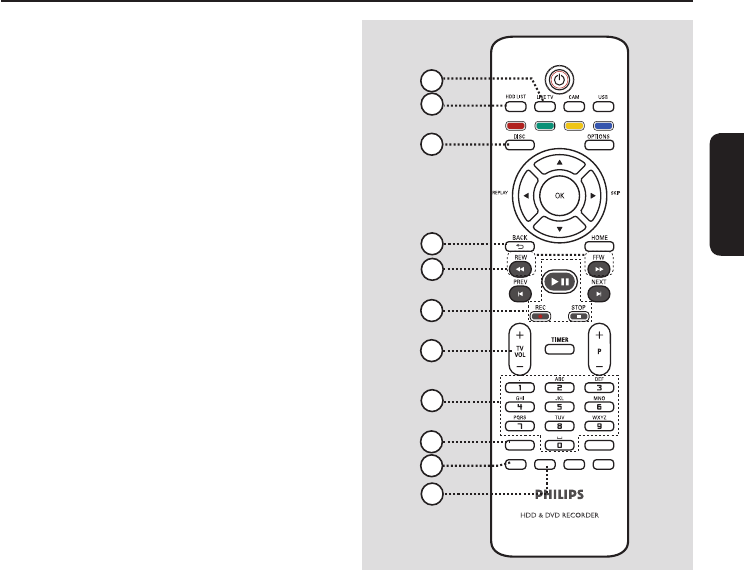
115
Deutsch
Fernbedienung (Fortsetzung)
o LIVE TV
– Umschalten in den Live-TV-Modus. Aktivieren
des Time Shift Buffers, wodurch Sie die
Wiedergabe jederzeit anhalten oder
wiederholen können.
p HDD LIST
– Anzeigen der Liste der Aufzeichnungen, die auf
der internen Festplatte gespeichert sind.
q DISC
– Anzeigen des Inhalts der Disc.
r BACK
– Zurückkehren zum vorherigen Menü.
s REW m / FFW M
– Schnelle Vorwärts- oder Rückwärtssuche
während der Wiedergabe.
t PAUSE LIVE TV u
– Anhalten und Fortsetzen einer TV-
Livesendung.
– Starten oder Anhalten der Wiedergabe eines
aufgezeichneten Titels oder einer bespielten
Disc.
STOP
– Abbrechen der Wiedergabe oder
Aufzeichnung.
– Durch längeres Drücken der Taste wird das
Disc-Fach geöffnet bzw. geschlossen.
REC
– Starten der Aufzeichnung des aktuell
angezeigten TV-Programms. Durch mehrmaliges
Drücken dieser Taste können Sie die
Aufnahmezeit in Schritten von 30 Minuten
festlegen.
u TV VOL +-
– Einstellen der Lautstärke des Fernsehgeräts
(nur bei Philips Fernsehgeräten und
kompatiblen Marken).
v Alphanumerisches Tastenfeld
– Zum Eingeben von Ziffern und Buchstaben
(wie beim Eingeben von SMS).
– Zum Auswählen einer Kapitel-, Track- oder
Titelnummer zur Wiedergabe.
– Auswählen des voreingestellten Tunerkanals
des Recorders.
w SUBTITLE
– Auswählen einer DVD-Untertitelsprache.
x INFO
– Anzeigen der OSD-Informationen.
– Aufrufen der Programmdetails im GUIDE
Plus+ System.
y SELECT
– Auswählen mehrerer Dateien zum Kopieren
oder Löschen.
– Umschalten zwischen den Optionen ‘T’ (Titel)
und ‘C’ (Kapitel) während der Disc-
Wiedergabe. Anschließend ist mit den Tasten
í / ë die Auswahl des vorherigen bzw.
nächsten Titels/Kapitels möglich.
– Zum Umschalten zwischen Groß- und
Kleinschreibung bei Verwendung des
alphanumerischen Tastenfelds.
SUBTITLE
INFO SELECT EDIT SCART
AUDIO
PAUSE LIVE TV
GUIDE Plus+
16
17
23
24
25
18
19
20
21
15
22
2_dvdr357xh-359xh__ger_28282.ind115 1152_dvdr357xh-359xh__ger_28282.ind115 115 2007-09-11 9:46:24 AM2007-09-11 9:46:24 AM

116
Deutsch
Fernbedienung (Fortsetzung)
Verwenden der Fernbedienung
A Öffnen Sie die Abdeckung des Batteriefachs.
B Legen Sie zwei Batterien des Typs R03 oder
AAA ein. Beachten Sie die Polaritätsangabe
(+-) im Inneren des Batteriefachs.
C Schließen Sie das Batteriefach.
D Zielen Sie mit der Fernbedienung direkt auf
den Fernbedienungssensor an der Vorderseite,
und wählen Sie die gewünschte Funktion aus.
SUBTITLE
INFO SELECT EDIT SCART
AUDIO
PAUSE LIVE TV
ACHTUNG!
– Entfernen Sie die Batterien, wenn sie
verbraucht sind oder wenn die
Fernbedienung für längere Zeit nicht
verwendet wird.
– Verwenden Sie keine Kombination
älterer und neuer Batterien oder
unterschiedlicher Batterietypen (Zink-
Kohle, Alkali-Mangan usw.).
– Batterien enthalten chemische
Substanzen und müssen ordnungsgemäß
entsorgt werden.
Verwenden des alphanumerischen
Tastenfelds zur Zeicheneingabe
SUBTITLE
INFO SELECT EDIT SCART
AUDIO
PAUSE LIVE TV
– Drücken Sie eine Zifferntaste mehrmals, bis
das gewünschte Zeichen oder die gewünschte
Ziffer angezeigt wird.
– Um Sonderzeichen einzugeben, drücken Sie
mehrmals die Taste .
– Um Groß- oder Kleinbuchstaben
auszuwählen, drücken Sie die Taste SELECT.
– Um ein Leerzeichen einzugeben, drücken
Sie die Taste .
2_dvdr357xh-359xh__ger_28282.ind116 1162_dvdr357xh-359xh__ger_28282.ind116 116 2007-09-11 9:46:24 AM2007-09-11 9:46:24 AM

117
Deutsch
Hauptgerät
a STANDBY-ON
– Einschalten des Geräts oder Wechseln in den
normalen Standby-Modus.
b Disc-Fach
c OPEN CLOSE ç
– Öffnen oder Schließen des Disc-Fachs.
d Anzeigefeld
– Anzeigen von Informationen über den
aktuellen Status des Recorders.
e HDD ACTIVE
– Leuchtet bei Zugriffen auf die Festplatte auf.
f u
– Anhalten und Fortsetzen einer TV-
Livesendung.
– Starten oder Anhalten der Wiedergabe.
. >
– Springen zum vorherigen oder nächsten
Kapitel bzw. Titel. Bei gedrückt gehaltener
Taste wird eine Rückwärts-/Vorwärtssuche
durchgeführt.
x
– Abbrechen der Wiedergabe oder
Aufzeichnung.
g
z
– Starten der Aufzeichnung des aktuell
angezeigten TV-Programms. Durch mehrmaliges
Drücken dieser Taste können Sie die
Aufnahmezeit in Schritten von 30 Minuten
festlegen.
– Leuchtet auf, während eine Aufnahme läuft.
Buchsen hinter der Frontklappe
Öffnen Sie die Frontklappe, wie durch die
Beschriftung OPEN (Öffnen) am rechten
Seitenrand gekennzeichnet.
h Buchse DV IN-CAM2
– Eingang für digitale Camcorder (auch als
‘FireWire’ bzw. ‘IEEE1394’ bezeichnet).
i Buchse VIDEO-AUDIO-CAM1
– Composite Video- und Audioeingänge für
Camcorder/DVD-Player/Videorecorders oder
ähnliches Gerät.
j Buchse USB
– Eingang für USB-Flashlaufwerk, USB-
Speicherkartenleser oder Digitalkamera.
* Es werden nicht alle Digitalkameramarken
und -modelle unterstützt, sondern nur solche,
die mit dem PTP-Standard kompatibel sind.
2_dvdr357xh-359xh__ger_28282.ind117 1172_dvdr357xh-359xh__ger_28282.ind117 117 2007-09-11 9:46:25 AM2007-09-11 9:46:25 AM

118
Deutsch
ANTENNA-IN
TV-OUT
TO TV
EXT1TO VCR/SAT
EXT2
MAINS
HDMI
OUT
CVBS OUT
S-VIDEO OUT
VIDEO OUT
COAXIAL
DIGITAL OUT
AUDIO OUT
AUDIO
RL
Schritt 1: Grundlegende Verbindungen am Recorder
Anschließen der Antennenkabel
Diese Verbindungen ermöglichen das Anzeigen
und Aufnehmen von TV-Programmen mithilfe
dieses Recorders. Wenn das Antennensignal
über eine Kabelbox oder einen
Satellitenempfänger angeschlossen ist, müssen
diese Geräte eingeschaltet sein, um die
Kabelprogramme anzeigen oder aufnehmen zu
können.
Wenn Sie einen Videorecorder und/oder
eine separate Kabelbox bzw. einen
Satellitenempfänger anschließen
möchten, nden Sie weitere Informationen
unter ‘Schritt 2: Optionale Verbindungen’.
Nützliche Tipps:
– Je nach aktuellem Anschlussschema für den TV-
Kanal (direkt von einer Off-Air-Antenne oder
Kabelbox oder von einem Videorecorder) müssen
Sie einige Kabel entfernen, bevor Sie die
Antennenverbindung herstellen können.
A Schließen Sie das vorhandene Antennenkabel
(von der Antennensteckdose oder Kabelbox)
an der Buchse ANTENNA-IN am
Recorder an.
B Verwenden Sie ein HF-Antennenkabel (im
Lieferumfang enthalten), um die Buchse
TV-OUT am Recorder mit der
Antenneneingangsbuchse am Fernsehgerät
(üblicherweise mit ANT, ANTENNA IN oder
RF IN beschriftet) zu verbinden.
2_dvdr357xh-359xh__ger_28282.ind118 1182_dvdr357xh-359xh__ger_28282.ind118 118 2007-09-11 9:46:25 AM2007-09-11 9:46:25 AM

119
Deutsch
ANTENNA-IN
TV-OUT
TO TV
EXT1TO VCR/SAT
EXT2
HDMI
OUT
AUDI
O
A
U
L
TV
TO VCR/SAT
2
HDMI
OUT
CVBS OUT
S-VIDEO OUT
VIDEO OUT
COAXIAL
DIGITAL OUT
AUDIO OUT
AUDIO
RL
TV
Schritt 1: Grundlegende Verbindungen am Recorder
Anschließen der Video-/
Audiokabel
Diese Verbindung ermöglicht die Anzeige der
Wiedergabe vom Recorder. Sie müssen nur
eine der unten beschriebenen Optionen
auswählen, um Ihre Videoverbindung
herzustellen.
– Bei Verwendung eines Standard-
Fernsehgeräts befolgen Sie Option 1, 2 oder 3.
– Bei Verwendung eines HDMI-Fernsehgeräts
führen Sie die unter Option 4 beschriebenen
Schritte aus.
Nützliche Tipps:
– Die Audioverbindung ist erforderlich, wenn Sie
die Buchse S-VIDEO, CVBS verwenden, um diesen
Recorder an das Fernsehgerät anzuschließen.
Option 1: Verwenden der Scart-
Buchse
Verwenden Sie ein Scart-Kabel (nicht im
Lieferumfang enthalten), um die Buchse
EXT1 TO TV am Recorder mit der
entsprechenden Scart-Buchse des
Fernsehgeräts zu verbinden.
Nützliche Tipps:
– Verwenden Sie die Buchse EXT2-TO VCR/SAT,
um den Recorder an das externe Gerät
anzuschließen.
Option 2: Verwenden der Buchse
S-Video
A Verwenden Sie ein S-Video-Kabel (nicht im
Lieferumfang enthalten), um die Buchse
S-VIDEO OUT am Recorder mit der
S-Video-Eingangsbuchse am Fernsehgerät zu
verbinden (üblicherweise mit Y/C oder S-VHS
beschriftet).
B Verwenden Sie die Audiokabel (nicht im
Lieferumfang enthalten), um die Buchsen
AUDIO OUT am Recorder mit den
Audioeingangsbuchsen am Fernsehgerät zu
verbinden.
Option 3: Verwenden der Video-
Buchse (CVBS)
A Verwenden Sie ein Composite-Video-Kabel
(gelb – nicht im Lieferumfang enthalten), um
die Buchse CVBS OUT am Recorder mit der
Videoeingangsbuchse des Fernsehgeräts zu
verbinden (üblicherweise mit A/V IN,
VIDEO IN, COMPOSITE oder BASEBAND
beschriftet).
B Verwenden Sie die Audiokabel (nicht im
Lieferumfang enthalten), um die Buchsen
AUDIO OUT am Recorder mit den
Audioeingangsbuchsen am Fernsehgerät zu
verbinden.
Option 2
Option 1 Option 3
ODER
2_dvdr357xh-359xh__ger_28282.ind119 1192_dvdr357xh-359xh__ger_28282.ind119 119 2007-09-11 9:46:25 AM2007-09-11 9:46:25 AM

120
Deutsch
ANTENNA-IN
TV-OUT
TO TV
EXT1TO VCR/SAT
EXT2
M
A
HDMI
OUT
CVBS OUT
S-VIDEO OUT
VIDEO OUT
COAXIAL
DIGITAL OUT
AUDIO OUT
AUDIO
RL
TV
Schritt 1: Grundlegende Verbindungen am Recorder
Option 4: Anschließen an ein HDMI-
kompatibles Fernsehgerät
HDMI (High De nition Multimedia Interface)
ist eine digitale Schnittstelle für eine rein
digitale Videoübertragung ohne Verlust der
Bildqualität.
Verwenden Sie ein HDMI-Kabel (nicht im
Lieferumfang enthalten), um die Buchse
HDMI OUT am Hauptgerät mit der Buchse
HDMI IN an einem HDMI-kompatiblen Gerät
(z. B. HDMI-Fernsehgerät, HDCP-kompatibles
DVI-Fernsehgerät) zu verbinden.
Nützliche Tipps:
– Manche HDMI-Fernsehgeräte/Monitore
verschiedener Hersteller halten ggf. abweichende
Normen ein, was zu unzuverlässiger
Signalübertragung führen kann.
– Der HDMI-Anschluss ist nur mit HDMI-
kompatiblen Geräten und DVI-Fernsehgeräten
kompatibel.
– Wenn sich der Recorder im Live-TV-Modus
be ndet, sind die Videotextinformationen nicht
verfügbar.
Hinweis:
Um die HDMI-Verbindung zu aktivieren,
müssen Sie den Videoausgang des Recorders
richtig einstellen.
A Stellen Sie eine zusätzliche Videoverbindung
zwischen dem Recorder und dem
Fernsehgerät über Scart, S-Video oder Video
(CVBS) her.
B Schalten Sie das Fernsehgerät ein, und stellen
Sie es auf den richtigen Anzeigekanal für die o.
g. Videoverbindung ein.
C Wenn Sie die Erstinstallation und -einrichtung
abgeschlossen haben, ändern Sie die
Videoausgangseinstellung wie folgt:
1) Drücken Sie die Taste OPTIONS.
2) Navigieren Sie zu { Einst. } >
{ Videoausgang } > { Video-Ausgang } >
{ HDMI-Ausgang }, und bestätigen Sie
anschließend Ihre Auswahl durch Drücken
der Taste OK.
D Schalten Sie das Fernsehgerät ein, und stellen
Sie es auf den richtigen Anzeigekanal für die
HDMI-Verbindung ein (Hinweise hierzu nden
Sie im Benutzerhandbuch Ihres Fernsehgeräts).
Option 4
2_dvdr357xh-359xh__ger_28282.ind120 1202_dvdr357xh-359xh__ger_28282.ind120 120 2007-09-11 9:46:25 AM2007-09-11 9:46:25 AM

121
Deutsch
ANTENNA-IN
TV-OUT
TO TV
EXT1TO VCR/SAT
EXT2
MAINS
HDMI
OUT
CVBS OUT
S-VIDEO OUT
VIDEO OUT
COAXIAL
DIGITAL OUT
AUDIO OUT
AUDIO
RL
TV
B
C
Anschließen einer Kabelbox
oder eines Satellitenempfängers
Option 1
Wenn Ihre Kabelbox oder Ihr
Satellitenempfänger nur über eine
Antennenausgangsbuchse verfügt
(RF OUT oder TO TV), nden Sie weitere
Informationen unter ‘Grundlegende
Verbindungen am Recorder – Anschließen der
Antennenkabel’.
Option 2 (wie oben abgebildet)
Wenn Ihre Kabelbox oder Ihr
Satellitenempfänger über eine Scart-
Ausgangsbuchse verfügt
A Behalten Sie die vorhandene
Antennenverbindung zwischen Kabelbox oder
Satellitenempfänger und Fernsehgerät bei.
B Verwenden Sie ein Scart-Kabel
(im Lieferumfang enthalten), um die Buchse
EXT1 TO TV am Recorder mit der
entsprechenden Scart-Eingangsbuchse am
Fernsehgerät zu verbinden.
C Verwenden Sie ein weiteres Scart-Kabel (nicht
im Lieferumfang enthalten), um die Buchse
EXT2-TO VCR/SAT am Recorder mit der
Scart-Buchse der Kabelbox bzw. des
Satellitenempfängers (üblicherweise mit
TV OUT oder TO VCR beschriftet) zu
verbinden.
Schritt 2: Optionale Verbindungen
Kabelbox oder
Satellitenempfänger
2_dvdr357xh-359xh__ger_28282.ind121 1212_dvdr357xh-359xh__ger_28282.ind121 121 2007-09-11 9:46:26 AM2007-09-11 9:46:26 AM

122
Deutsch
ANTENNA-IN
TV-OUT
TO TV
EXT1TO VCR/SAT
EXT2
MAINS
HDMI
OUT
CVBS OUT
S-VIDEO OUT
VIDEO OUT
COAXIAL
DIGITAL OUT
AUDIO OUT
AUDIO
RL
TV
VHF/UHF
RF IN
VHF/UHF
RF OUT
SCART OUT SCART IN
B
C
D
Schritt 2: Optionale Verbindungen (Fortsetzung)
Videorecorder (Beispiel)
Anschließen eines
Videorecorders oder ähnlichen
Geräts
Diese Verbindung ermöglicht das Überspielen
von Videocassetten auf die Festplatte sowie
die Verwendung des Videorecorders zur
Wiedergabe auf dem Fernsehgerät, wenn der
Recorder ausgeschaltet ist.
Hinweis:
Ihr neuer Recorder ersetzt einen
Videorecorder in allen Anwendungsbereichen.
Trennen Sie einfach alle Verbindungen vom
Videorecorder.
A Schließen Sie das vorhandene Antennenkabel
(von der Antennensteckdose oder Kabelbox)
an der Buchse ANTENNA-IN am
Recorder an.
B Verwenden Sie ein HF-Antennenkabel (im
Lieferumfang enthalten), um die Buchse
TV-OUT am Recorder mit der
Antenneneingangsbuchse am Fernsehgerät
(üblicherweise mit ANT, ANTENNA IN oder
RF IN beschriftet) zu verbinden.
C Verwenden Sie ein Scart-Kabel (im
Lieferumfang enthalten), um die Buchse
EXT1 TO TV am Recorder mit der
entsprechenden Scart-Buchse am Fernsehgerät
zu verbinden.
D Verwenden Sie ein weiteres Scart-Kabel (nicht
im Lieferumfang enthalten), um die Buchse
EXT2-TO VCR/SAT am Recorder mit der
Scart-Buchse des Videorecorders
(üblicherweise mit TV OUT oder TO TV
beschriftet) zu verbinden.
Nützliche Tipps:
– Die meisten im Handel erhältlichen
Videocassetten und DVDs sind kopiergeschützt
und können daher nicht zur Aufnahme verwendet
werden.
– Schließen Sie den Recorder direkt an das
Fernsehgerät an. Wenn ein Videorecorder oder ein
zusätzliches Gerät zwischengeschaltet wurde,
verschlechtert sich möglicherweise die Bildqualität.
2_dvdr357xh-359xh__ger_28282.ind122 1222_dvdr357xh-359xh__ger_28282.ind122 122 2007-09-11 9:46:26 AM2007-09-11 9:46:26 AM

123
Deutsch
ANTENNA-IN
TV-OUT
TO TV
EXT1TO VCR/SAT
EXT2
MAINS
HDMI
OUT
CVBS OUT
S-VIDEO OUT
VIDEO OUT
COAXIAL
DIGITAL OUT
AUDIO OUT
AUDIO
RL
B
C
D
E
A
Anschließen eines
Videorecorders und einer
Kabelbox oder eines
Satellitenempfängers
A Verwenden Sie das vorhandene
Antennenkabel, um die
Antennenausgangsbuchse der Kabelbox oder
des Satellitenempfängers mit der Buchse
ANTENNA-IN am Recorder zu
verbinden.
B Verwenden Sie ein HF-Antennenkabel (im
Lieferumfang enthalten), um die Buchse
TV-OUT am Recorder mit der
Antenneneingangsbuchse am Fernsehgerät
(üblicherweise mit ANT, ANTENNA IN oder
RF IN beschriftet) zu verbinden.
C Verwenden Sie ein Scart-Kabel (im
Lieferumfang enthalten), um die Buchse
EXT1 TO TV am Recorder mit der
entsprechenden Scart-Buchse am Fernsehgerät
zu verbinden.
Schritt 2: Optionale Verbindungen (Fortsetzung)
Rückseite einer Satellitenbox
(nur Beispiel) Rückseite eines
Videorecorders (Beispiel)
D Verwenden Sie ein weiteres Scart-Kabel (nicht
im Lieferumfang enthalten), um die Buchse
EXT2-TO VCR/SAT am Recorder mit der
Scart-Buchse des Videorecorders
(üblicherweise mit TV OUT oder TO TV
beschriftet) zu verbinden.
E Verwenden Sie ein weiteres Scart-Kabel (nicht
im Lieferumfang enthalten), um die Scart-
Buchse des Videorecorders (üblicherweise mit
TV IN oder TO DECODER beschriftet) mit
der Scart-Buchse der Kabelbox oder des
Satellitenempfängers (üblicherweise mit
TV OUT oder TO VCR beschriftet) zu
verbinden.
2_dvdr357xh-359xh__ger_28282.ind123 1232_dvdr357xh-359xh__ger_28282.ind123 123 2007-09-11 9:46:26 AM2007-09-11 9:46:26 AM

124
Deutsch
ANTENNA-IN
TV-OUT
TO TV
EXT1TO VCR/SAT
EXT2
MAINS
HDMI
OUT
CVBS OUT
S-VIDEO OUT
VIDEO OUT
COAXIAL
DIGITAL OUT
AUDIO OUT
AUDIO
RL
Schritt 2: Optionale Verbindungen (Fortsetzung)
A/V-Verstärker
oder -Receiver
Anschließen an einen A/V-
Verstärker oder -Receiver
Schließen Sie den Recorder an einen A/V-
Verstärker oder -Receiver an, wenn Sie
Mehrkanal-Surround-Sound genießen möchten.
Verwenden Sie ein Koaxialkabel (nicht im
Lieferumfang enthalten), um die Buchse
COAXIAL DIGITAL OUT am Recorder
mit der digitalen Koaxial-Eingangsbuchse (ggf.
mit COAXIAL IN oder DIGITAL IN
beschriftet) des anderen Geräts zu verbinden.
Nützliche Tipps:
– Sie müssen die entsprechende Einstellung für
den Digital-Audio-Ausgang festlegen. Andernfalls ist
möglicherweise kein Ton oder aber ein
Störgeräusch zu hören. Weitere Informationen
nden Sie unter ‘Optionen des Systemmenüs –
Audioeinstellungen’.
2_dvdr357xh-359xh__ger_28282.ind124 1242_dvdr357xh-359xh__ger_28282.ind124 124 2007-09-11 9:46:26 AM2007-09-11 9:46:26 AM

125
Deutsch
Schritt 2: Optionale Verbindungen (Fortsetzung)
Anschließen eines Camcorders
Sie können die vorderen Buchsen zum
Kopieren von Camcorder-Aufnahmen
verwenden. Diese Buchsen be nden sich
hinter der Klappe auf der rechten Seite und
bieten eine praktische Anschlussmöglichkeit.
Option 1: Verwenden der Buchse
DV IN
Diese Verbindung verwenden Sie für einen
Digital Video- oder Digital 8-Camcorder. Die
DV-Buchse ist kompatibel mit dem i.LINK-
Standard. Sie gewährleistet die beste
Bildqualität.
A Verwenden Sie ein 4-poliges i.LINK-Kabel
(nicht im Lieferumfang enthalten), um die
Buchse DV IN am Recorder mit der
entsprechenden Buchse DV OUT des
Camcorders zu verbinden.
B Drücken Sie auf der Fernbedienung die Taste
CAM, um { Cam2 } auszuwählen.
Nützliche Tipps:
– Über die Buchse DV IN dieses Recorders
können keine Aufnahmen vom Recorder auf dem
Camcorder erstellt werden.
Option 2: Verwenden der Buchse
VIDEO IN
Sie können die VIDEO-Verbindung verwenden,
wenn Ihr Camcorder nur über einen einzelnen
Videoausgang (Composite Video, CVBS)
verfügt. Sie gewährleistet eine gute Bildqualität.
A Verbinden Sie die Buchse VIDEO an der
Vorderseite des Recorders mit der
entsprechenden S-VHS- oder Video-
Ausgangsbuchse am Camcorder.
B Verwenden Sie ein Audiokabel (mit roten und
weißen Steckern – nicht im Lieferumfang
enthalten), um die Buchsen AUDIO L/R an
der Vorderseite des Recorders mit der Audio-
Ausgangsbuchse am Camcorder zu verbinden.
C Drücken Sie auf der Fernbedienung die Taste
CAM und anschließend mehrmals P +/-,
um { Cam1 } auszuwählen.
Nützliche Tipps:
– Wenn Sie den Camcorder an der Scart-Buchse
an der Rückseite dieses Recorders anschließen,
wählen Sie { EXT1 } oder { EXT2 } als
Eingangsquelle.
Option 1 Option 2
2_dvdr357xh-359xh__ger_28282.ind125 1252_dvdr357xh-359xh__ger_28282.ind125 125 2007-09-11 9:46:27 AM2007-09-11 9:46:27 AM

126
Deutsch
Schritt 3: Installation und Einrichtung
Wenn Sie den Recorder das erste Mal
einschalten, wird das Installationsmenü
angezeigt. Diese Einstellungen helfen Ihnen
beim Einrichten der grundlegenden Funktionen
des Recorders wie z. B. bei der TV-
Programminstallation und den
Spracheinstellungen sowie beim GUIDE Plus+-
System.
Vor Beginn ...
Nehmen Sie sämtliche
Installationseinstellungen vor, bevor Sie eine
Disc zur Wiedergabe oder Aufnahme einlegen.
A Schalten Sie das Fernsehgerät ein.
B Drücken Sie die Taste STANDBY-ON 2,
um den Recorder einzuschalten.
Am Fernsehgerät sollte nun der
Einrichtungsbildschirm des Recorders
angezeigt werden – der Bildschirm
{ Menüsprache }.
Falls nicht, müssen Sie möglicherweise am
Fernsehgerät den richtigen Eingang auswählen.
Hinweise hierzu nden Sie im
Benutzerhandbuch Ihres Fernsehgeräts.
Dansk
Français
Italiano
Nederlands
Norsk
Español
Deutsch
Menüsprache
English
Wählen Sie eine Sprache
aus. Deniert die Sprache
der Bildschirmanzeigen.
Weiter
C Wählen Sie mit den Tasten auf der
Fernbedienung die gewünschte OSD-Sprache
aus, und drücken Sie zur Bestätigung die Taste
OK.
D Der Bildschirm zur Länderauswahl wird auf
dem Fernsehbildschirm angezeigt. Navigieren
Sie mit der Auswahlleiste zu dem Land, indem
Sie sich aufhalten, und drücken Sie zur
Bestätigung die Taste OK.
Diese Einstellung ist wichtig bei der
automatischen Installation der TV-Kanäle Ihrer
Region.
Länderauswahl
A Austria
Länderauswahl ist
wichtig für Suche
nach TV-Kanälen.
Weiter
B Belgium
F France
D Germa
FIN Finland
GR Greece
IRL Ireland
DK Denmark
Vor ige
Hinweis: Drücken Sie die Rote Taste auf der
Fernbedienung, um zum vorherigen Bildschirm
zurückzukehren. Durch Drücken der Grünen
Taste gelangen Sie zum nächsten
Installationsschritt.
E Am Fernsehgerät wird der Bildschirm zur
Auswahl des TV-Formats angezeigt. Wählen
Sie das TV-Format aus, in dem Sie
Breitbild lme am Fernsehgerät anzeigen
möchten, und drücken Sie zur Bestätigung die
Taste OK.
Zurück Weiter
Wählen Sie das TV-Format,
in dem Sie Vollbildlme auf
dem TV anzeigen möchten.
TV-Format
4:3 Letterbox
4:3 Panscan
16:9 Breitbild
F Am Fernsehgerät wird der Bildschirm zur
Kanalsuche angezeigt. Drücken Sie die Taste
OK, um die automatische Kanalsuche zu
starten.
Der Recorder beginnt mit der Suche
analoger Kanäle.
4:3 Panscan
4:3 Letterbox
Breitbild 16:9
2_dvdr357xh-359xh__ger_28282.ind126 1262_dvdr357xh-359xh__ger_28282.ind126 126 2007-09-11 9:46:27 AM2007-09-11 9:46:27 AM

127
Deutsch
Schritt 3: Installation und Einrichtung (Fortsetzung)
Vorige Auslassen
Kanalsuche
Sendersuchlauf
Hinweis: Vergewissern Sie sich, dass Sie alle
erforderlichen Anschlüsse am Recorder, am
Fernsehgerät und am Satellitenempfänger oder
an der Kabelbox (soweit vorhanden)
hergestellt haben und dass die Geräte
eingeschaltet sind. Die Kanalsuche erkennt die
Signale und speichert alle verfügbaren
Programmkanäle.
G Nach Abschluss des Sendersuchlaufs wird die
Anzahl der gefundenen und gespeicherten
Sender angezeigt. Drücken Sie die Grüne
Taste, um den Vorgang fortzusetzen.
Cancel
Weiter Neustart
Kanalsuche.
Dies kann einige Minuten dauern. Bitte warten.
Analoge TV-Sender gefunden: 3
Analoger Sendersuchlauf
Analoge TV-Sender gefunden: 9
Analoger Sendersuchlauf abgeschlossen.
H Der Bildschirm zur Zeiteingabe wird angezeigt.
Geben Sie über das alphanumerische
Tastenfeld 0–9 oder die Tasten die
korrekte Uhrzeit ein. Drücken Sie dann zur
Bestätigung die Taste OK oder, um den
Vorgang fortzusetzen, die Grüne Taste.
Zurück Weiter
Für Aufnahmen Zeiteinstellung
erforderlich. Zeitformat ist
24 Stunden (hh:mm)
Zeit.
00 00
:
I Der Bildschirm zur Datumseingabe wird
angezeigt. Geben Sie über das
alphanumerische Tastenfeld 0–9 oder die
Tasten das korrekte Datum ein. Drücken
Sie dann zur Bestätigung die Taste OK oder,
um den Vorgang fortzusetzen, die Grüne
Taste.
Zurück Weiter
Für Aufnahmen Datum
erforderlich. Überprüfen
Sie, ob alles korrekt ist.
Datum
31 01 2007
J Der GUIDE Plus+-Setup-Bildschirm wird auf
dem TV-Bildschirm angezeigt. Durch Drücken
auf OK starten Sie die GUIDE Plus+-
Installation (weitere Informationen nden Sie
auf der nächsten Seite).
Vorige Weiter
GUIDE Plus+ Einri.
Einrichtung starten
Zur Install. der interakt.
Programmübersicht mit
GUIDE Plus+ Einrichtung
fortfahren (empfohlen).
Drücken Sie andernfalls die Grüne Taste zum
Fortfahren.
K Die Installation ist damit beendet. Drücken Sie
auf der Fernbedienung die Grüne Taste, um
den Bildschirm auszublenden.
Der DVD-Recorder ist nun einsatzbereit.
Nützliche Tipps:
– Das TV-Programm wird nicht sofort nach der
Beendigung der Installation auf dem GUIDE Plus+-
System angezeigt. Es kann bis zu 24 Stunden
dauern, bis Sie die TV-Programmdaten empfangen.
2_dvdr357xh-359xh__ger_28282.ind127 1272_dvdr357xh-359xh__ger_28282.ind127 127 2007-09-11 9:46:27 AM2007-09-11 9:46:27 AM

128
Deutsch
Dieser Recorder ist mit dem GUIDE Plus+-
System ausgestattet. Dieses System bietet
einen kostenlosen interaktiven
Programmführer mit allen TV-Programmen,
die in Ihrer Region verfügbar sind. Bevor Sie
diese Funktion nutzen können, müssen Sie
Ihren Standort und die bei Ihrem derzeitigen
Setup verwendeten Geräte angeben, um die
richtigen GUIDE Plus+-TV-Programmdaten zu
erhalten.
A Wenn Sie mit der Installation von GUIDE
Plus+ fortfahren, wird auf dem
Fernsehbildschirm eine Einführung zum GUIDE
Plus+-System angezeigt. Drücken Sie zum
Fortfahren auf OK.
Das Einrichtungsmenü von GUIDE Plus+
wird angezeigt.
Drücken Sie andernfalls auf der Fernbedienung
die Taste TIMER (GUIDE Plus+ ). Drücken
Sie anschließend die Taste und dann
mehrmals die Taste , bis die Menüleiste
{ Setup } ausgewählt ist.
Home
B Drücken Sie die Taste , um die Menüoption
{ Basic Setup } (Ersteinrichtung)
auszuwählen, und drücken Sie die Taste OK.
Back Home
C Folgen Sie den Anweisungen auf dem
Bildschirm, um die erforderlichen
Informationen auszuwählen oder einzugeben.
{ Sprache }
Wählen Sie die Sprache für die
Bildschirmanzeige aus.
{ Land }
Wählen Sie Ihr Land aus.
{ Postal code } (Postleitzahl)
Geben Sie Ihre lokale Postleitzahl ein.
Hinweis: Sie müssen die Postleitzahl
korrekt eingeben. Es muss sich dabei um
eine Postleitzahl im angegebenen Land
handeln, andernfalls empfangen Sie keine
oder falsche TV-Programmdaten.
D Drücken Sie nach Beendigung des Vorgangs die
Rote Taste, um zum Einrichtungsbildschirm
zurückzukehren.
E Wenn Sie die Quelle und Programmnummer
eines GUIDE Plus+-Host-Kanals angeben
möchten, wählen Sie die Menüoption
{ Host Channel Setup } (Einrichten des Host-
Kanals), und befolgen Sie die Anweisungen auf
dem Fernsehgerät zum Beenden der
Einrichtens.
Standardmäßig ist die Kon guration des
Host-Kanals auf { Automatisch } eingestellt.
Kon gurieren des GUIDE Plus+-Systems
2_dvdr357xh-359xh__ger_28282.ind128 1282_dvdr357xh-359xh__ger_28282.ind128 128 2007-09-11 9:46:28 AM2007-09-11 9:46:28 AM

129
Deutsch
Unter http://www.europe.guideplus.com/
De/help/countries_hostchannels.html
nden Sie weiterführende, aktuelle
Informationen zu den unterstützten
Hostkanälen.
Austria
Belgium
France
Germany
Italy
Nederlands
Luxembourg
Spain
Switzerland
(Deutsch)
United Kingdom
Eurosport
RTL-TV1
Canal +
Eurosport
MTV
Eurosport
RTL-TV1
Tele 5
Eurosport
ITV (terrestrial)
Eurosport
Eurosport ASTRA 1C, 1H
HOT BIRD 7A
ATLANTIC BIRD3
Eurosport ASTRA 1C, 1H
Eurosport ASTRA 1C, 1H
HOT BIRD 7A
Eurosport ASTRA 1C, 1H
Eurosport UK ASTRA 2A
Land/Stadt
(Sprache)
Hostkanal
(Antenne/Kabel)
Hostkanal
(SAT)
F Drücken Sie nach Beendigung des Vorgangs die
Taste TIMER (GUIDE Plus+ ), um das Menü
zu verlassen.
G Lassen Sie den Recorder über Nacht im
Standby-Modus, damit die TV-
Programmdaten geladen werden
können.
Hinweis:
– Im Standby-Modus erzeugt das Gerät leise
Geräusche und etwas Wärme, wenn die
elektronische Programmzeitschrift (EPG)
heruntergeladen wird.
– Prüfen Sie am nächsten Tag das TV-
Programm im Bildschirm { Editor }, um
festzustellen, ob der Daten-Download
vollständig abgeschlossen wurde.
Nützliche Tipps:
– Wenn Ihr Land bzw. Ihre Region in der o.g.
Liste nicht enthalten ist, können Sie keine TV-
Programmdaten empfangen. Sie können das
GUIDE Plus+-System aber dennoch für ShowView
/ VIDEO Plus+ sowie für manuelle Aufzeichnungen
verwenden.
– Falls bei der Kon guration des GUIDE Plus+-
Systems Probleme auftreten, nden Sie auf der
Website www.europe.guideplus.com weitere Hilfe.
Kon gurieren des GUIDE Plus+-Systems (Fortsetzung)
2_dvdr357xh-359xh__ger_28282.ind129 1292_dvdr357xh-359xh__ger_28282.ind129 129 2007-09-11 9:46:28 AM2007-09-11 9:46:28 AM

130
Deutsch
Steuerung der TV-Programme
Live-TV-Wiedergabe
SUBTITLE
INFO SELECT EDIT SCART
AUDIO
PAUSE LIVE TV
A Schalten Sie das Fernsehgerät ein. Stellen Sie
das Fernsehgerät ggf. auf den richtigen
Eingangskanal ein, um das Wiedergabesignal
des Recorders anzuzeigen.
B Drücken Sie die Taste STANDBY-ON 2,
um den Recorder einzuschalten.
Jetzt sollten Sie das TV-Programm auf dem
Fernsehbildschirm sehen. Wenn dies nicht der
Fall ist, drücken Sie die Taste LIVE TV.
C Wählen Sie mit den Tasten P +/- den
gewünschten TV-Kanal aus.
Das TV-Programm, das Sie eingestellt
haben, wird automatisch im Time Shift Buffer
gespeichert. Hierdurch können Sie die Live-
Wiedergabe jederzeit unterbrechen und
später fortsetzen.
Wenn Sie auf dem Recorder zu einem anderen
TV-Kanal wechseln, wird ein neuer Titel
erstellt. Auf der Zeitleiste wird eine
senkrechte Linie eingeblendet.
Live
Sie können die Zeitleiste ein- bzw. ausblenden,
indem Sie auf der Fernbedienung die Taste
INFO drücken.
Über den temporären
Festplattenspeicher – Time Shift
Buffer
Das gegenwärtig ausgewählte TV-Programm
wird in einem temporären Festplattenspeicher,
dem so genannten ‘TSB’ (Time Shift Buffer),
gespeichert, sobald der Recorder eingeschaltet
wird. Es werden bis zu sechs (6)
Programmstunden gespeichert.
Die Zeitleiste zeigt den Status und die
Zeitangaben der gespeicherten TV-Programme
an.
Jetzt
22:04:30
12 45
3
Die Zeitleiste zeigt die folgenden
Informationen an:
a Die Anfangszeit des TV-Programms.
Nach 6 (sechs) Stunden Aufnahmezeit wird die
Startzeit entsprechend geändert.
b Clips, die für die Aufnahme auf der Festplatte
ausgewählt sind (rot markiert).
c Titelmarkierungen (wenn Sie länger als 2
Minuten auf einen TV-Kanal umschalten, wird
eine neue Titelmarkierung erstellt).
d Aktuelle Position und Zeit der
Fernsehsendung.
e Aktuelle Zeit.
Nützliche Tipps:
– Bei eingeschaltetem Recorder werden die
letzten 6 (sechs) Stunden des TV-Programms im
Time Shift Buffer gespeichert und beibehalten.
Wenn Sie den Recorder in den Standby-Modus
schalten, wird der gesamte Inhalt gelöscht.
2_dvdr357xh-359xh__ger_28282.ind130 1302_dvdr357xh-359xh__ger_28282.ind130 130 2007-09-11 9:46:29 AM2007-09-11 9:46:29 AM

131
Deutsch
Markieren von Inhalten zur
Aufnahme
Sie müssen den Inhalt im Time Shift Buffer
markieren, bevor dieser auf der Festplatte
aufgezeichnet werden kann. Die Aufnahme
erfolgt, wenn Sie den Recorder in den
Standby-Modus schalten.
23:30
22:13
21:00
Aufn. Abbr.
Prog.info
So suchen Sie eine Szene innerhalb des
Time Shift Buffers
Verwenden Sie die Tasten m / M oder
/ .
So markieren Sie den Startpunkt der
Aufnahme:
Drücken Sie einmal die Taste REC .
So markieren Sie das Ende der
Aufnahme:
Navigieren Sie zum Ende der Szene, und
drücken Sie die Taste STOP .
So brechen Sie die markierte Aufnahme
ab:
Drücken Sie die Rote Taste.
Nützliche Tipps:
– Sie können die Länge des Sprungintervalls für
die Suche festlegen. Weitere Informationen nden
Sie im Kapitel „Optionen des Systemmenüs –
Wiedergabeeinstellungen – { Wied.-Intervall } /
{ Üb.-Intervall }.
Löschen des Time Shift Buffers
Mit Ausnahme markierten Inhalts wird der
gesamte Inhalt des Time Shift Buffers gelöscht,
wenn Sie den Recorder in den Standby-Modus
schalten. Bei eingeschaltetem Recorder
können Sie den Inhalt auch mit den folgenden
Schritten löschen.
A Drücken Sie auf der Fernbedienung die Taste
OPTIONS.
Das Menü { Optionen } wird angezeigt.
Optionen
Einst.
Audiosprache
TSB leeren
Zeit-Suche
B Navigieren Sie zu { TSB leeren }, und
drücken Sie die Taste OK.
Es wird eine Warnmeldung zum Löschen
des Time Shift Buffers eingeblendet.
Diese Aktion setzt den Pufferspeicher zurück.
Möchten Sie fortfahren?
Warnung
Nein
Ja
C Wählen Sie zum Fortfahren die Menüoption
{ Ja }, und drücken Sie auf der Fernbedienung
die Taste OK.
Wählen Sie andernfalls die Menüoption
{ Nein }, und drücken Sie auf der
Fernbedienung die Taste OK, um den Vorgang
abzubrechen.
Hinweis:
Auch wenn Sie die folgenden Schritte
durchführen, wird der Inhalt des Time Shift
Buffers gelöscht:
– Wenn Sie auf der Fernbedienung die Taste
CAM drücken.
– Wenn Sie im Systemeinrichtungsmenü auf
die Option { Tuner } zugreifen.
– Wenn Sie die Einstellung von
{ Aufn.modus } oder { Uhr } ändern.
Steuerung der TV-Programme (Fortsetzung)
2_dvdr357xh-359xh__ger_28282.ind131 1312_dvdr357xh-359xh__ger_28282.ind131 131 2007-09-11 9:46:29 AM2007-09-11 9:46:29 AM

132
Deutsch
Steuerung der TV-Programme (Fortsetzung)
Pause-Funktion für
Livesendungen
Vor Beginn ...
Schalten Sie den Recorder in den Live-TV-
Modus, um Ihre Lieblingsprogramme
anzusehen.
A Drücken Sie auf der Fernbedienung die Taste
PAUSE LIVE TV u, um die Wiedergabe
anzuhalten.
B Drücken Sie dieselbe Taste erneut, um die
Wiedergabe fortzusetzen.
Wenn Sie zum Live-Programm zurückkehren
möchten, drücken Sie einfach die Taste
LIVE TV.
Funktion Instant Replay
Vor Beginn ...
Schalten Sie den Recorder in den Live-TV-
Modus, um Ihre Lieblingsprogramme
anzusehen.
Drücken Sie auf der Fernbedienung die Taste
, um das Live-Programm noch einmal
wiederzugeben.
Mit jedem Tastendruck wird ein
Rückwärtssprung um 30 Sekunden
(Standardeinstellung) ausgeführt.
Wenn Sie zum Live-Programm zurückkehren
möchten, drücken Sie einfach die Taste
LIVE TV.
FlexTime-Funktion
Drücken Sie während der laufenden
Aufzeichnung auf der Fernbedienung die Taste
, um zum Aufzeichnungsbeginn
zurückzukehren und die Wiedergabe zu
starten.
ODER
Drücken Sie die Taste REW m oder
PREV í, bis Sie den Beginn der Szene
erreicht haben.
GUIDE Plus+-TV-
Programmdaten
Nach beendeter Einrichtung von GUIDE Plus+
und nach erfolgtem Datendownload können
Sie auf die Informationen über die TV-
Programme zugreifen, die im GUIDE Plus+-
System für die nächsten 8 (acht) Tage
aufgelistet sind.
A Drücken Sie auf der Fernbedienung die Taste
TIMER (GUIDE Plus+ ).
Der Bildschirm von GUIDE Plus+ wird
angezeigt.
Channels Home
B Drücken Sie die Taste , um das TV-
Programmdatenmenü aufzurufen.
C Mit den Tasten können Sie im Menü
navigieren.
Um alle verfügbaren Kanäle in Ihrer Region
anzuzeigen, drücken Sie auf der Fernbedienung
die Gelbe Taste für { Kanäle }. Wählen Sie
einen Kanal aus, und drücken Sie die Taste
OK, um seine Programminformationen
anzuzeigen.
Um seitenweise nach unten oder oben zu
blättern, drücken Sie auf der Fernbedienung
die Taste P +/-.
Um direkt zum TV-Programm des vorherigen
oder nächsten Tages zu gelangen, drücken Sie
die Taste í/ë.
D Wählen Sie ein TV-Programm aus, und
drücken Sie die Taste OK, um es anzusehen.
Nützliche Tipps:
– Wenn bestimmte Kanäle fehlen, navigieren Sie
zur Menüleiste { Editor }, um die Kanäle zu
prüfen und zu wechseln.
2_dvdr357xh-359xh__ger_28282.ind132 1322_dvdr357xh-359xh__ger_28282.ind132 132 2007-09-11 9:46:30 AM2007-09-11 9:46:30 AM

133
Deutsch
Menüleiste von GUIDE Plus+
Die Menüleiste wird im oberen Bereich des
Fernsehbildschirms angezeigt. Sie ermöglicht
den Zugriff auf die verschiedenen Optionen im
GUIDE Plus+-Menü.
A Drücken Sie auf der Fernbedienung die Taste
TIMER (GUIDE Plus+ ).
Der Bildschirm von GUIDE Plus+ wird
angezeigt.
Die Menüleiste { Grid } (Programm) ist
standardmäßig ausgewählt.
Grid Search My TV Schedule
Info Editor Setup
B Wählen Sie mit den Tasten eine
Menüleistenoption aus, und drücken Sie die
Taste , um darauf zuzugreifen.
Die Informationen auf den einzelnen
Menüleisten sind auf den folgenden Seiten
beschrieben.
Bildschirm ‘GRID’ (Programm)
Bei dem Bildschirm ‘GRID’ (Programm) handelt
es sich um den Hauptbildschirm des GUIDE
Plus+-Systems, auf dem das TV-Programm zu
sehen ist. Sie erhalten dort eine
Programmvorschau über 8 (acht) Tage.
Channels Home
Record
A
B
C
F
E
D
Das GUIDE Plus+-Menü ist in sechs
Bildschirmkomponenten unterteilt:
A Videofenster
Hier sehen Sie das Bild des aktuellen
Fernsehprogramms.
B Informationstafeln
Hier nden Sie Anweisungen zum GUIDE
Plus+-System, Programmanzeigen und
Werbung.
C Aktionstaste
Hier werden die verfügbaren Funktionen
angezeigt. Die Aktionstasten werden direkt
über die entsprechenden farbkodierten
Tasten auf der Fernbedienung aktiviert.
D Programmmenü
Hier wird eine achttägige Vorschau der TV-
Programminformationen nach Kanal und
Uhrzeit geordnet angezeigt.
E Menüleiste
Hier werden die Menüoptionen von GUIDE
Plus+ sowie Ihre aktuelle Auswahl angezeigt.
F Informationsfeld
Hier sehen Sie kurze
Programmbeschreibungen oder Hilfemenüs.
Verwenden des GUIDE Plus+-Menüs
2_dvdr357xh-359xh__ger_28282.ind133 1332_dvdr357xh-359xh__ger_28282.ind133 133 2007-09-11 9:46:30 AM2007-09-11 9:46:30 AM

134
Deutsch
Bildschirm ‘SEARCH’ (Suche)
Auf dem Bildschirm ‘SEARCH’ (Suche) können
Sie das Programm nach Kategorien geordnet
durchsuchen. So nden Sie schnell und einfach
Sendungen, die Sie gerne sehen oder
aufnehmen würden.
Channels
Record Home
Bildschirm ‘MY TV’ (Eigenes TV)
Auf dem Bildschirm ‘MY TV’ (Eigenes TV)
können Sie ein persönliches Pro l einrichten.
Sie können das Pro l nach Kanälen, Kategorien
und/oder Stichwörtern geordnet de nieren. So
nden Sie schnell und einfach Sendungen, die
Sie gerne sehen oder aufnehmen würden.
Prole Home
Record
The Scooby-Doo Show 16:05
Bring it on 16:30
Blue Peter 17:00
Newsround 17:20
Neighbours 17:30
BBC News 18:00
Regional news programmes 20:00
Um auf die Pro leinstellungen zuzugreifen,
drücken Sie die gelbe Taste für { Pro le }
(Pro l).
Add Home
Press OK to activate your Prole.
Bildschirm ‘SCHEDULE’ (Zeitplan)
Auf dem Bildschirm ‘SCHEDULE’ (Zeitplan)
können Sie die programmierten Aufnahmen
prüfen, löschen und bearbeiten. Außerdem
können Sie hier eine Aufnahme mit ShowView/
VIDEO Plus+ oder manuell einstellen.
Manual Home
VIDEO Plus+
No programmes
Hinweis: In Großbritannien und Irland wird
das ShowView-System mit VIDEO Plus+-
System bezeichnet, während eine ShowView-
Programmiernummer mit PlusCode-
Programmiernummer bezeichnet wird.
Bildschirm ‘INFO’
Der Bildschirm ‘INFO’ ist für
Zusatzinformationen reserviert, beispielsweise
Nachrichten, Wetterberichte, Aktienkurse
usw. Die Informationen können auf dieselbe
Weise wie TV-Programmdaten übertragen
werden und regional unterschiedlich sein.
Home
Verwenden des GUIDE Plus+-Menüs (Fortsetzung)
2_dvdr357xh-359xh__ger_28282.ind134 1342_dvdr357xh-359xh__ger_28282.ind134 134 2007-09-11 9:46:30 AM2007-09-11 9:46:30 AM

135
Deutsch
Bildschirm ‘EDITOR’
Der Bildschirm ‘EDITOR’ ist der zentrale Ort,
an dem Sie Ihre Sender verwalten können. Mit
jeder Änderung im EDITOR ändert sich auch
das Programm. Sie können den TV-Kanälen
Programmnummern zuweisen, Kanäle ein- und
ausschalten und eine Kanalquelle wählen
(Tuner, externer Receiver).
Editor
Home
Bildschirm ‘Setup’ (Einrichtung)
Der Einrichtungsbildschirm ist der zentrale
Ort zur Kon guration des GUIDE Plus+-
Systems für Ihre Installationsbedingungen
(Region, TV-Empfang). Darüber hinaus können
Sie Ihren Host-Kanal einrichten und den
Informationsbildschirm des GUIDE Plus+-
Systems anzeigen.
Home
Verwenden des GUIDE Plus+-Menüs (Fortsetzung)
2_dvdr357xh-359xh__ger_28282.ind135 1352_dvdr357xh-359xh__ger_28282.ind135 135 2007-09-11 9:46:32 AM2007-09-11 9:46:32 AM

136
Deutsch
Über das Home-Menü
Das Home-Menü ermöglicht den Zugriff auf
Festplatteninhalte wie Aufnahmen und
Mediendateien sowie auf Disc- und USB-
Inhalte. Außerdem ermöglicht es die
Konvertierung von Inhalten zwischen
verschiedenen Medientypen.
SUBTITLE
INFO SELECT EDIT SCART
AUDIO
PAUSE LIVE TV
A Drücken Sie auf der Fernbedienung die Taste
HOME.
Das Home-Menü wird angezeigt.
Disc-Lade
USB
Aufnahmen
Videodateien
Musik
Foto
Quelle Inhalt
Festplatte
B Navigieren Sie mit der Auswahlleiste zum
Medium oder der Funktion Ihrer Wahl, und
drücken Sie zur Auswahl die Taste oder
OK.
{ Festplatte }
Für den Zugriff auf den auf der Festplatte
gespeicherten Inhalt, wie z. B. eigene
Aufnahmen, Fotos, Musik- oder Videodateien.
{ Disc-Lade }
Für den Zugriff auf den Inhalt der Disc. Bei
leerem Disc-Fach ist der Bildschirm leer.
{ USB }
Für den Zugriff auf den Inhalt des
angeschlossenen USB-Flashlaufwerks oder
einer Kamera. Wenn kein Gerät angeschlossen
ist oder das Gerät vom Recorder nicht
erkannt wird, ist der Bildschirm leer.
C Wählen Sie mit den Tasten
Aufnahmen, Audio- oder Videodateien oder
Fotos aus.
D Drücken Sie die Taste u, um die
Wiedergabe zu starten.
Verwenden des Home-Menüs
2_dvdr357xh-359xh__ger_28282.ind136 1362_dvdr357xh-359xh__ger_28282.ind136 136 2007-09-11 9:46:33 AM2007-09-11 9:46:33 AM

137
Deutsch
Anzeigen von
Medieninformationen
So zeigen Sie allgemeine Informationen zu den
ausgewählten Medien an, wie z. B. Größe,
verbleibender Speicherplatz, Medientyp usw.
A Drücken Sie die Taste HOME.
Das Home-Menü wird angezeigt.
B Navigieren Sie mit der Auswahlleiste zur
gewünschten Quelle.
Wenn die Medieninformationen verfügbar
sind, wird neben dem blauen Softkey ein
Textfeld angezeigt.
C Drücken Sie auf der Fernbedienung die Blaue
Taste, um die Informationen anzuzeigen.
{ HDD-Info }
Informationen über die Festplatte des
Recorders.
– Verbleibender Festplattenspeicher für die
Videopartition (TV-Aufzeichnungen und
DivX-Filme).
– Von geschützten/ungeschützten Titeln
verwendeter Speicherplatz.
– Verbleibender Aufnahmezeit basierend auf
dem aktuellen Aufnahmemodus.
– Verbleibender Festplattenspeicher für die
Datenpartition (für Musik- und Fotodateien)
und freier Aufnahmespeicher.
{ DVDR-Info }
DVD±R- oder DVD±RW-Informationen.
– Name, Typ und Status der Disc.
– Gesamtgröße.
– Belegter Speicherplatz.
– Verfügbarer Speicherplatz.
– Von geschützten Titeln verwendeter
Speicherplatz.
{ USB-Info }
USB-Laufwerksinformationen.
– Name.
– Gesamte Speichergröße.
– Verfügbarer Speicherplatz.
D Durch erneute Betätigung der Blauen Taste
gelangen Sie zurück zum vorherigen Menü.
Verwenden des Home-Menüs (Fortsetzung)
2_dvdr357xh-359xh__ger_28282.ind137 1372_dvdr357xh-359xh__ger_28282.ind137 137 2007-09-11 9:46:33 AM2007-09-11 9:46:33 AM

138
Deutsch
Vor der Aufnahme
Aufnahmemedien
Die Aufnahmemedien für diesen Recorder sind
das interne Festplattenlaufwerk und DVD±R/
±RW/+R DL.
– Die hohe Speicherdichte der Festplatte
ermöglicht eine lange Aufnahmedauer sowie
den schnellen Zugriff auf die
aufgezeichneten Titel.
DVD±RW (DVD Rewritable);
– Diese Discs sind wiederbeschreibbar und
können nach dem Löschen der
vorhandenen Daten für mehrfache
Aufnahmen verwendet werden.
DVD±R (DVD Recordable)
– Diese Discs können nur einmal beschrieben
werden. Jede neue Aufnahme wird jeweils
am Ende aller vorherigen Aufnahmen
angehängt, da die vorhandenen Aufnahmen
nicht überschrieben werden können.
– DVD±R-Discs können bearbeitet werden,
sofern sie noch nicht nalisiert wurden.
– Sie können nicht benötigte Aufnahmen auch
löschen. Allerdings kann der von den
gelöschten Aufnahmen belegte Disc-
Speicherplatz nicht für weitere Aufnahmen
freigegeben werden.
– Eine DVD±R kann nur auf anderen DVD-
Playern wiedergegeben werden, wenn sie
nalisiert ist. Nach dem Finalisieren können
keine weiteren Daten mehr zur Disc
hinzugefügt werden. Weitere Informationen
nden Sie unter ‘0Bearbeiten von
Aufnahmen – Beschreibbare DVD –
Finalisieren der DVD±R für die
Wiedergabe’.
DVD+R DL (DVD+R Double Layer)
– Sie wird wie die DVD+R verwendet, verfügt
jedoch über 8,5 GB Kapazität. Sie verfügt
über zwei beschreibbare Schichten, auf die
von derselben Seite aus zugegriffen werden
kann. Die Aufnahme kann somit vollständig
unterbrechungsfrei erfolgen.
Unterstützte Disc-Typen und
Mediengeschwindigkeiten
DVD+R 1x - 16x
DVD+RW 2.4x - 8x
DVD-R 1x - 16x
DVD-RW 2.4x - 4x
DVD+R DL 2.4x
Disc Mediengeschwindigkeiten
Nützliche Tipps:
– In bestimmten Fällen kann es vorkommen, dass
sich einer beschreibbaren DVD, die bereits
Aufnahmen von anderen DVD-Recordern enthält,
keine weiteren Aufnahmen hinzufügen lassen.
– Falls kein Zugriff auf den neu aufgenommenen
Titel auf der Festplatte möglich ist, schalten Sie
den Recorder kurz aus und wieder ein, um die
Aufnahme zurückzusetzen.
– Wenn ein Titel nicht auf eine beschreibbare
DVD passt, können Sie den Titel aufteilen, um die
nicht benötigten Abschnitte zu entfernen. Weitere
Informationen nden Sie unter ‘Bearbeiten von
Aufnahmen – Festplatte – Videobearbeitung’.
– Falls während dem Kopieren der
Festplattenaufnahmen eine Unterbrechung der
Stromversorgung auftritt, kann die Disc
unbrauchbar werden.
2_dvdr357xh-359xh__ger_28282.ind138 1382_dvdr357xh-359xh__ger_28282.ind138 138 2007-09-11 9:46:33 AM2007-09-11 9:46:33 AM

139
Deutsch
Standard-Aufnahmeinstellungen
Sie können Ihre Aufnahmeeinstellungen im
Einrichtungsmenü voreinstellen.
SUBTITLE
INFO SELECT EDIT SCART
AUDIO
PAUSE LIVE TV
A Drücken Sie auf der Fernbedienung die Taste
OPTIONS.
Das Menü { Optionen } wird angezeigt.
Optionen
Einst.
Audiosprache
TSB leeren
Zeit-Suche
B Navigieren Sie zu { Einst. }, und drücken Sie
die Taste OK.
Das Systemeinstellungsmenü wird angezeigt
Wiedergabe
Audio
Analoger Tuner
Setup
Autom. schützen
Sataufnahme
Kapitel
Voreinstell.
Sprache
Videoausgang
Aufnahme
Aufn.modus
C Navigieren Sie zu { Aufnahme }, und drücken
Sie die Taste .
Vor der Aufnahme (Fortsetzung)
D Wählen Sie mit den Tasten die
Einstellung aus, die Sie ändern möchten, und
drücken Sie die Taste , um auf die
entsprechenden Optionen zuzugreifen.
Anweisungen und Erläuterungen zu den
Optionen nden Sie auf den folgenden Seiten.
Wenn die Option im Menü ausgeblendet
ist, stehen diese Funktionen nicht zur
Verfügung oder es können zu diesem
Zeitpunkt keine Änderungen vorgenommen
werden.
E Drücken Sie die Taste OK, um die neuen
Einstellungen zu bestätigen.
Um zum vorherigen Menü zurückzukehren,
drücken Sie die Taste .
F Um das Menü zu verlassen, drücken Sie die
Taste OPTIONS.
Nützliche Tipps:
– Beim Ändern des Aufnahmemodus wird der
Inhalt des Time Shift Buffers gelöscht, und nur die
markierten Inhalte (rote Balken) werden auf der
Festplatte des Recorders aufgezeichnet.
– Die Bildqualität der Aufnahmen ändert sich
entsprechend dem gewählten Aufnahmemodus,
dies betrifft auch die Wiedergabe des TV-
Liveprogramms über den Recorder.
2_dvdr357xh-359xh__ger_28282.ind139 1392_dvdr357xh-359xh__ger_28282.ind139 139 2007-09-11 9:46:33 AM2007-09-11 9:46:33 AM

140
Deutsch
Vor der Aufnahme (Fortsetzung)
Aufnahmeeinstellungen
(die unterstrichenen Optionen sind die werkseitigen Standardeinstellungen)
Aufn.modus
Autom. schützen
Sataufnahme
Der Aufnahmemodus bestimmt die Bildqualität der Aufnahmen und die
maximale Aufnahmedauer.
DVDR3575H / DVDR3577H
HDD
(160 GB)
DVD+R
Double Layer
Aufnahmemodus
HQ (high quality)
SP (standard play)
SPP (standard play plus)
LP (long play)
EP (extended play)
SLP (super long play)
SEP (super extended play)
Aufnahmestunden
die auf der
aufnahmefähigen
,Festplatte oder einer leeren
DVD-Disc gespeichert werden können.
23
45
56
68
90
135
180
1 stunden 55 minuten
3 stunden 40 minuten
4 stunden 35 minuten
5 stunden 30 minuten
7 stunden 20 minuten
11 stunden 05 minuten
14 stunden 45 minuten
1
2
2.5
3
4
6
8
DVD±R/
DVD±RW
DVDR3595H / DVDR3597H
1
2
2.5
3
4
6
8
DVD±R/
DVD±RW
DVD+R
Double Layer
Aufnahmemodus
HQ (high quality)
SP (standard play)
SPP (standard play plus)
LP (long play)
EP (extended play)
SLP (super long play)
SEP (super extended play)
Aufnahmestunden
die auf der
aufnahmefähigen
,Festplatte oder einer leeren
DVD-Disc gespeichert werden können.
1 stunden 55 minuten
3 stunden 40 minuten
4 stunden 35 minuten
5 stunden 30 minuten
7 stunden 20 minuten
11 stunden 05 minuten
14 stunden 45 minuten
HDD
(250 GB)
40
77
96
115
153
230
300
Hinweis: Beim Kopieren von der Festplatte auf eine beschreibbare DVD
wird der Aufnahmemodus der ausgewählten Festplattenaufnahme
automatisch übernommen. Die Auswahl eines anderen Aufnahmemodus
ist nicht möglich. Die Werksvoreinstellung lautet SPP.
Die mit dieser Funktion geschützten Titel können nicht bearbeitet oder
gelöscht werden.
{ Ein } – Neu aufgenommene Titel werden automatisch
geschützt.
{ Aus } – Ausschalten der Funktion.
Hinweis: Um einen geschützten Titel zu löschen, deaktivieren Sie zuerst
die Schutzfunktion, indem Sie auf der Fernbedienung die blaue Taste
drücken. Drücken Sie dann die rote Taste, um zu löschen.
Diese Funktion ist nur verfügbar, wenn Sie einen Satellitenempfänger oder
ein anderes Gerät an die Scart-Buchse EXT2-TO VCR/SAT des
Recorders angeschlossen haben. Weitere Informationen nden Sie unter
‘Aufnehmen auf die Festplatte – Automatische Aufnahme vom
Satellitenempfänger’.
{ Ein } – Der Recorder kann eine Aufnahme selbsttätig
starten und abbrechen, wenn er vom
angeschlossenen Gerät ein Signal empfängt.
{ Aus } – Ausschalten der Funktion.
2_dvdr357xh-359xh__ger_28282.ind140 1402_dvdr357xh-359xh__ger_28282.ind140 140 2007-09-11 9:46:34 AM2007-09-11 9:46:34 AM

141
Deutsch
Vor der Aufnahme (Fortsetzung)
Automatisches Aufteilen einer Aufnahme (eines Titels) in Kapitel durch
Einfügen von Kapitelmarkierungen in bestimmten Intervallen. Diese
Funktion ermöglicht ein schnelles Zugreifen auf einen bestimmten Punkt in
der Aufnahme.
{ Intelligent } – Diese Einstellung ist nur für Aufnahmen mit dem
DV-Camcorder verfügbar. Bei jeder Unterbrechung
des Zeitcodes auf dem DV-Band wird eine
Kapitelmarkierung eingefügt.
{ Aus } – In die Aufnahme werden keine Kapitelmarkierungen
eingefügt.
{ Standard } – Während der Aufnahme werden in einem Intervall
von ca. fünf (5) Minuten automatisch
Kapitelmarkierungen eingefügt.
Kapitel
Aufnahmeeinstellungen
(die unterstrichenen Optionen sind die werkseitigen Standardeinstellungen)
2_dvdr357xh-359xh__ger_28282.ind141 1412_dvdr357xh-359xh__ger_28282.ind141 141 2007-09-11 9:46:34 AM2007-09-11 9:46:34 AM

142
Deutsch
Aufnehmen von Fernsehprogrammen
ACHTUNG!
– Kopiergeschützte Inhalte können mit
diesem Recorder nicht aufgezeichnet werden.
– Wenn die Festplatte voll ist, wird beim
Erstellen einer neuen Aufnahme der älteste
ungeschützte Titel auf der Festplatte
automatisch gelöscht, um so Speicherplatz für
die neue Aufnahme zu schaffen.
Aufnehmen des aktuellen TV-
Programms
Befolgen Sie die nachstehenden Anweisungen
zum Aufnehmen von TV-Programmen auf der
Festplatte des Recorders zur späteren
Wiedergabe sowie ggf. zum Kopieren auf eine
beschreibbare DVD.
A Während sich der Time Shift Buffer in der
Position ‘LIVE’ be ndet, drücken Sie auf der
Fernbedienung die Taste REC .
Die Aufnahme wird ab der aktuellen Szene
gestartet und bis zu maximal 6 (sechs) Stunden
andauern.
23:30
LIVE
21:00
Aufn. Abbr.
Prog.info
Hinweis: In Ländern, in denen keine GUIDE
Plus+-TV-Programmdaten verfügbar sind, wird
während der nächsten 6 (sechs) Stunden das
Programm ab dem letzten markierten Kanal
aufgenommen.
Mit jeder weiteren Betätigung der Taste
REC wird die Aufnahmezeit in Schritten
von 30 Minuten verlängert, bis zu maximal 6
(sechs) Stunden.
B Sie können das Fernsehgerät und den
Recorder während der Aufnahme in den
Standby-Modus schalten.
Der Recorder setzt die Aufnahme fort und
bricht sie zum festgelegten Zeitpunkt ab.
Wenn Sie die Aufnahme vor dem geplanten
Zeitpunkt anhalten möchten, drücken Sie die
Taste STOP .
Aufnehmen eines bestimmten
Teils des TV-Programms
Dies ist nur für TV-Programme möglich, die im
Time Shift Buffer gespeichert sind.
SUBTITLE
INFO SELECT EDIT SCART
AUDIO
PAUSE LIVE TV
A Suchen Sie mit den Tasten den Anfang
der Szene, bei der Sie die Aufnahme starten
möchten.
23:30
22:13
21:00
Aufn. Abbr.
Prog.info
B Drücken Sie auf der Fernbedienung die Taste
REC .
C Drücken Sie die Taste , um die Stelle zu
suchen, an der Sie die Aufnahme beenden
möchten, und drücken Sie auf der
Fernbedienung die Taste STOP .
Auf der Zeitleiste wird eine rote
Markierung sichtbar, die die markierte
Aufzeichnung anzeigt.
Um die Aufnahme abzubrechen, rufen Sie mit
der Roten Taste die Menüoption
{ Aufn. Abbr. } auf.
2_dvdr357xh-359xh__ger_28282.ind142 1422_dvdr357xh-359xh__ger_28282.ind142 142 2007-09-11 9:46:34 AM2007-09-11 9:46:34 AM

143
Deutsch
Aufnehmen von Fernsehprogrammen (Fortsetzung)
Simultane Aufnahme und
Wiedergabe
Während ein TV-Programm auf der Festplatte
aufgenommen wird, können Sie einen zuvor
aufgenommenen Titel von der Festplatte
wiedergeben, eine DVD Video Disc abspielen
oder Musik, Diashows oder DivX-Videos von
der Festplatte, von optischer Disc oder über
USB wiedergeben. Auch die Wiedergabe von
anderen angeschlossenen Geräten ist möglich.
SUBTITLE
INFO SELECT EDIT SCART
AUDIO
PAUSE LIVE TV
Wiedergabe von Festplatte
A Drücken Sie auf der Fernbedienung die Taste
HDD LIST.
Disc-Lade
USB
Aufnahmen
Videodateien
Musik
Foto
Quelle Inhalt
Festplatte
Previous HDD-Info
B Navigieren Sie mit den Tasten zu dem
Titel, den Sie wiedergeben möchten.
C Drücken Sie die Taste u, um die
Wiedergabe zu starten.
Wiedergabe von DVD
A Drücken Sie an der Vorderseite des Recorders
die Taste OPEN CLOSE ç.
B Legen Sie eine Disc für die Wiedergabe ein.
Wiedergabe vom USB-Gerät
A Schließen Sie ein USB-Flashlaufwerk am USB-
Anschluss an.
B Drücken Sie auf der Fernbedienung die Taste
USB.
C Wählen Sie eine Datei aus, und drücken Sie die
Taste u, um die Wiedergabe zu starten
Wiedergabe von einem anderen
Gerät
Dies ist nur möglich, wenn der Recorder über
die Buchse EXT1 TO TV an das Fernsehgerät
angeschlossen ist.
Drücken Sie die Taste SCART, um das Bild
von dem Gerät anzuzeigen, das über die
Buchse EXT2-TO VCR/SAT des Recorders
angeschlossen ist.
Wenn an die Buchse EXT2-TO VCR/SAT kein
Gerät angeschlossen ist, schaltet das Gerät bei
Betätigen der Taste SCART in den TV-
Modus.
Anzeigen anderer TV-Programme
Verwenden Sie die Kanalwahltaste des
Fernsehgeräts, um einen anderen TV-Kanal
auszuwählen.
Nützliche Tipps:
– Denken Sie daran, das Fernsehgerät wieder auf
den Videoeingangskanal zu schalten, wenn Sie
über den Recorder einen TV-Kanal oder eine Disc
anzeigen möchten.
2_dvdr357xh-359xh__ger_28282.ind143 1432_dvdr357xh-359xh__ger_28282.ind143 143 2007-09-11 9:46:35 AM2007-09-11 9:46:35 AM

144
Deutsch
Aufnehmen von Fernsehprogrammen (Fortsetzung)
Automatische Aufnahme vom
Satellitenempfänger
Die Funktion ist nur für einen
Satellitenempfänger (oder ein ähnliches Gerät)
verfügbar, der an die Scart-Buchse EXT2-TO
VCR/SAT dieses Recorders angeschlossen ist.
Außerdem muss der Satellitenempfänger über
eine Timerfunktion verfügen, die die
Aufnahmefunktion dieses Recorders steuern
kann.
Vor Beginn ...
Vergewissern Sie sich, dass der Modus
{ Sataufnahme } in den
Aufnahmeeinstellungen auf { Ein } eingestellt
ist.
A Verwenden Sie die Timerprogrammierfunktion
des Satellitenempfängers, um die Aufnahme zu
programmieren (weitere Informationen nden
Sie im Benutzerhandbuch des
Satellitenempfängers).
Die programmierbare Aufnahmedauer
beträgt jeweils maximal sechs (6) Stunden.
B Schalten Sie den Satellitenempfänger in den
Standby-Modus.
C Schalten Sie den Recorder in den Standby-
Modus.
Damit die Aufnahme erfolgen kann, müssen
Recorder und Satellitenempfänger im Standby-
Modus belassen werden.
Der Recorder startet die Aufnahme, wenn
er ein Signal vom Satellitenempfänger erkennt.
Nützliche Tipps:
– Die im Recorder programmierten
Timeraufnahmen haben Vorrang vor den
automatischen Satellitenaufnahmen. Automatische
Satellitenaufnahmen werden abgebrochen, wenn
eine im Recorder programmierte Timeraufnahme
startet.
2_dvdr357xh-359xh__ger_28282.ind144 1442_dvdr357xh-359xh__ger_28282.ind144 144 2007-09-11 9:46:35 AM2007-09-11 9:46:35 AM

145
Deutsch
Aufnehmen von Fernsehprogrammen (Fortsetzung)
Über die Timeraufnahme
Mit der Timeraufnahme-Funktion können Sie
eine Aufnahme zu einem späteren Zeitpunkt
(Datum bzw. Uhrzeit) automatisch starten und
beenden. Der Recorder schaltet auf den
richtigen Programmkanal und beginnt die
Aufnahme zu der festgelegten Zeit.
Bei diesem Recorder können Sie jeweils max.
32 Aufnahmen bzw. max. sechs (6) Stunden
pro Aufnahme programmieren. Während einer
Timeraufnahme können die Kanaleinstellungen
am Recorder nicht geändert werden.
Hinweis: Wenn die geplante Timeraufnahme
über 6 (sechs) Stunden beträgt, wird sie auf
zwei oder mehr Titel aufgeteilt.
Es gibt drei Möglichkeiten, eine
Timeraufnahme zu programmieren.
– Verwenden des GUIDE Plus+-Systems
– Verwenden des ShowView / VIDEO Plus+-
Systems
– Verwenden der manuellen
Timerprogrammierung
SUBTITLE
INFO SELECT EDIT SCART
AUDIO
PAUSE LIVE TV TIMER
(GUIDE Plus+)
OK
GUIDE Plus+
Timeraufnahme (GUIDE Plus+-
System)
Um eine Aufnahme mit dem GUIDE Plus+-
System zu programmieren, wählen Sie einfach das
gewünschte Programm aus der Kanalliste aus.
A Schalten Sie das Fernsehgerät ein, und stellen
Sie es auf den richtigen Anzeigekanal für den
Recorder ein.
B Drücken Sie auf der Fernbedienung die Taste
TIMER (GUIDE Plus+ ).
Der Bildschirm von GUIDE Plus+ wird
angezeigt.
C Drücken Sie die Taste , um das TV-
Programmdatenmenü aufzurufen.
Channels Home
Record
D Mit den Tasten können Sie im Menü
navigieren.
Um seitenweise nach unten oder oben zu
blättern, drücken Sie auf der Fernbedienung
die Taste P +/-.
Um direkt zum TV-Programm des vorherigen
oder nächsten Tages zu gelangen, drücken Sie
die Tasteí/ë.
E Wählen Sie ein TV-Programm aus, das Sie
aufnehmen möchten, und drücken Sie auf der
Fernbedienung die Rote Taste für { Aufn. }.
Um die geplante Aufnahme anzuzeigen,
drücken Sie mehrmals die Taste , bis oben
die Menüleiste { Programm } ausgewählt ist.
Drücken Sie anschließend mehrmals die Taste
, um { Zeitplan } auszuwählen.
F Um das Menü zu verlassen, drücken Sie die
Taste TIMER (GUIDE Plus+ ).
2_dvdr357xh-359xh__ger_28282.ind145 1452_dvdr357xh-359xh__ger_28282.ind145 145 2007-09-11 9:46:35 AM2007-09-11 9:46:35 AM

146
Deutsch
Aufnehmen von Fernsehprogrammen (Fortsetzung)
Timer-Aufnahme (ShowView/
Video Plus+-System)
Hierbei handelt es sich um ein unkompliziertes
Timer-Programmiersystem. Wenn Sie dieses
verwenden möchten, geben Sie die ShowView-
Programmiernummer/VIDEO Plus+
PlusCode®-Programmiernummer ein, die
Ihrem Fernsehprogramm zugewiesen wurde.
Diese Nummer ist in Ihrer
Programmzeitschrift angegeben.
Hinweis:
In Großbritannien und Irland wird das
ShowView-System mit VIDEO Plus+-System
bezeichnet, während eine ShowView-
Programmiernummer mit PlusCode-
Programmiernummer bezeichnet wird.
A Schalten Sie das Fernsehgerät ein, und stellen
Sie es auf den richtigen Anzeigekanal für den
Recorder ein.
B Drücken Sie auf der Fernbedienung die Taste
TIMER (GUIDE Plus+ ).
Der Bildschirm von GUIDE Plus+ wird
angezeigt.
Channels Home
C Drücken Sie mehrmals die Taste , um in der
obersten Menüleiste { Zeitplan } auszuwählen.
Manual Home
VIDEO Plus+
No programmes
D Drücken Sie auf der Fernbedienung die Rote
Taste für { VIDEO Plus+ } oder
{ ShowView }.
Das Eingabemenü wird angezeigt.
Back Home
Cancel
Please enter the PlusCode programming number and
press OK to conrm.
Freq. Dest. Timing
HDD
Once
No Programmes
E Geben Sie über das alphanumerische
Tastenfeld 0–9 die Programmiernummer für
ShowView / VIDEO Plus+ ein (Beispiel: Für
5-312-4 oder 5.312 4 geben Sie ‘53124’ ein).
Um die Programmierung abzubrechen und das
Menü zu verlassen, drücken Sie die Rote
Taste für { Abbrechen }.
F Um Ihre Eingabe zu bestätigen, drücken Sie die
Taste OK.
Destination HomeFrequency
Freq. Dest. Timing
HDD
Once
Record Schedule
Men in Black II 14:14
Timing
Frequency: Once.
Destination: HDD.
Timing: +0.
Recording set: 1/25. VPS/PDC set: 0/25.
Wenn eine falsche Programmiernummer
eingegeben wird, müssen Sie die richtige
Programmnummer manuell auswählen. Folgen
Sie für die Bearbeitung von Datum und Uhrzeit
den Anweisungen auf dem Fernsehgerät.
2_dvdr357xh-359xh__ger_28282.ind146 1462_dvdr357xh-359xh__ger_28282.ind146 146 2007-09-11 9:46:36 AM2007-09-11 9:46:36 AM

147
Deutsch
G Um die Standard-Aufnahmeinstellungen zu
ändern, drücken Sie auf der Fernbedienung die
entsprechende farbig gekennzeichnete Taste.
Rote Taste – { Frequenz }
Auswählen der
Aufnahmewiederholungseinstellung
{ Einmal, Täglich, Wöchentlich, Mo - Fr }.
Grüne Taste – { Zielb }
Auswählen des Ziels für die Aufnahme
(HDD oder DVD).
Gelbe Taste – { Dauer }
Hinzufügen zusätzlicher Zeit (+0, +10, +20,
+30) am Ende der Aufnahme oder
Auswählen der Funktion VPS/PDC (V-P).
Hinweis: ‘VPS/PDC’ steht bei einem
externen Receiver nicht zur Verfügung.
H Um das Menü zu verlassen, drücken Sie die
Taste TIMER (GUIDE Plus+ ).
Wenn eine Timeraufnahme programmiert
ist, leuchtet im Anzeigefeld das Symbol TIMER
auf.
Nützliche Tipps:
– Wenn sich der Recorder nicht im Standby-
Modus be ndet, wird vor Beginn der Timer-
Aufzeichnung eine entsprechende Meldung
angezeigt. Wenn Sie diese Meldung ignorieren,
schaltet der Recorder automatisch auf den
entsprechenden Kanal um und beginnt mit der
Aufnahme.
– Mithilfe von VPS (Video Programming System)
oder PDC (Programme Delivery Control) können
Start und Dauer von TV-Kanalaufnahmen
gesteuert werden. Startet ein TV-Programm früher
oder endet es später als geplant, schaltet sich der
Recorder dennoch zur richtigen Zeit ein und aus.
Aufnehmen von Fernsehprogrammen (Fortsetzung)
Timeraufnahme (manuell)
A Schalten Sie das Fernsehgerät ein, und stellen
Sie es auf den richtigen Anzeigekanal für den
Recorder ein.
B Drücken Sie auf der Fernbedienung die Taste
TIMER (GUIDE Plus+ ).
Der Bildschirm von GUIDE Plus+ wird
angezeigt.
Channels Home
C Drücken Sie mehrmals die Taste , um in der
obersten Menüleiste { Zeitplan } auszuwählen.
Manual Home
VIDEO Plus+
No programmes
D Wählen Sie durch Drücken der Grünen Taste
auf der Fernbedienung die Option { Manu. }
aus.
Das Eingabemenü für den neuen Timer
wird angezeigt.
Back HomeCancel
Freq. Dest. Timing
HDD
Once
No programmes
2_dvdr357xh-359xh__ger_28282.ind147 1472_dvdr357xh-359xh__ger_28282.ind147 147 2007-09-11 9:46:37 AM2007-09-11 9:46:37 AM

148
Deutsch
Aufnehmen von Fernsehprogrammen (Fortsetzung)
I Um die Standard-Aufnahmeinstellungen zu
ändern, drücken Sie auf der Fernbedienung die
entsprechende farbig gekennzeichnete Taste.
Rote Taste – { Frequenz }
Auswählen der
Aufnahmewiederholungseinstellung
{ Einmal, Täglich, Wöchentlich, Mo - Fr }.
Grüne Taste – { Ziel }
Auswählen des Ziels für die Aufnahme
(HDD oder DVD).
Gelbe Taste – { Dauer }
Hinzufügen zusätzlicher Zeit (+0, +10, +20,
+30) am Ende der Aufnahme oder
Auswählen der Funktion VPS/PDC (V-P).
Hinweis: ‘VPS/PDC’ steht bei einem
externen Receiver nicht zur Verfügung.
J Um das Menü zu verlassen, drücken Sie die
Taste TIMER (GUIDE Plus+ ).
Wenn eine Timeraufnahme programmiert
ist, leuchtet im Anzeigefeld das Symbol ‘TIMER’
auf.
Nützliche Tipps:
– Wenn sich der Recorder nicht im Standby-
Modus be ndet, wird vor Beginn der Timer-
Aufzeichnung eine entsprechende Meldung
angezeigt. Wenn Sie diese Meldung ignorieren,
schaltet der Recorder automatisch auf den
entsprechenden Kanal um und beginnt mit der
Aufnahme.
E Folgen Sie den Anweisungen auf dem
Bildschirm, um die Aufnahmeinformationen
einzugeben (Datum, Startzeit, Endzeit), und
drücken Sie die Grüne Taste, um jede Eingabe
zu bestätigen.
F Wenn ‘TUNER 01’ angezeigt wird, wählen Sie
die Eingabequelle aus, und geben Sie den
Programmkanal ein.
Um einen externen Eingangskanal auszuwählen,
markieren Sie die Menüoption { Tuner }, und
wählen Sie mit den Tasten eine der
Optionen { EXT1 }, { EXT2 } oder { CAM1 }
aus.
Um einen TV-Kanal auszuwählen, markieren
Sie die Menüoption { 01 }, und geben Sie über
das alphanumerische Tastenfeld 0–9 die
Kanalnummer ein.
G Drücken Sie zur Bestätigung auf der
Fernbedienung die Grüne Taste.
Das Programmtitel-Eingabemenü wird
angezeigt.
Destination HomeFrequency Timing
Press B b V v to highlight a character on the
keyboard, then press OK to select. Press the
yellow button to see special characters. Press the
green button to save.
Please enter the programme title:
_ _ _ _ _ _ _ _ _ _ _ _ _ _ _ _ _ _ _ _ _ _ _ _ _
_ _ _ _ _ _ _ _ _ _ _ _ _ _
A
G
M
S
Y
B
H
N
T
Z
C
I
O
U
.
D
J
P
V
:
E
K
Q
W
,
F
L
R
X
;
1
4
7
0
‘
2
5
8
+
/
3
6
9
-
=
%>
<
H Folgen Sie den Anweisungen auf dem Bildschirm,
um die Eingaben vorzunehmen, und drücken Sie
die Grüne Taste für { Speichern }.
2_dvdr357xh-359xh__ger_28282.ind148 1482_dvdr357xh-359xh__ger_28282.ind148 148 2007-09-11 9:46:39 AM2007-09-11 9:46:39 AM

149
Deutsch
Ändern oder Löschen einer
geplanten Timeraufnahme
A Schalten Sie das Fernsehgerät ein, und stellen
Sie es auf den richtigen Anzeigekanal für den
Recorder ein.
B Drücken Sie auf der Fernbedienung die Taste
TIMER (GUIDE Plus+ ).
Der Bildschirm von GUIDE Plus+ wird
angezeigt.
Channels Home
C Drücken Sie mehrmals die Taste , um in der
obersten Menüleiste { Zeitplan } auszuwählen.
Edit Home
Delete
Freq. Dest. Timing
HDD
Once
Record Schedule
DVD
Once
HDD
Once
D Drücken Sie die Taste , um eine geplante
Aufnahme auszuwählen, das Sie löschen bzw.
bearbeiten möchten.
E Um die geplante Aufnahme zu löschen,
drücken Sie auf der Fernbedienung die Rote
Taste für { Löschen }.
F Um die geplante Aufnahme zu ändern, drücken
Sie auf der Fernbedienung die Grüne Taste
für { Bearb. }.
Das Timer-Eingabemenü wird angezeigt.
Back HomeCancel
Freq. Dest. Timing
HDD
Once
No programmes
G Folgen Sie den Anweisungen auf dem
Bildschirm, um die erforderlichen Änderungen
bzw. Eingaben vorzunehmen.
H Um das Menü zu verlassen, drücken Sie die
Taste TIMER (GUIDE Plus+ ).
Aufnehmen von Fernsehprogrammen (Fortsetzung)
2_dvdr357xh-359xh__ger_28282.ind149 1492_dvdr357xh-359xh__ger_28282.ind149 149 2007-09-11 9:46:39 AM2007-09-11 9:46:39 AM

150
Deutsch
Aufnehmen von einem
externen Gerät (Camcorder/
Videorecorder/DVD-Player)
Wenn Sie an diesen Recorder ein externes
Gerät anschließen, können Sie Aufnahmen vom
externen Gerät auf die Festplatte oder eine
beschreibbare DVD kopieren.
Kopiergeschütztes Material kann auf diesem
Recorder nicht aufgenommen werden.
Vor Beginn ...
Markieren Sie im Time Shift Buffer den Inhalt,
den Sie auf der Festplatte aufnehmen möchten.
Andernfalls wird der gesamte Inhalt gelöscht,
wenn Sie die Camcorder-Aufnahme starten.
SUBTITLE
INFO SELECT EDIT SCART
AUDIO
PAUSE LIVE TV
A Schalten Sie das Fernsehgerät ein, und stellen
Sie es auf den richtigen Anzeigekanal für den
Recorder ein.
B Schließen Sie das externe Gerät (z. B.
Camcorder, Videorecorder, DVD-Player) an
diesen Recorder an.
C Drücken Sie auf der Fernbedienung die Taste
CAM.
Es wird eine Warnmeldung eingeblendet.
Der gesamte Inhalt des Time Shift Buffers wird
gelöscht, und es werden nur die ‘markierten’
Inhalte auf der Festplatte gespeichert.
Umschaltung in Kamera-Modus löscht Pufferspeicher.
Medientyp zur Aufnahme wählen
Festplatte DVD Abbrechen
D Wählen Sie das Ziel für die Aufnahme aus, und
drücken Sie zur Bestätigung die Taste OK.
E Drücken Sie mehrmals die Taste P +/-, um
den richtigen Eingangskanal auszuwählen, der
der Anschlussbuchse für das Gerät entspricht.
{ CAM 1 } : Buchse S-VIDEO oder VIDEO
an der Vorderseite.
{ EXT 1 } : Scart-Buchse EXT1 TO TV an
der Rückseite
{ EXT 2 } : Scart-Buchse EXT2-TO VCR/
SAT an der Rückseite
F Schalten Sie das externe Gerät ein, suchen Sie
die Stelle, an der Sie die Aufnahme starten
möchten, und schalten Sie dann das externe
Gerät in den Pausenmodus.
G Drücken Sie die Taste REC , um die
Aufnahme zu starten, und starten Sie die
Wiedergabe bei dem externen Gerät.
Um die Aufnahme anzuhalten, drücken Sie die
Taste u.
Um die Aufnahme fortzusetzen, drücken Sie
die Taste u erneut.
Nach dem Neustart der Aufnahme wird
eine neue Kapitelmarkierung erstellt (nur bei
beschreibbaren DVDs).
H Um die Aufnahme abzubrechen, drücken Sie
die Taste STOP .
Wenn Sie eine weitere Aufnahme starten,
wird ein neuer Titel erstellt.
I Um das Menü zu verlassen, drücken Sie die
Taste LIVE TV.
Nützliche Tipps:
– Während der Aufnahme von einem externen
Gerät auf die Festplatte oder beschreibbare DVDs
können Sie an einem bestimmten Punkt eine
Kapitelmarkierung erstellen, indem Sie die Taste
OK drücken.
Aufnehmen von externen Geräten
2_dvdr357xh-359xh__ger_28282.ind150 1502_dvdr357xh-359xh__ger_28282.ind150 150 2007-09-11 9:46:40 AM2007-09-11 9:46:40 AM

151
Deutsch
Aufnehmen von externen Geräten (Fortsetzung)
Umschaltung in Kamera-Modus löscht Pufferspeicher.
Medientyp zur Aufnahme wählen
Festplatte DVD Abbrechen
D Wählen Sie das Ziel für die Aufnahme aus, und
drücken Sie zur Bestätigung die Taste OK.
E Schalten Sie den DV-Camcorder ein, und
starten Sie die Wiedergabe.
F Drücken Sie die Taste REC , um die
Aufnahme zu starten.
ZOOM SPEED DOWN Auto Rec
DV Strg
G Um den Camcorder-Betrieb bei der Aufnahme
mit der Fernbedienung des Recorders zu
steuern, drücken Sie auf der Fernbedienung die
Grüne Taste für { DV Strg }.
Die DV-Steuertasten werden auf dem
Bildschirm angezeigt.
Abbrechen
HIDECHAPTER DIVIDE
00:11:25
Titel 1 Wiederg.
Aufnehmen von einem DV-
Camcorder
Wenn Sie einen DV-Camcorder an die Buchse
DV IN des Recorders anschließen, können Sie
den Camcorder und den Recorder über die
Fernbedienung des Recorders steuern.
Außerdem gewährleistet die Funktion zur
intelligenten Kapitelerstellung, dass am Ende
einer jeden Szene Kapitelmarkierungen erstellt
werden.
Vor Beginn ...
Markieren Sie im Time Shift Buffer den Inhalt,
den Sie auf der Festplatte aufnehmen möchten.
Andernfalls wird der gesamte Inhalt gelöscht,
wenn Sie die Camcorder-Aufnahme starten.
SUBTITLE
INFO SELECT EDIT SCART
AUDIO
PAUSE LIVE TV
A Schalten Sie das Fernsehgerät ein, und stellen
Sie es auf den richtigen Anzeigekanal für den
Recorder ein.
B Schließen Sie den Digital Video- oder Digital
8-Camcorder an die Buchse DV IN des
Recorders an.
C Drücken Sie auf der Fernbedienung die Taste
CAM.
Es wird eine Warnmeldung eingeblendet.
Der gesamte Inhalt des Time Shift Buffers wird
gelöscht, und es werden nur die ‘markierten’
Inhalte auf der Festplatte gespeichert.
2_dvdr357xh-359xh__ger_28282.ind151 1512_dvdr357xh-359xh__ger_28282.ind151 151 2007-09-11 9:46:40 AM2007-09-11 9:46:40 AM

152
Deutsch
H Sie können zu den jeweiligen Steuerfeldern auf
dem Bildschirm navigieren, um die Wiedergabe
vom DV-Camcorder zu steuern.
I Um die Aufnahme zu beenden, drücken Sie die
Taste STOP .
Recorder und Camcorder werden
angehalten.
J Um das Menü zu verlassen, drücken Sie die
Taste LIVE TV.
Nützliche Tipps:
– Manche Camcorder können nicht mit den DV-
Bildschirmsteuer ächen gesteuert werden.
– Eine gemischte Aufnahme in den Videoformaten
PAL und NTSC auf derselben beschreibbaren DVD
ist nicht möglich.
– Wenn ein Teil des Bandes leer ist, wird die
Aufnahme angehalten. Die Aufnahme wird
automatisch gestartet, wenn ein Aufnahmesignal
eingeht. Wenn jedoch mehr als 5 (fünf) Minuten
leeres Band übrig sind, endet die Aufnahme
automatisch.
Aufnehmen von externen Geräten (Fortsetzung)
2_dvdr357xh-359xh__ger_28282.ind152 1522_dvdr357xh-359xh__ger_28282.ind152 152 2007-09-11 9:46:41 AM2007-09-11 9:46:41 AM

153
Deutsch
Kopieren von TV-Programmen von der Festplatte
Über das Kopieren
Neu
Alle
Aufnahmen
Videodateien
Musik
Foto
Inhalt Sortierung
Genre
Schutz
Reihenf. Löschen
Zuletzt Abgespielt
Die auf der Festplatte aufgezeichneten TV-
Programme werden als ‘Aufnahmen’
beibehalten. Hierdurch können Sie Ihre
Aufnahmen problemlos bearbeiten und zur
sicheren Archivierung und späteren
Wiedergabe auf eine beschreibbare DVD
kopieren.
Die zum Kopieren benötigte Zeit ist von dem
Aufnahmemodus abhängig, der für die
Festplattenaufnahme verwendet wurde. Es ist
nicht möglich, den Modus für den
Kopiervorgang zu ändern. Es ist daher wichtig,
dass Sie den geeigneten Aufnahmemodus
auswählen, wenn Sie die Festplattenaufnahme
einrichten.
Der Kopiervorgang erfolgt mit höherer
Geschwindigkeit als die Aufnahme. Der
Kopiervorgang ist maximal mit 4-facher
Geschwindigkeit möglich. Sie können die
Aufnahmegeschwindigkeit nicht erhöhen,
indem Sie High-Speed-Discs verwenden.
Festplatte Beschreibbare DVD
HDD
Aufnahmemodus
HQ
SP
SPP
LP
EP
SLP
SEP
Aufnahmestunden, die auf der
Festplatte oder einer leeren,
aufnahmefähigen 4,7-GB-DVD-
Disc gespeichert werden können.
1
2
2,5
3
4
6
8
Zeitaufwand
zum Kopieren
-stündigen
einer 1
Aufnahme
15,0
minuten
8,0
minuten
7,0
minuten
6,0
minuten
4,5
minuten
3,5
minuten
2,5
minuten
Nützliche Tipps:
– Wenn ein Titel nicht auf eine beschreibbare
DVD passt, können Sie den Titel aufteilen, um die
nicht benötigten Abschnitte zu entfernen. Weitere
Informationen nden Sie unter ‘Bearbeiten von
Aufnahmen – Festplatte – Videobearbeitung’.
Kopieren von Aufnahmen auf
eine beschreibbare DVD
A Schalten Sie das Fernsehgerät ein, und stellen
Sie es auf den richtigen Anzeigekanal für den
Recorder ein.
B Legen Sie eine beschreibbare DVD in den
Recorder ein.
C Drücken Sie auf der Fernbedienung die Taste
HDD LIST.
D Navigieren Sie mit den Tasten zu dem
gewünschten Titel, und drücken Sie dann auf
der Fernbedienung die Grüne Taste für
{ Kopieren }.
Eine Meldung zum Kopiervorgang wird
angezeigt.
Titel CH8 15-Jul-2007 13:54
Dauer 52 min
Freier Speicherpl. 2 hr 03 min
Kopierdauer 19 min
Disc löschen Start. Abbrechen
Disc Überprüfen
E Drücken Sie die Grüne Taste, um das
Kopieren zu starten.
Drücken Sie andernfalls die Gelbe Taste, um
den Vorgang abzubrechen.
Wenn Sie eine DVD±RW für die Aufnahme
verwenden, können Sie mit den Tasten
í / ë die Stelle auf der Disc auswählen, an
der die Aufnahme eingefügt werden soll (z. B.
am Speicherplatz eines gelöschten Titels).
2_dvdr357xh-359xh__ger_28282.ind153 1532_dvdr357xh-359xh__ger_28282.ind153 153 2007-09-11 9:46:41 AM2007-09-11 9:46:41 AM

154
Deutsch
Ändern der Bildschirmanzeige
für beschreibbare DVDs
Wenn die beschreibbare DVD in einem
Computerlaufwerk oder in einem anderen
Recorder verwendet wurde, wird das OSD-
Menü möglicherweise nicht richtig angezeigt.
Bevor Sie mit diesem Recorder Aufnahmen auf
dieser Disc erstellen können, müssen Sie die
Bildschirmanzeige der Disc in den Typ ‘Philips’
ändern.
A Legen Sie eine beschreibbare DVD ein.
B Drücken Sie auf der Fernbedienung die Taste
HOME.
C Navigieren Sie zu { Disc-Lade }.
Festplatte
USB
Titel 01
Titel 02
Titel 03
Titel 04
Titel 05
Titel 06
Titel 07
Titel n
Disc-Lade
Menü anp.
Quelle Titel
D Wenn { Menü anp. } angezeigt wird, hat diese
Disc ein abweichendes Menüformat. Drücken
Sie auf der Fernbedienung die Rote Taste.
Am Fernsehgerät wird eine Meldung zur
Bestätigung des Vorgangs angezeigt.
E Drücken Sie die Taste OK, um die Anpassung
des Menüs zu bestätigen.
Kopieren von TV-Programmen von der Festplatte
2_dvdr357xh-359xh__ger_28282.ind154 1542_dvdr357xh-359xh__ger_28282.ind154 154 2007-09-11 9:46:41 AM2007-09-11 9:46:41 AM

155
Deutsch
Kopieren von Dateien zwischen HDD, USB und DVD
Ein Teil des Festplattenlaufwerks dieses
Recorders kann als Media Jukebox verwendet
werden und ermöglicht das Speichern und
Wiedergeben eigener Videos, Musik und
Fotos. Sie können diese Dateien von USB oder
DVD auf die Festplatte, von Festplatte auf USB
und beschreibbare DVDs oder sogar direkt
von USB auf beschreibbare DVDs kopieren.
Hinweise:
Es ist nicht möglich, Video- oder TV-
Aufnahmen von der Festplatte auf ein
USB-Gerät zu kopieren.
Die Media Jukebox unterstützt die folgenden
Dateien:
– MP3- und Windows Media-Musik (MP3-
und WMA-Dateien)
– JPEG-Digitalkamerafotos (JPG-Dateien)
– DivX-Filme (AVI- und DIVX-Dateien)
Kopieren von Dateien von der
Festplatte auf USB-Laufwerke
oder beschreibbare DVDs
Sie können die Dateien von der Festplatte des
Recorders auf ein USB-Laufwerk oder
beschreibbare DVDs kopieren. Beim Kopieren
auf USB sind nur Datendateien (MP3, WMA,
DivX und JPEG) zulässig.
A Schalten Sie das Fernsehgerät ein, und stellen
Sie es auf den richtigen Anzeigekanal für den
Recorder ein.
B Legen Sie eine beschreibbare DVD in den
Recorder ein, oder schließen Sie ein USB-
Laufwerk am USB-Steckplatz an.
C Drücken Sie die Taste HOME.
D Wählen Sie das Medium aus, auf dem die
Dateien gespeichert sind, und drücken Sie die
Taste .
E Navigieren Sie mit den Tasten zum
gewünschten Titel. Um eine Mehrfachauswahl
zu treffen, drücken Sie die Taste SELECT.
F Drücken Sie die grüne Taste für { Kopieren }.
Der Bildschirm zur Auswahl des
Medientyps wird angezeigt.
Kopierziel
Zielort für Kopie wählen.
USB
Disc
G Wählen Sie das Ziel für den Kopiervorgang
aus, und drücken Sie zur Bestätigung die Taste
OK.
Drücken Sie andernfalls die Taste BACK ,
um zum vorherigen Menü zurückzukehren.
H Drücken Sie erneut die Taste OK, um das
Kopieren zu starten.
Wählen Sie andernfalls die Menüoption
{ Abbrechen }, und drücken Sie die Taste
OK, um den Vorgang abzubrechen.
2_dvdr357xh-359xh__ger_28282.ind155 1552_dvdr357xh-359xh__ger_28282.ind155 155 2007-09-11 9:46:41 AM2007-09-11 9:46:41 AM

156
Deutsch
Kopieren von Dateien von USB
auf die Festplatte oder eine
beschreibbare DVD
Sie können die Datendateien (MP3, WMA,
DivX und JPEG) von Ihrem USB-Laufwerk auf
die Festplatte des Recorders oder auf
beschreibbare DVDs kopieren.
A Schalten Sie das Fernsehgerät ein, und stellen
Sie es auf den richtigen Anzeigekanal für den
Recorder ein.
B Schließen Sie das USB-Flashlaufwerk, den USB-
Speicherkartenleser oder die Digitalkamera an
der Buchse USB an der Vorderseite des
Recorders an.
C Drücken Sie auf der Fernbedienung die Taste
USB, um die Dateien anzuzeigen.
D Navigieren Sie im Menü, wählen Sie die zu
kopierenden Dateien aus. Um eine
Mehrfachauswahl zu treffen, drücken Sie die
Taste SELECT.
E Drücken Sie die Grüne Taste für { Kopieren }.
Der Bildschirm zur Auswahl des
Medientyps wird angezeigt.
Kopierziel
Zielort für Kopie wählen.
Disc
Festplatte
F Wählen Sie das Ziel für den Kopiervorgang
aus, und drücken Sie zur Bestätigung die Taste
OK.
Drücken Sie andernfalls die Taste BACK ,
um zum vorherigen Menü zurückzukehren.
G Es wird ein Bestätigungsdialogfeld eingeblendet.
Drücken Sie die Taste OK, um das Kopieren
zu starten.
1 Objekt zum Kopieren ausgewählt.
Kopieren Abbrechen
Kopieren
Wählen Sie andernfalls die Menüoption
{ Abbrechen }, und drücken Sie die Taste
OK, um den Vorgang abzubrechen.
Kopieren von Dateien zwischen HDD, USB und DVD
Kopieren von Dateien von CD/
DVD auf die Festplatte oder ein
USB-Laufwerk
Sie können die Datendateien (MP3, WMA,
DivX und JPEG) von Ihrer Disc auf die
Festplatte dieses Recorders oder ein
USB-Gerät kopieren.
A Schalten Sie das Fernsehgerät ein, und stellen
Sie es auf den richtigen Anzeigekanal für den
Recorder ein.
B Legen Sie eine beschreibbare CD/DVD in den
Recorder ein.
C Drücken Sie auf der Fernbedienung die Taste
DISC.
Das Disc-Inhaltsmenü wird angezeigt.
D Navigieren Sie mit den Tasten zum
gewünschten Titel. Um eine Mehrfachauswahl
zu treffen, drücken Sie die Taste SELECT.
E Drücken Sie die Grüne Taste für
{ Kopieren }.
Der Bildschirm zur Auswahl des
Medientyps wird angezeigt.
Kopierziel
Zielort für Kopie wählen.
USB
Festplatte
F Wählen Sie das Ziel für den Kopiervorgang
aus, und drücken Sie zur Bestätigung die Taste
OK.
Drücken Sie andernfalls die Taste BACK ,
um zum vorherigen Menü zurückzukehren.
G Es wird ein Bestätigungsdialogfeld eingeblendet.
Drücken Sie die Taste OK, um das Kopieren
zu starten.
Wählen Sie andernfalls die Menüoption
{ Abbrechen }, und drücken Sie die Taste
OK, um den Vorgang abzubrechen.
Nützliche Tipps:
– Alle DivX-Dateien (‘.avi’ und ‘.divx’) werden in
die Videopartition der Festplatte kopiert, während
alle Musikdateien (‘.mp3’ und ‘.wma’) und
Digitalkamerafotos (‘.jpg’) in die Datenpartition
kopiert werden.
2_dvdr357xh-359xh_31_ger3.indd 1562_dvdr357xh-359xh_31_ger3.indd 156 12/18/2008 3:48:46 PM12/18/2008 3:48:46 PM

157
Deutsch
Wiedergabe von der Festplatte
Festplattennavigation
Das Festplattenlaufwerk dient als Media
Jukebox, auf der Sie Aufnahmen jeglicher Art
(TV-Aufzeichnungen, Videos, Musik und Fotos)
speichern können. Die auf die Festplatte
aufgenommenen oder kopierten Titel werden
automatisch unter verschiedenen
Inhaltskategorien gespeichert, die auf den
Eigenschaften der Aufnahmen basieren.
Festplatte
Inhalt
Sortierung
Titel
A Drücken Sie die Taste HOME.
Das Home-Menü wird angezeigt.
Disc-Lade
USB
Aufnahmen
Videodateien
Musik
Foto
Quelle Inhalt
Festplatte
Previous HDD-Info
{ Aufnahmen }
Enthält Aufzeichnungen aus dem Time Shift
Buffer (TV-Programme).
{ Videodateien }
Enthält nur DivX-Dateien oder kompatible
Videodateien (‘.avi’ oder ‘.divx’).
{ Musik }
Enthält nur Audiodateien (‘.mp3’ oder ‘.wma’).
{ Foto }
Enthält nur Bilddateien (‘.jpg’ oder ‘.jpeg’).
B Wählen Sie einen Inhalt aus, und drücken Sie
die Taste , um auf die
Anzeigesortieroptionen zuzugreifen.
Videodateien
Musik
Foto
Neu
Alle
Reihenf. Löschen
Schutz
Genre
Zuletzt Abgespielt
Inhalt Sortierung
Aufnahmen
Die Sortieroptionen hängen von der Art des
ausgewählten Inhalts ab.
C Wählen Sie eine Sortieroption aus, und
drücken Sie die Taste , um die Titel
anzuzeigen.
D Um das Menü zu verlassen, drücken Sie die
Taste HOME.
2_dvdr357xh-359xh__ger_28282.ind157 1572_dvdr357xh-359xh__ger_28282.ind157 157 2007-09-11 9:46:42 AM2007-09-11 9:46:42 AM

158
Deutsch
Grundlegende Funktionsweise
Jede auf der Festplatte gespeicherte Aufnahme
wird in der Festplattenliste mit einem Indexbild
angezeigt.
A Drücken Sie auf der Fernbedienung die Taste
HDD LIST.
Titel Info
Löschen Schützen Kopieren Kindersperre
Zeit. 00:37:34 SP
Datum 07.07.2007
Genre Sonstiges
Titel 1
Titel 2
Titel 3
Titel 4
Titel 5
B Navigieren Sie mit den Tasten zu dem
Titel, den Sie wiedergeben möchten, und
drücken Sie dann die Taste u, um die
Wiedergabe zu starten.
Dieser Recorder verfügt über eine Funktion
zur Wiederaufnahme der Wiedergabe. Die
Wiedergabe wird immer ab dem Punkt des
letzten Abbruchs fortgesetzt. Um die
Wiedergabe am Start zu beginnen, drücken Sie
die Taste OK.
Erläuterung der Symbole im Menü { Info }:
– Der Titel ist immer noch Teil der
Aufnahme im ‘Time Shift Buffer’.
– Der Titel ist gesperrt.
P – Der Titel ist geschützt.
– Der Titel wurde bereits angezeigt.
– Der Titel wurde bereits bearbeitet.
C Während der Wiedergabe können Sie die
folgenden Tasten auf der Fernbedienung
verwenden, um auf weitere
Wiedergabefunktionen zuzugreifen.
Wiedergabe von der Festplatte (Fortsetzung)
PREV í / NEXT ë
– Navigieren zum Anfang oder zum
vorherigen/nächsten Kapitel.
REW m / FFW M
– Schnelle Rückwärts-/Vorwärtssuche.
Drücken Sie die Taste erneut, um die
Suchgeschwindigkeit zu erhöhen (4x, 16x,
64x, 256x).
– Im Pausenmodus wird die
Zeitlupenwiedergabe gestartet.
(REPLAY) / (SKIP)
– Rückwärts/vorwärts springen im
temporären Speicher.
INFO
– Ausblenden oder Anzeigen der
Titelinformationen, der Zeitleiste und
weiterer Features, die über die farbig
gekennzeichneten Tasten aufgerufen
werden können.
PAUSE LIVE TV u
– Anzeigen eines Standbilds oder Fortsetzen
der Wiedergabe.
STOP
– Abbrechen der Wiedergabe.
D Um das Menü zu verlassen, drücken Sie die
Taste HOME.
SUBTITLE
INFO SELECT EDIT SCART
AUDIO
PAUSE LIVE TV
2_dvdr357xh-359xh__ger_28282.ind158 1582_dvdr357xh-359xh__ger_28282.ind158 158 2007-09-11 9:46:42 AM2007-09-11 9:46:42 AM

159
Deutsch
Wiedergabe von der Festplatte (Fortsetzung)
Löschen, Sperren oder Schützen
eines Titels auf der Festplatte
Diese Optionen werden am unteren Rand des
Inhaltsmenüs der Festplatte angezeigt.
A Drücken Sie auf der Fernbedienung die Taste
HDD LIST.
B Navigieren Sie mit den Tasten zum
gewünschten Titel.
C Drücken Sie auf der Fernbedienung die
entsprechende farbig gekennzeichnete Taste,
um auf die Optionen zuzugreifen, die am
unteren Rand des Menüs angezeigt werden.
Löschen
Kopieren Kindersperre Schützen
Ks. Freig Freigabe
{ Löschen }
Rote Taste – Löschen des ausgewählten Titels
von der Festplatte.
{ Kopieren }
Grüne Taste – Kopieren des ausgewählten
Titels auf eine beschreibbare DVD. Das
Kopieren auf USB-Geräte ist nur für
Datendateien möglich.
{ Kindersperre } / { Ks. Freig }
Gelbe Taste – Zum Sperren bzw. Entsperren
ausgewählter Titel. Für die Wiedergabe des
gesperrten Titels bzw. zum Entsperren des
Titels ist ein vierstelliger PIN-Code
erforderlich.
Hinweis: Diese Option ist nur sichtbar, wenn
die Einstellung { Kindersperre } aktiviert ist.
Siehe ‘Optionen des Systemmenüs –
Wiedergabeeinstellungen – { Zugang }’.
{ Schützen } / { Freigabe }
Blaue Taste – Schützen oder Schutz aufheben
vor Bearbeiten oder versehentlichem
Datenverlust bzw. Aufnahme.
D Um das Menü zu verlassen, drücken Sie die
Taste HOME.
Wiederholen der Wiedergabe
von der Festplatte
Während der Wiedergabe eines Titels von der
Festplatte können Sie wählen, die Wiedergabe
des Titels oder eines bestimmten
Titelabschnitts zu wiederholen.
Wiederh. Wiederh. A-B
Drücken Sie auf der Fernbedienung die Gelbe
Taste für { Wiederh. }.
Der Titel wird wiederholt wiedergegeben,
bis Sie die Gelbe Taste erneut drücken.
Drücken Sie auf der Fernbedienung die Blaue
Taste für { Wiedh A-B }.
Mit dem ersten Tastendruck markieren Sie
den Anfangspunkt der
Wiedergabewiederholung und mit dem
zweiten Tastendruck den Endpunkt.
Der markierte Abschnitt wird wiederholt
wiedergegeben, bis Sie die Blaue Taste erneut
drücken.
2_dvdr357xh-359xh__ger_28282.ind159 1592_dvdr357xh-359xh__ger_28282.ind159 159 2007-09-11 9:46:43 AM2007-09-11 9:46:43 AM

160
Deutsch
Wiedergabe von einem USB-Gerät
Sie können den Inhalt eines USB-
Flashlaufwerks, eines USB-
Speicherkartenlesers oder einer Digitalkamera
über diesen Recorder anzeigen, kopieren oder
löschen.
A Schließen Sie das USB-Flashlaufwerk, den USB-
Speicherkartenleser oder die Digitalkamera
direkt an die Buchse USB an der Vorderseite
an (wie in der Abbildung oben dargestellt).
B Drücken Sie auf der Fernbedienung die Taste
USB, um die Dateien anzuzeigen.
Das Inhaltsmenü wird angezeigt.
Rolle 01
Rolle 02
Hauptverz
Video
Foto
Musik
Inhalt
C Wählen Sie die wiederzugebende Datei aus,
und drücken Sie die Taste u, um die
Wiedergabe zu starten.
Während der Wiedergabe werden die
verfügbaren Wiedergabeeinstellungen am
unteren Bildschirmrand angezeigt.
Weitere Informationen zur Wiedergabe
nden Sie unter ‘Wiedergeben einer Audio-
CD (MP3/WMA)’, ‘Wiedergeben eines JPEG-
Fotos (Diashow)’ und ‘Wiedergeben einer
DivX-Disc’.
D Wenn Sie die Wiedergabe anhalten möchten,
drücken Sie die Taste STOP , oder trennen
Sie das USB-Flashlaufwerk, den USB-
Speicherkartenleser oder die Digitalkamera
vom USB-Anschluss.
Nützliche Tipps:
– Der USB-Anschluss unterstützt nur die
Wiedergabe und das Kopieren von JPEG/MP3/
WMA/DivX-Dateien.
– An den USB-Anschluss können nur USB-
Flashlaufwerke, USB-Speicherkartenleser oder
Digitalkameras angeschlossen werden.
– Wenn das USB-Gerät nicht direkt am USB-
Anschluss eingesteckt werden kann, ist ein USB-
Verlängerungskabel erforderlich.
2_dvdr357xh-359xh__ger_28282.ind160 1602_dvdr357xh-359xh__ger_28282.ind160 160 2007-09-11 9:46:43 AM2007-09-11 9:46:43 AM

161
Deutsch
Wiedergabefähige Discs
Mit diesem Recorder können Sie die folgenden
Discs wiedergeben bzw. zur Aufnahme
verwenden:
Aufnahme und Wiedergabe
DVD±RW
(DVD Rewritable);
kann unbegrenzt oft
überschrieben werden.
DVD±R
(DVD Recordable);
kann nur einmal
beschrieben werden.
DVD+R DL
(DVD+R Double Layer);
entspricht DVD±R.
Nur Wiedergabe:
DVD Video
(Digital Versatile Disc)
CD-RW (CD-Rewritable)
Audio-, MP3- oder JPEG-Inhalte
CD-R (CD-Recordable)
Audio-, MP3- oder JPEG-Inhalte
Audio CD
(Compact Disc Digital Audio)
MP3/WMA-Disc
Video CD
(Formate 1.0, 1.1, 2.0)
Super Video CD
DivX, DivX Ultra
Wiedergabe von Disc
WICHTIG!
– Wird nach einem Tastendruck das
Sperrsymbol ‘X’ oder am
Fernsehgerät angezeigt, ist die Funktion
derzeit oder für die aktuelle Disc nicht
verfügbar.
– DVD-Discs und -Player weisen
regionale Einschränkungen auf. Stellen
Sie vor der Wiedergabe einer Disc
sicher, dass sie für die gleiche Region wie
der Player ausgelegt ist.
Starten der Disc-Wiedergabe
A Drücken Sie die Taste STANDBY-ON 2,
um den Recorder einzuschalten.
B Drücken Sie die Taste OPEN CLOSE ç an
der Vorderseite des Recorders.
Sie können auch auf der Fernbedienung die
Taste STOP gedrückt halten, um das Disc-
Fach zu öffnen und zu schließen.
C Legen Sie die Disc mit dem Aufdruck nach
oben in das Fach ein, und drücken Sie dann die
Taste OPEN CLOSE ç.
Bei doppelseitigen Discs muss der
Aufdruck der Seite nach oben zeigen, die Sie
wiedergeben möchten.
D Schalten Sie das Fernsehgerät ein, und stellen
Sie es auf den richtigen Anzeigekanal für den
Recorder ein.
E Die Wiedergabe startet möglicherweise
automatisch.
Drücken Sie andernfalls die Taste DISC.
Navigieren Sie zu dem wiederzugebenden
Track oder Titel, und drücken Sie die Taste
u.
Nützliche Tipps:
– Dieser Recorder verfügt über eine Funktion zur
Wiederaufnahme der Wiedergabe (für bestimmte
Disc-Typen). Drücken Sie die Taste PLAY, um die
Wiedergabe fortzusetzen, oder drücken Sie die
Taste OK, um die Wiedergabe am Start zu
beginnen.
– Wenn am Fernsehgerät ein Dialogfeld zur
Eingabe des PIN-Codes angezeigt wird, wurde für
die eingelegte Disc die Kindersperre aktiviert. Sie
müssen Ihren vierstelligen PIN-Code eingeben.
ReWritable
Recordable
2_dvdr357xh-359xh__ger_28282.ind161 1612_dvdr357xh-359xh__ger_28282.ind161 161 2007-09-11 9:46:44 AM2007-09-11 9:46:44 AM

162
Deutsch
Wiedergabe von Disc (Fortsetzung)
Wiedergabe einer DVD Video Disc
Eine DVD enthält üblicherweise ein Disc-
Menü. Im Disc-Menü können Sie die von Ihnen
bevorzugten Einstellungen (z. B. zur Untertitel-
oder Audiosprache) auswählen.
A Legen Sie eine DVD ein.
Wenn das Disc-Inhaltsmenü angezeigt wird,
wählen Sie mit den Tasten eine
Wiedergabeoption aus, und drücken Sie zur
Bestätigung die Taste OK, oder geben Sie Ihre
Auswahl über das alphanumerische
Tastenfeld 0–9 ein.
So greifen Sie auf das Disc-Menü zu:
Drücken Sie auf der Fernbedienung die Taste
DISC.
So wählen Sie das vorherige oder
nächste Kapitel (bzw. Titel) aus:
Drücken Sie während der Wiedergabe auf der
Fernbedienung die Taste SELECT, um
zwischen den Optionen { Titel } und
{ Kapitel } umzuschalten, und drücken Sie dann
die Tasten í / ëë.
B Um die Wiedergabe zu beenden, drücken Sie
die Taste STOP .
Wiedergabe von (Super) Video CDs
(Super) Video CDs können über die Funktion
‘PBC’ (Play Back Control,
Wiedergabesteuerung) verfügen. Diese
ermöglicht eine interaktive Wiedergabe der
Video CDs über ein Menü im Anzeigefeld.
A Legen Sie eine (Super) Video CD ein.
Wenn das Disc-Inhaltsmenü angezeigt wird,
wählen Sie mit den Tasten eine
Wiedergabeoption aus, oder geben Sie Ihre
Auswahl über das alphanumerische
Tastenfeld 0–9 ein, und drücken Sie zur
Bestätigung die Taste OK.
Um zum vorherigen Menü zurückzukehren,
drücken Sie auf der Fernbedienung die Taste
BACK .
B Um die Wiedergabe zu beenden, drücken Sie
die Taste STOP .
Wiedergabe einer beschreibbaren
DVD
A Legen Sie eine beschreibbare DVD ein.
Der Indexbild-Bildschirm wird angezeigt.
Schützen
Löschen Kindersperre
00:05:12
HQ
15.07.06
02:00:24
SP
28.07.06
00:35:12
SP
Titel
Titel 1
Titel 2
Titel 3
Titel 4
Titel 5
Titel leer
B Wählen Sie mit den Tasten einen Titel
für die Wiedergabe aus, und drücken Sie dann
die Taste u.
C Um die Wiedergabe zu beenden, drücken Sie
die Taste STOP .
Nützliche Tipps:
– Wenn im Anzeigefeld die Meldung { Disc Leer }
angezeigt wird, be nden sich auf der aktuellen
Disc keine Aufnahmen.
2_dvdr357xh-359xh__ger_28282.ind162 1622_dvdr357xh-359xh__ger_28282.ind162 162 2007-09-11 9:46:44 AM2007-09-11 9:46:44 AM

163
Deutsch
Wiedergabe von Disc (Fortsetzung)
Wiedergeben einer Audio-CD
(MP3/WMA)
MP3-Dateien (MPEG1, Audio Layer 3) sind
Musikdateien mit starker Komprimierung. Im
MP3-Format können Sie etwa zehnmal mehr
Daten (Musik, Bilder) auf einer einzelnen CD-
ROM speichern als auf einer herkömmlichen
CD.
A Legen Sie eine Audio-CD ein.
Das Inhaltsmenü wird angezeigt.
Drücken Sie andernfalls die Taste DISC.
Hauptverz.Inhalt
MP3
Bilder
Musik
Video
Foto
B Wählen Sie das Audioalbum oder den Titel für
die Wiedergabe aus, und drücken Sie die Taste
u.
Album
Titelnummer 06/14
Titelspieldauer 04:12:10
Stück 01.mp3
Stück 02.mp3
Stück 03.mp3
Stück 04.mp3
Stück 05.mp3
Stück 06.mp3
Stück 07.mp3
C Während der Wiedergabe können Sie mit den
Tasten í / ë den nächsten bzw. vorherigen
Titel auswählen.
D Um die Wiedergabe zu beenden, drücken Sie
die Taste STOP .
Nützliche Tipps:
– Wenn sich auf einer Disc sowohl JPEG-Bilder als
auch MP3/WMA-Musikdateien be nden, können
Sie mit den Menüoptionen { Foto } oder { Musik }
zwischen der Wiedergabe der JPEG- und MP3/
WMA-Dateien wählen.
– Bei einer Multisession-CD kann nur die erste
Session wiedergegeben werden.
– Dieser Recorder unterstützt das Audioformat
MP3PRO nicht.
– Wenn der Titelname einer MP3 (ID3) oder der
Albumname Sonderzeichen enthält, werden diese
möglicherweise nicht vom Recorder unterstützt
und daher nicht korrekt angezeigt.
Wiedergeben einer DivX-Datei
Unter ‘Optionen des Systemmenüs – Setup-
Einstellungen – { DivX(R) VOD }’ nden Sie
weitere Informationen zum Ausleihen bzw.
Erwerben von Filmen über den DivX-VOD-
Service. Dieser Recorder kann nur DivX-Filme
wiedergeben, die kleiner als 4 GB sind.
A Drücken Sie die Taste HOME.
B Wählen Sie das Medium aus, auf dem die
DivX-Datei gespeichert ist, und drücken Sie
die Taste .
C Wählen Sie im Inhaltsmenü die Option
{ Video }.
D Navigieren Sie mit den Tasten zu
dem Titel, den Sie wiedergeben möchten, und
drücken Sie dann die Taste u, um die
Wiedergabe zu starten.
Während der Wiedergabe:
Wenn auf der DivX-Disc mehrsprachige
Untertitel enthalten sind, können Sie mit der
Taste SUBTITLE auf der Fernbedienung die
Untertitelsprache ändern.
Wenn der DivX-Titel verschiedene Audio-
Tracks enthält, können Sie mit der Taste
AUDIO auf der Fernbedienung den Audio-
Stream ändern.
So wählen Sie die Schriftart aus, die der
aufgenommene Untertitel unterstützt:
1) Drücken Sie die Taste OPTIONS.
2) Navigieren Sie zur Menüoption
{ Zeichensatz }, und drücken Sie die
Taste .
3) Treffen Ihre Auswahl, und drücken Sie die
Taste OK.
E Um die Wiedergabe abzubrechen, drücken Sie
die Taste STOP .
Nützliche Tipps:
– Untertiteldateien mit den Dateierweiterungen
‘.srt’, ‘.smi’, ‘.sub’, ‘.ssa’ und ‘.ass’ werden
unterstützt, jedoch nicht im Dateinavigationsmenü
angezeigt.
– Der Dateiname für die Untertitel muss mit dem
Dateinamen des Films übereinstimmen.
– Untertitel können bis zu einer Länge von 45
Zeichen angezeigt werden.
2_dvdr357xh-359xh__ger_28282.ind163 1632_dvdr357xh-359xh__ger_28282.ind163 163 2007-09-11 9:46:45 AM2007-09-11 9:46:45 AM

164
Deutsch
Weitere Wiedergabefunktionen
Wiedergeben von JPEG-
Fotodateien (Diashow)
A Drücken Sie die Taste HOME.
Disc-Lade
USB
Quelle
Festplatte
B Wählen Sie das Medium aus, auf dem die JPEG-
Fotos gespeichert sind, und drücken Sie die
Taste .
Inhalt
Musik
Video
Foto
C Wählen Sie die Menüoption { Foto } aus, und
drücken Sie die Taste .
Nur für die Festplatte werden die Optionen
{ Fotorollen } und { Fotoalben } angezeigt.
Drücken Sie die Taste erneut, um die
gewünschte Anzeigeoption für die Fotodateien
auszuwählen.
Hinweis: Die Option { Fotorollen } ist für
optische Discs und USB nicht verfügbar.
D Drücken Sie mehrmals die Taste , bis eine
Liste von Fotodateinamen angezeigt wird.
Die ersten 4 Fotos im aktuell ausgewählten
Ordner werden im Feld auf der rechten Seite
angezeigt.
Fotoordner Info
07.07.2007
100 Fotos
Kopieren Zu Album
roll 2
roll 1
roll 3
E Wählen Sie eine Datei für die Wiedergabe aus,
und drücken Sie die Taste u, um die
Wiedergabe der Diashow zu starten, oder die
Taste OK, um die Übersichtsbilder anzuzeigen.
Während der Wiedergabe werden die
verfügbaren Wiedergabeeinstellungen am
unteren Bildschirmrand angezeigt.
Zoom Zeitlupe Zeitraff.Wiederh.
{ Zoom }
Rote Taste – Aktivieren des Zoom-Modus.
Die Wiedergabe der Diashow wird angehalten.
{ Grösser } Blaue Taste: Vergrößern
des Bildes.
{ Kleiner } Gelbe Taste:
Wiederherstellen der
Originalgröße.
{ Ende } Rote Taste: Beenden des
Zoom-Modus und
Fortsetzen der
Wiedergabe der
Diashow.
{ Wiederh. }
Grüne Taste – Ein- bzw. Ausschalten der
Wiederholung.
{ Zeitlupe } / { Zeitraff. }
Gelbe und blaue Tasten – Ändern der
Wiedergabegeschwindigkeit der Diashow.
{ Langsam } Intervall von 10 (zehn)
Sekunden.
{ Mittel } Intervall von 5 (fünf)
Sekunden.
{ Schnell } Intervall von 3 (drei)
Sekunden.
F Um die Wiedergabe zu beenden, drücken Sie
die Taste STOP .
2_dvdr357xh-359xh__ger_28282.ind164 1642_dvdr357xh-359xh__ger_28282.ind164 164 2007-09-11 9:46:45 AM2007-09-11 9:46:45 AM

165
Deutsch
Weitere Wiedergabefunktionen (Fortsetzung)
Nützliche Tipps:
– Wenn sich auf einer Disc sowohl JPEG-Foto- als
auch MP3-Musikdateien be nden, können Sie mit
den Menüoptionen { Foto } oder { Musik }
zwischen der Wiedergabe der JPEG- und MP3-
Dateien wählen.
– Wenn das JPEG-Foto nicht als Datei des Typs
‘EXIF’ aufgenommen worden ist, wird das
Indexbild nicht auf dem Display angezeigt. Es wird
durch ein Indexbild mit blauen Bergen ersetzt.
– Einige JPEG-Dateitypen lassen sich auf diesem
Recorder nicht wiedergeben.
– Möglicherweise dauert es aufgrund der großen
Anzahl an Musiktiteln oder Bildern auf der DVD
etwas länger, bis der Recorder den Inhalt der Disc
auf dem Fernsehgerät anzeigt.
– Bei nicht lesbaren Discs oder Discs ohne
Namen wird { Unbekannte Daten. } angezeigt.
– Während der Anzeige von JPEG-Fotos können
Sie mit der Taste OPTIONS in den Live-TV-Modus
umschalten.
Unterstützte JPEG-Bilddateiformate:
– Die Dateierweiterung muss ‘*.jpg’ lauten
und nicht ‘*.jpeg’.
– Dieser Recorder kann nur mit einer
Digitalkamera aufgenommene Bilder
entsprechend dem JPEG-EXIF-Format
anzeigen, das normalerweise von fast allen
Digitalkameras verwendet wird. Motion JPEG,
Progressive JPEG und andere JPEG-Formate,
Bilder in anderen Formaten als JPEG oder mit
Soundclips verknüpfte Bilder können nicht
wiedergegeben werden.
– JPEG-Fotos mit einer Au ösung von mehr
als 13 Megapixel werden nicht unterstützt.
Wiedergeben einer Diashow mit
Musik
Dies ist nur möglich, wenn die JPEG-
Fotodateien und die Musik auf demselben
Medium gespeichert sind.
A Drücken Sie die Taste HOME.
B Wählen Sie das Medium aus, auf dem die
Musik gespeichert ist, und drücken Sie die
Taste .
Hauptverz.Inhalt
MP3
Bilder
Musik
Video
Foto
C Wählen Sie die Menüoption { Musik } aus, und
drücken Sie die Taste .
D Navigieren Sie mit den Tasten zu
dem Ordner oder der Datei, den bzw. die Sie
wiedergeben möchten, und drücken Sie dann
die Taste u, um die Wiedergabe zu starten.
Diashow
Künstler
Titelname
Album
Titelnummer 06/14
Titelspieldauer 04:12:10
Stück 01.mp3
Stück 02.mp3
Stück 03.mp3
Stück 04.mp3
Stück 05.mp3
Stück 06.mp3
Stück 07.mp3
Wiederh.Zufall
E Drücken Sie auf der Fernbedienung die Rote
Taste für { Diashow }.
Das Menü { Foto-Inhalt } wird angezeigt.
F Wählen Sie eine Fotodatei aus, und drücken
Sie die Taste u, um die Wiedergabe der
Diashow zu starten.
Die Musikwiedergabe wird fortgesetzt und
wiederholt, wenn das Ende der
Wiedergabeliste oder des Titels erreicht ist.
G Um die Diashow abzubrechen, drücken Sie die
Taste STOP .
2_dvdr357xh-359xh__ger_28282.ind165 1652_dvdr357xh-359xh__ger_28282.ind165 165 2007-09-11 9:46:46 AM2007-09-11 9:46:46 AM

166
Deutsch
Erstellen einer Foto-
Wiedergabeliste (Album)
Sie können die Wiedergabe der Diaschau mit
JPEG-Fotos anpassen, indem Sie Ihre Auswahl
in einem Album speichern.
Dieser Recorder kann bis zu 100 Alben
verwalten. Jedes Album kann bis zu 100 Bilder
enthalten.
Hinweis:
Diese Funktion ist nur für Fotos verfügbar, die
auf der Festplatte gespeichert sind.
A Drücken Sie die Taste HOME.
B Wählen Sie die Menüoption { Festplatte } aus,
und drücken Sie die Taste .
C Navigieren Sie zur Menüoption { Foto } >
{ Fotorollen }, und drücken Sie anschließend
die Taste .
Kopieren Zu Album
Löschen
FotoordnerSortierung
roll 2
roll 3
roll 1
Datum sortieren
Name sortieren
D Um alle Fotos im ausgewählten Ordner
auszuwählen, drücken Sie auf der
Fernbedienung die Taste SELECT.
E Um bestimmte Fotos im Ordner auszuwählen,
drücken Sie die Taste OK, um die
Übersichtsbilder anzuzeigen.
Löschen Kopieren Zu Album Drehen
F Navigieren Sie mit den Tasten , und
drücken Sie die Taste SELECT, um das Foto
auszuwählen.
In der rechten oberen Ecke der
ausgewählten Fotos wird eine Markierung
angezeigt.
Um ein Foto oder die ausgewählten Fotos zu
löschen, drücken Sie die Rote Taste für
{ Löschen }.
G Drücken Sie auf der Fernbedienung die gelbe
Taste für { Zu Album }.
Das Menü { Foto Zu Album Hinzuf. }
wird angezeigt.
H Erstellen Sie ein neues Album, oder wählen Sie
ein bestehendes Album aus, und drücken Sie
dann die Taste OK, um die Fotos
hinzuzufügen.
Die ausgewählten Fotos werden nun im
Album gespeichert.
I Um das Menü zu verlassen, drücken Sie die
Taste HOME.
Weitere Wiedergabefunktionen (Fortsetzung)
2_dvdr357xh-359xh__ger_28282.ind166 1662_dvdr357xh-359xh__ger_28282.ind166 166 2007-09-11 9:46:46 AM2007-09-11 9:46:46 AM

167
Deutsch
Bearbeiten des Albums
Sie können die Anordnung der Fotos im
Album ändern, um die gewünschte
Wiedergabereihenfolge für die Diashow zu
erstellen oder um Fotos aus dem Album
löschen. Die Fotos in { Fotorollen } bleiben
hiervon jedoch unberührt.
Hinweis:
Diese Funktion ist nur für Fotos verfügbar, die
auf der Festplatte gespeichert sind.
A Drücken Sie die Taste HOME.
B Wählen Sie die Menüoption { Festplatte }
aus, und drücken Sie die Taste .
C Navigieren Sie zur Menüoption { Foto } >
{ Fotorollen }, und drücken Sie anschließend
die Taste .
Eine Liste von Fotoalben wird angezeigt.
Fotoordner Info
07.07.2007
100 Fotos
KopierenLöschen
Alb0002
Alb0001
Alb0003
D Wählen Sie mit den Tasten ein Album
aus, und drücken Sie die Taste OK, um die
Übersichtsbilder anzuzeigen.
Entf. Kopieren DrehenVersch.
E Navigieren Sie mit den Tasten , und
drücken Sie die Taste SELECT, um das Foto
auszuwählen.
In der rechten oberen Ecke der
ausgewählten Fotos wird eine Markierung
angezeigt.
So ändern Sie die Position der Fotos im
Album:
F Drücken Sie auf der Fernbedienung die Gelbe
Taste für { Versch. }.
Daraufhin wird im Menü ein Navigator zum
Ändern der Bildreihenfolge angezeigt.
G Bewegen Sie mit den Tasten den
Navigator im Menü, und drücken Sie die Taste
OK, um die Position zu bestätigen, an der die
Fotos eingefügt werden sollen.
So drehen Sie die ausgewählten Fotos:
H Drücken Sie die Blaue Taste für { Drehen }.
Das Foto wird mit jedem Tastendruck in
90-Grad-Schritten im Uhrzeigersinn gedreht.
So entfernen Sie Fotos aus dem Album:
Drücken Sie die Rote Taste für { Entf. }.
I Um das Menü zu verlassen, drücken Sie die
Taste HOME.
Löschen von Alben
A Wählen Sie aus der Liste { Fotoalben } ein
Album aus.
B Drücken Sie die Rote Taste für { Entf. }.
Ändern der Albuminformationen
A Wählen Sie aus der Liste { Fotoalben } ein
Album aus.
B Drücken Sie auf der Fernbedienung die Taste
EDIT.
C Nehmen Sie die erforderlichen Änderungen in
den entsprechenden Feldern vor (Name oder
Datum, und drücken Sie die Tasten OK und
EDIT, um das Menü zu verlassen.
Weitere Wiedergabefunktionen (Fortsetzung)
2_dvdr357xh-359xh__ger_28282.ind167 1672_dvdr357xh-359xh__ger_28282.ind167 167 2007-09-11 9:46:47 AM2007-09-11 9:46:47 AM

168
Deutsch
Weitere Wiedergabefunktionen (Fortsetzung)
SUBTITLE
INFO SELECT EDIT SCART
AUDIO
PAUSE LIVE TV
Auswählen weiterer Titel/
Kapitel/Tracks
Wenn eine Disc mehr als einen Track, einen
Titel oder ein Kapitel enthält, können Sie wie
im Folgenden beschrieben zu einem anderen
Track, Titel oder Kapitel wechseln.
Während der Wiedergabe:
Drücken Sie die Taste ë, um zum/zur
nächsten Titel, Kapitel oder Track zu
wechseln.
Drücken Sie die Taste í, um zum Beginn des
aktuellen Titels, Kapitels oder Tracks
zurückzukehren.
Durch zweimaliges Drücken der Taste í
kehren Sie zum Beginn des aktuellen Titels,
Kapitels oder Tracks zurück.
ODER
Verwenden Sie das alphanumerische
Tastenfeld 0–9, um die Titel-, Kapitel- oder
Tracknummer einzugeben.
ODER
Drücken Sie auf der Fernbedienung die Taste
SELECT, um zwischen { Titel } und { Kapitel }
umzuschalten, und drücken Sie dann die Tasten
í / ë, um den vorherigen oder nächsten Titel
(bzw. Kapitel) auszuwählen.
Vorwärts- und Rückwärtssuche
Sie können eine Disc während der Wiedergabe
im Schnellvorlauf oder Schnellrücklauf
durchsuchen und die gewünschte
Suchgeschwindigkeit auswählen.
A Drücken Sie während der Wiedergabe die
Taste m (rückwärts) oder M (vorwärts),
bis die Suchgeschwindigkeits-Statusleiste (4X)
auf dem Fernsehbildschirm angezeigt wird.
Der Ton wird stummgeschaltet.
B Drücken Sie mehrmals die Taste m
(rückwärts) oder M (vorwärts), um die
unterschiedlichen Suchgeschwindigkeiten
auszuwählen (4X, 8X, 32X).
C Um zur normalen Wiedergabe
zurückzukehren, drücken Sie die Taste u.
Anhalten der Wiedergabe und
Zeitlupenwiedergabe
A Drücken Sie während der Wiedergabe die
Taste u, um die Wiedergabe anzuhalten und
ein Standbild anzuzeigen.
B Drücken Sie die Taste m (rückwärts) oder
M (vorwärts), bis die Zeitlupen-Statusleiste
(1/8X) auf dem Fernsehbildschirm angezeigt
wird.
Der Ton wird stummgeschaltet.
C Drücken Sie mehrmals die Taste m
(rückwärts) oder M (vorwärts), um die
unterschiedlichen Zeitlupengeschwindigkeiten
zu wählen (1/8X, 1/4X, 1/2X).
D Um zur normalen Wiedergabe
zurückzukehren, drücken Sie die Taste u.
2_dvdr357xh-359xh__ger_28282.ind168 1682_dvdr357xh-359xh__ger_28282.ind168 168 2007-09-11 9:46:47 AM2007-09-11 9:46:47 AM

169
Deutsch
Weitere Wiedergabefunktionen (Fortsetzung)
Sie können während der Disc-Wiedergabe auf
der Fernbedienung die Taste INFO drücken,
um die verfügbaren Wiedergabeoptionen
anzuzeigen. Diese Optionen sind je nach Disc-
Typ unterschiedlich und können mit den
entsprechenden farbigen Tasten auf der
Fernbedienung ausgewählt werden.
Anspiel. Wiederh. Wiederh. A-B
Zufall
Anspielen einer Disc
(nur bei CD, VCD, DVD±R/±RW)
Mit dieser Funktion können Sie jeweils die
ersten 10 Sekunden eines jeden Titels auf der
Disc anhören.
A Drücken Sie während der Wiedergabe auf der
Fernbedienung die Rote Taste.
Der Recorder wechselt nach jeweils 10
Sekunden Wiedergabedauer zum nächsten
Titel.
B Drücken Sie die Rote Taste erneut, um zur
normalen Wiedergabe zurückzukehren.
Shuf e-Wiedergabe
(nur bei CD, MP3-Disc)
Wählen Sie den Shuf e-Wiedergabemodus,
damit der Recorder Titel auf der Disc in
zufälliger Reihenfolge zur Wiedergabe
auswählt.
A Drücken Sie auf der Fernbedienung die Grüne
Taste.
Hierdurch wird die Wiedergabe aller Titel
innerhalb des Ordners in zufälliger Reihenfolge
gestartet.
B Um die Zufallswiedergabe abzubrechen,
drücken Sie erneut die Grüne Taste.
Wiedergabewiederholung
Die Wiedergabewiederholungsoptionen
können je nach Disc-Typ unterschiedlich sein.
A Drücken Sie während der Wiedergabe auf der
Fernbedienung die Gelbe Taste, um eine der
Wiederholungsoptionen auszuwählen.
Wiederholen des Kapitels (nur bei DVD,
DVD±R/±RW)
Wiederholen des Tracks/Titels
Wiederholen des Ordners oder der
Wiedergabeliste (soweit vorhanden)
Wiederholen der gesamten Disc (nur bei
Video-CD, Audio-CD, DVD±R/±RW)
B Um die wiederholte Wiedergabe abzubrechen,
drücken Sie mehrmals die Gelbe Taste, bis
der Wiederholungsmodus deaktiviert ist, oder
drücken Sie die Taste STOP .
Wiederholen eines bestimmten
Abschnitts (A-B)
Sie können die Wiedergabe eines bestimmten
Abschnitts innerhalb eines Titels, Kapitels oder
Tracks wiederholen. Hierzu müssen Sie den
Beginn und das Ende des gewünschten
Abschnitts markieren.
A Drücken Sie während der Wiedergabe auf der
Fernbedienung die Blaue Taste.
Damit ist der Anfangspunkt markiert.
B Drücken Sie erneut die Blaue Taste, um das
Segmentende zu markieren.
In der Programmleiste wird eine
Markierung angezeigt.
Die Wiedergabe beginnt beim Anfang des
markierten Abschnitts. Der Abschnitt wird
wiederholt, bis der Wiederholungsmodus
deaktiviert wird.
C Um die wiederholte Wiedergabe abzubrechen,
drücken Sie die erneut die Blaue Taste.
2_dvdr357xh-359xh__ger_28282.ind169 1692_dvdr357xh-359xh__ger_28282.ind169 169 2007-09-11 9:46:47 AM2007-09-11 9:46:47 AM

170
Deutsch
Weitere Wiedergabefunktionen (Fortsetzung)
Verwenden der
Symbolleistenoptionen
PAUSE LIVE TV
A Drücken Sie während der Wiedergabe auf der
Fernbedienung die Taste OPTIONS.
Welche Optionen zur Verfügung stehen, ist
vom Wiedergabezustand und Medientyp
abhängig.
Während der Wiedergabe von der Festplatte:
TSB leeren
Optionen
Einst.
Spra. I
Audiosprache
Zeit-Suche
Untertitelsprache
Während der Wiedergabe von Disc:
1 de
Optionen
Winkel
Untertitelsprache
Audiosprache
Einst.
Zeit-Suche
Zoom
B Wählen Sie mit den Tasten eine
Einstellung aus.
C Drücken Sie die Taste , um auf die weiteren
Optionen zuzugreifen.
Anweisungen und Erläuterungen zu den
Optionen nden Sie auf den folgenden Seiten.
Wenn eine Menüoption ausgeblendet ist,
steht sie nicht zur Verfügung oder kann zu
diesem Zeitpunkt nicht geändert werden.
D Um das Menü zu verlassen, drücken Sie die
Taste OPTIONS.
Hinweis:
Wählen Sie die Option { Einst. }, um auf die
Optionen des Setup-Menüs zuzugreifen.
Weitere Informationen nden Sie unter
‘Optionen des Systemmenüs’.
Löschen des Time Shift Buffers
Diese Option steht nur im Live-TV-Modus zur
Verfügung.
A Navigieren Sie zu { TSB leeren }, und
drücken Sie die Taste .
B Drücken Sie die Taste OK.
Es wird eine Warnmeldung eingeblendet.
C Wählen Sie zum Fortfahren die Menüoption
{ Ja } aus, und drücken Sie auf der
Fernbedienung die Taste OK.
Der Inhalt des Time Shift Buffers (TSB)
wird gelöscht.
Ändern der Synchronsprache
Dieser Vorgang kann nur mit DVDs mit
mehreren Synchronsprachen, VCDs mit
mehreren Audiokanälen oder DVD±Rs/±RWs,
die mit 5.1-Mehrkanal aufgenommen wurden,
ausgeführt werden.
A Navigieren Sie zu { Audiosprache }, und
drücken Sie die Taste , um auf die weiteren
Optionen zuzugreifen.
B Wählen Sie durch mehrmaliges Drücken der
Taste die gewünschte Audiosprache oder
den gewünschten Soundtrack aus.
Die Sprachen können nummeriert oder
abgekürzt sein, wie z. B. ‘En’ für Englisch.
{ Spra. I } ist die Originalsprache und
{ Spra. II } die zusätzliche Audiosprache.
C Drücken Sie zur Bestätigung die Taste .
Nützliche Tipps:
– Im Disc-Wiedergabemodus können Sie durch
mehrmaliges Drücken der Taste AUDIO auf der
Fernbedienung die unterschiedlichen
Audiosprachen auswählen.
2_dvdr357xh-359xh__ger_28282.ind170 1702_dvdr357xh-359xh__ger_28282.ind170 170 2007-09-11 9:46:47 AM2007-09-11 9:46:47 AM

171
Deutsch
Weitere Wiedergabefunktionen (Fortsetzung)
Ändern der Untertitelsprache
Diese Funktion steht nur bei DVDs mit
mehreren Untertitelsprachen zur Verfügung.
Sie können die Sprache während der
Wiedergabe der DVD ändern.
A Navigieren Sie zu { Untertitelsprache }, und
drücken Sie die Taste , um auf die weiteren
Optionen zuzugreifen.
B Wählen Sie durch mehrmaliges Drücken der
Taste die gewünschte Sprache aus.
Die Sprachen können nummeriert oder
abgekürzt sein, wie z. B. ‘En’ für Englisch.
C Drücken Sie zur Bestätigung die Taste .
Nützliche Tipps:
– Im Disc-Wiedergabemodus können Sie durch
mehrmaliges Drücken der Taste SUBTITLE auf der
Fernbedienung die unterschiedlichen
Untertitelsprachen auswählen.
Umschalten der Kamerawinkel
Diese Option ist nur bei DVDs verfügbar, bei
denen Filmsequenzen aus verschiedenen
Kamerawinkeln aufgenommen wurden. Sie
ermöglicht die Ansicht aus verschiedenen
Blickwinkeln.
A Navigieren Sie zu { Winkel }, und drücken Sie
die Taste , um auf die weiteren Optionen
zuzugreifen.
Die für die Auswahl verfügbaren
Kamerawinkel werden angezeigt.
B Wählen Sie den Kamerawinkel aus, auf den Sie
umschalten möchten, und drücken Sie dann
zur Bestätigung die Taste .
Vergrößern und Verkleinern
Diese Option ist nur bei der Wiedergabe von
DVDs und beschreibbaren DVDs verfügbar.
Damit können Sie das Bild auf dem
Fernsehbildschirm vergrößern und das
vergrößerte Bild verschieben.
A Navigieren Sie zu { Zoom }, und drücken Sie
die Taste OK, um den Zoommodus
aufzurufen.
Der Zoomfaktor wird auf der Zoom-
Statusleiste angezeigt.
Ende GrösserKleiner
Zoom 200%
B Drücken Sie auf der Fernbedienung zum
Vergrößern die Blaue Taste und zum
Verkleinern die Gelbe Taste.
C Mit den Tasten können Sie das
vergrößerte Bild verschieben.
D Um den Zoommodus zu beenden, drücken Sie
die Rote Taste.
Zeitsuche
Mit dieser Option können Sie auf der aktuellen
Disc zu einer bestimmten Stelle oder im Time
Shift Buffer zu einem bestimmten Zeitpunkt
springen.
A Navigieren Sie zu { Zeit-Suche }, und drücken
Sie die Taste , um das Uhrzeitfeld aufzurufen
(Stunden : Minuten : Sekunden).
B Geben Sie über das alphanumerische
Tastenfeld 0–9 die Uhrzeit ein, zu der die
Wiedergabe starten soll.
C Drücken Sie zur Bestätigung auf OK.
Die Wiedergabe beginnt ab dem
eingegebenen Zeitpunkt.
2_dvdr357xh-359xh__ger_28282.ind171 1712_dvdr357xh-359xh__ger_28282.ind171 171 2007-09-11 9:46:48 AM2007-09-11 9:46:48 AM

172
Deutsch
Bearbeiten von Aufnahmen – Festplatte
Ändern von Titelnamen
Bei manchen TV-Kanälen wird der Name des
Programms übertragen. In diesem Fall wird
der Programmname beim Aufnehmen auf
Festplatte automatisch gespeichert. Andernfalls
werden nur die Programmnummer sowie das
Datum und die Uhrzeit der Aufnahme als
Titelname gespeichert.
A Drücken Sie auf der Fernbedienung die Taste
HDD LIST.
Titel Info
Zeit. 00:37:34 SP
Datum 07.07.2007
Titel 1
Titel 2
Titel 3
Titel 4
Titel 5
B Navigieren Sie mit den Tasten zum
gewünschten Titel.
C Drücken Sie auf der Fernbedienung die Taste
EDIT.
Das Festplattenbearbeitungsmenü wird
angezeigt.
Bearb. Titel-Name
Photo Rolls
Genre
Videobearb.
The Wall
Titel-Name
D Navigieren Sie zur Menüoption { Titel-Name },
und drücken Sie die Taste .
E Drücken Sie die Tasten , um das Zeichen
bzw. die Ziffer zu ändern, oder fügen Sie mit
Hilfe des alphanumerischen Tastenfelds
0–9 einen Eintrag hinzu.
Navigieren Sie mit den Tasten zum
vorherigen oder zum nächsten Feld.
Um zwischen Groß- und Kleinbuchstaben
umzuschalten, drücken Sie die Taste
SELECT.
Um den Titelnamen zu löschen, drücken Sie
die Rote Taste für { Entf. }.
F Drücken Sie die Taste OK, um die
Änderungen zu bestätigen.
Auswählen des Genre
Sie können den in der Liste enthaltenen
Genretyp auswählen, um einen
aufgenommenen Titel schnell und einfach
wieder zu nden.
A Drücken Sie auf der Fernbedienung die Taste
HDD LIST.
B Navigieren Sie mit den Tasten zum
gewünschten Titel.
C Drücken Sie auf der Fernbedienung die Taste
EDIT.
Das Festplattenbearbeitungsmenü wird
angezeigt.
Bearb. Genre
Spiellm
Sport
Nachrichten
Musik
Quiz und Shows
Kinder
Sonstiges
Kultur
Titel-Name
Videobearb.
Genre
D Navigieren Sie zur Menüoption { Genre }, und
drücken Sie die Taste .
E Wählen Sie einen Genretyp aus, und drücken
Sie zur Bestätigung die Taste .
2_dvdr357xh-359xh__ger_28282.ind172 1722_dvdr357xh-359xh__ger_28282.ind172 172 2007-09-11 9:46:48 AM2007-09-11 9:46:48 AM

173
Deutsch
Bearbeiten von Aufnahmen – Festplatte (Fortsetzung)
Bearbeiten von Videos
Nach dem Erstellen einer Aufnahme können
Sie deren Videoinhalt mit diesem Recorder
bearbeiten. Sie können Kapitelmarkierungen
einfügen und löschen oder nicht gewünschte
Szenen ausblenden.
Wenn Sie eine Aufnahme im Video-
Bearbeitungsmodus abspielen, wird die
gesamte Aufnahme einschließlich der
ausgeblendeten Szenen wiedergegeben.
SUBTITLE
INFO SELECT EDIT SCART
AUDIO
PAUSE LIVE TV
A Drücken Sie auf der Fernbedienung die Taste
HDD LIST.
B Navigieren Sie mit den Tasten zum
gewünschten Titel.
C Drücken Sie auf der Fernbedienung die Taste
EDIT.
Das Festplattenbearbeitungsmenü wird
angezeigt.
Bearb. Videobearb.
Genre
Titel-Name
Videobearb.
D Navigieren Sie zu { Videobearb. }, und
drücken Sie die Taste OK, um die Wiedergabe
im Videobearbeitungsmodus zu starten.
K. Kapitel Ausbl.Kapitel Aufteilen
00:11:25
Titel 1 Wiederg.
Videoleiste:
Der Aufnahme-/Wiedergabekopf auf der
Videoleiste zeigt die aktuelle
Wiedergabeposition an.
E Drücken Sie auf der Fernbedienung die
entsprechenden farbig gekennzeichneten
Tasten, um auf die Optionen zuzugreifen, die
am unteren Rand des Menüs angezeigt werden.
{ K. Kapitel }
Rote Taste – Löschen aller
Kapitelmarkierungen im aktuellen Titel.
{ Kapitel }
Grüne Taste – Zugreifen auf das
Kapitelbearbeitungsmenü.
{ Aufteilen }
Gelbe Taste – Unterteilen der Aufnahme in
zwei separate Titel.
{ Ausbl. } / { Ausbl.Ende }
Blaue und grüne Tasten – Festlegen der
auszublendenden Szene.
{ Anzeigen } / { Anz.Ende }
Blaue und grüne Tasten – Sichtbarmachen der
ausgeblendeten Szene.
F Um das Menü zu verlassen, drücken Sie die
Taste EDIT.
Nützliche Tipps:
– Der bearbeitete Titel wird im Menü mit -
Symbol angezeigt.
2_dvdr357xh-359xh__ger_28282.ind173 1732_dvdr357xh-359xh__ger_28282.ind173 173 2007-09-11 9:46:49 AM2007-09-11 9:46:49 AM

174
Deutsch
Bearbeiten von Aufnahmen – Festplatte (Fortsetzung)
Zusammenfügen/Teilen eines
bestimmten Kapitels in einer
Aufnahme
Sie können ein Kapitel erstellen, indem Sie mit
der Option { Teilen } eine Kapitelmarkierung
einfügen, oder eine Kapitelmarkierung mit der
Option { Zusfügen } entfernen.
A Während der Wiedergabe von
Festplattenaufnahmen können Sie durch
Drücken der Taste u die Wiedergabe an
der Stelle anhalten, die Sie bearbeiten
möchten.
Führen Sie mit den Tasten m / M oder den
Tasten / auf der Fernbedienung eine
schnelle Rückwärts- oder Vorwärtssuche aus.
B Drücken Sie auf der Fernbedienung die Grüne
Taste für { Kapitel }.
Das Kapitelbearbeitungsmenü wird
angezeigt.
K. Kapitel
Kapitel Aufteilen Ausbl.
Zusfügen
Zurück Teilen
C Drücken Sie auf der Fernbedienung die
entsprechenden farbig gekennzeichneten
Tasten, um auf die Optionen zuzugreifen, die
am unteren Rand des Menüs angezeigt werden.
SUBTITLE
INFO SELECT EDIT SCART
AUDIO
PAUSE LIVE TV
{ Zus.fügen }
Zusammenfügen des aktuellen Kapitels mit
dem vorherigen Kapitel.
Hinweis: Wenn das vorherige Kapitel als
ausgeblendetes Kapitel festgelegt wurde, wird
das zusammengefügte Kapitel ebenfalls
ausgeblendet.
Titel
Kapitel 1 Kapitel 2 Kapitel 3 Kapitel 4
Kapitel 1 Kapitel 2 Kapitel 3
(Im Beispiel ist Kapitel 2 ausgewählt.)
{ Zurück }
Zurückkehren zum vorherigen Bildschirm.
{ Teilen }
Einfügen einer neuen Kapitelmarkierung an der
aktuellen Wiedergabeposition. Damit können
Sie auf einfache Weise auf einen bestimmten
Punkt in der Aufnahme zugreifen oder ein
Kapitel festlegen, das Sie ausblenden möchten
(z. B. Werbeblöcke).
Titel
Kapitel 1 Kapitel 2 Kapitel 3 Kapitel 4
Kapitel
2a
Kapitel 1 Kapitel 3 Kapitel 4
Kapitel
2b
(Im Beispiel ist Kapitel 2 ausgewählt.)
Nützliche Tipps:
– Die Anzahl der Kapitelmarkierungen, die in
einem einzelnen Titel und auf der Festplatte
insgesamt gespeichert werden können, ist
begrenzt.
2_dvdr357xh-359xh__ger_28282.ind174 1742_dvdr357xh-359xh__ger_28282.ind174 174 2007-09-11 9:46:49 AM2007-09-11 9:46:49 AM

175
Deutsch
Bearbeiten von Aufnahmen – Festplatte (Fortsetzung)
Aufteilen von Titeln
Sie können einen Titel in zwei oder mehr Titel
aufteilen. Mit dieser Funktion trennen und
löschen Sie unerwünschte Teile einer
Aufnahme, beispielsweise Werbeblöcke.
ACHTUNG!
Die Aufteilung eines Titels kann nicht
rückgängig gemacht werden.
A Während der Wiedergabe von
Festplattenaufnahmen können Sie durch
Drücken der Taste u die Wiedergabe an
der Stelle anhalten, die Sie bearbeiten
möchten.
K. Kapitel Ausbl.Kapitel Aufteilen
00:11:25
Titel 1 Wiederg.
Führen Sie mit den Tasten m / M oder den
Tasten / auf der Fernbedienung eine
schnelle Rückwärts- oder Vorwärtssuche aus.
B Drücken Sie auf der Fernbedienung die Taste
EDIT.
C Drücken Sie auf der Fernbedienung die Gelbe
Taste für { Aufteilen }.
Vom derzeitigen Wiedergabepunkt aus
werden ein neuer Titel und ein neues
Indexbild erstellt.
Titel 1 Titel 2
Titel 3Titel 1 Titel 2
(Im Beispiel ist Titel 1 ausgewählt.)
Ausblenden unerwünschter Szenen
Sie können bestimmte Szenen (z. B.
Werbeblöcke) bei der Wiedergabe ausblenden
und anschließend wieder einblenden.
A Während der Wiedergabe von
Festplattenaufnahmen können Sie durch
Drücken der Taste u die Wiedergabe an
der Stelle anhalten, die Sie bearbeiten
möchten.
Führen Sie mit den Tasten m / M oder den
Tasten / auf der Fernbedienung eine
schnelle Rückwärts- oder Vorwärtssuche aus.
B Drücken Sie auf der Fernbedienung die Taste
EDIT.
C Drücken Sie auf der Fernbedienung die Blaue
Taste für { Ausbl. }.
Hierdurch wird die Anfangsmarkierung für
das Ausblenden gesetzt.
K. Kapitel
Kapitel
Aufteilen
Ausbl.
Ausbl.Ende Abbrechen
D Drücken Sie auf der Fernbedienung die Taste
M, um das Ende der Szene zu suchen, die
ausgeblendet werden soll.
E Drücken Sie die Grüne Taste für { Ausbl.
Ende }.
Hierdurch wird die Endmarkierung für das
Ausblenden gesetzt.
Der ausgeblendete Bereich ist blau
markiert.
Andernfalls brechen Sie den Vorgang ab, indem
Sie auf der Fernbedienung die Blaue Taste für
{ Abbrechen } drücken.
F Um das Menü zu verlassen, drücken Sie die
Taste EDIT.
2_dvdr357xh-359xh__ger_28282.ind175 1752_dvdr357xh-359xh__ger_28282.ind175 175 2007-09-11 9:46:50 AM2007-09-11 9:46:50 AM

176
Deutsch
Bearbeiten von Aufnahmen – Festplatte (Fortsetzung)
Anzeigen der ausgeblendeten Szene
A Drücken Sie während der Wiedergabe von
Festplattenaufnahmen auf der Fernbedienung
die Taste EDIT.
Im Videobearbeitungsmodus wird das
ausgeblendete Kapitel wiedergegeben.
NO CHAPTER HIDECHAPTER DIVIDE
00:11:25
K. Kapitel Kapitel Aufteilen
Schau
Titel 1 Wiederg.
B Drücken Sie auf der Fernbedienung die Blaue
Taste für { Anzeigen }.
Hierdurch wird der Anfang der Szene für
die Anzeige markiert.
C Drücken Sie auf der Fernbedienung die Taste
M, um das Ende der Szene zu suchen, die
ausgeblendet werden soll.
D Drücken Sie die Grüne Taste für { Anz.Ende }.
Andernfalls brechen Sie den Vorgang ab, indem
Sie auf der Fernbedienung die Blaue Taste für
{ Abbrechen } drücken.
Nützliche Tipps:
– Im Video-Bearbeitungsmodus werden alle
ausgeblendeten Kapitel wiedergegeben.
– Das Ausblenden oder Anzeigen von Szenen
kann nur innerhalb eines Titels ausgewählt
werden.
Ausgeblendete
Szenen
Löschen aller Kapitelmarkierungen
Während der Aufnahme wird die
Kapitelmarkierung automatisch in einem
bestimmten Intervall gesetzt, wenn diese
Funktion aktiviert ist. Sie können alle
Kapitelmarkierungen löschen, wenn die
Aufnahme beendet ist.
A Drücken Sie während der Wiedergabe von
Festplattenaufnahmen auf der Fernbedienung
die Taste EDIT.
K. Kapitel Ausbl.Kapitel Aufteilen
00:11:25
Titel 1 Wiederg.
B Drücken Sie auf der Fernbedienung die Rote
Taste für { K. Kapitel }.
Alle Kapitelmarkierungen im aktuellen Titel
werden gelöscht.
2_dvdr357xh-359xh__ger_28282.ind176 1762_dvdr357xh-359xh__ger_28282.ind176 176 2007-09-11 9:46:50 AM2007-09-11 9:46:50 AM

177
Deutsch
Bearbeiten von Aufnahmen – beschreibbare DVDs
Über das Bearbeiten von
beschreibbaren DVDs
Dieser Recorder verfügt über diverse Disc-
Bearbeitungsoptionen. Im Disc-
Bearbeitungsmenü können Sie den Inhalt einer
Disc und die Einstellungen für eine bespielte
DVD ändern. Eine nalisierte DVD±R kann
nicht mehr bearbeitet werden. Der
bearbeitete Inhalt ist möglicherweise nicht
verfügbar, wenn Sie die Disc auf einem
anderen DVD-Player wiedergeben.
SUBTITLE
INFO SELECT EDIT SCART
AUDIO
PAUSE LIVE TV
Welche Optionen im Bearbeitungsmenü
angezeigt werden, ergibt sich aus der
jeweiligen Situation und dem Disc-Typ.
– Ändern des Disc-Namens
– DVD kompatibel machen
(nur bei DVD±RW)
– Disc nalisieren (nur bei DVD±R)
– Ändern von Titelnamen
– Löschen aller Titel
– Videobearbeitung
Entf. Copy DVDR Info
Bearb. Videobearb.
Photo Rolls
Kompatibel
Finalisieren
The Wall
Disc-Name
Alle löschen
Titel-Name
Videobearb.
Indexbild-Bildschirm
Der Indexbild-Bildschirm zeigt die Aufnahmen
auf einer beschreibbaren DVD an. Er wird auf
dem Fernsehgerät nach dem Einlegen einer
beschreibbaren DVD oder nach dem
Abbrechen der Wiedergabe angezeigt.
00:05:12
HQ
15.07.06
02:00:24
SP
28.07.06
00:35:12
SP
Titel
Titel 1
Titel 2
Titel 3
Titel 4
Titel 5
Titel leer
Der Indexbild-Bildschirm stellt die zu einer
bestimmten Aufnahme gespeicherten
Informationen dar:
A Das Indexbild des Titels.
B Die Titelinformationen (Länge der Aufnahme,
Aufnahmemodus und -datum).
C Der leere Speicherplatz für Aufnahmen.
Nützliche Tipps:
– Wenn die Disc nicht mit diesem Recorder
aufgenommen wurde, weist der Indexbild-
Bildschirm möglicherweise ein anderes Format auf.
Sie müssen das Disc-Menü vor der Bearbeitung an
das Format dieses Recorders anpassen. Weitere
Informationen nden Sie unter ‘Über das Home-
Menü – Ändern des Disc-Formats für
beschreibbare DVDs’.
2_dvdr357xh-359xh__ger_28282.ind177 1772_dvdr357xh-359xh__ger_28282.ind177 177 2007-09-11 9:46:51 AM2007-09-11 9:46:51 AM

178
Deutsch
Bearbeiten von Aufnahmen – beschreibbare DVDs
Ändern von Disc-/Titelnamen
Der ursprüngliche Disc-/Titelname wird vom
Recorder automatisch generiert. Sie können
den Disc-/Titelnamen ändern, indem Sie die
unten stehenden Schritte durchführen.
A Legen Sie eine bespielte DVD in den Recorder
ein.
Der Indexbild-Bildschirm wird angezeigt.
B Drücken Sie auf der Fernbedienung die Taste
EDIT.
Das Bearbeitungsmenü wird angezeigt.
C Navigieren Sie zur Menüoption { Disc-Name }
oder { Titel-Name }, und drücken Sie die
Taste .
D Drücken Sie die Tasten , um das Zeichen
bzw. die Ziffer zu ändern, oder fügen Sie mit
Hilfe des alphanumerischen Tastenfelds
0–9 einen Eintrag hinzu.
Navigieren Sie mit den Tasten zum
vorherigen oder zum nächsten Feld.
Um zwischen Groß- und Kleinbuchstaben
umzuschalten, drücken Sie auf der
Fernbedienung die Taste SELECT.
E Drücken Sie die Taste OK, um die
Änderungen zu bestätigen.
Umwandeln der bearbeiteten
DVD±RW in eine kompatible
Disc
Bei der Wiedergabe von einem anderen DVD-
Player werden möglicherweise von der
bearbeiteten DVD±RW noch immer die
ursprünglichen Titel oder die verborgenen
Szenen wiedergegeben. Mit dieser Funktion
können Sie eine bearbeitete DVD±RW mit
anderen Playern kompatibel machen.
A Legen Sie eine bespielte DVD±RW in den
Recorder ein.
Der Indexbild-Bildschirm wird angezeigt.
B Drücken Sie auf der Fernbedienung die Taste
EDIT.
Das Bearbeitungsmenü wird angezeigt.
C Navigieren Sie zu { Kompatibel }, und
drücken Sie die Taste OK.
Wenn die Option nicht ausgewählt werden
kann, ist die Disc bereits kompatibel.
D Drücken Sie die Taste OK, um fortzufahren.
Löschen aller Aufnahmen/Titel
Ermöglicht das Löschen aller Aufnahmen von
der aktuellen beschreibbaren DVD.
A Legen Sie eine bespielte DVD in den Recorder
ein.
Der Indexbild-Bildschirm wird angezeigt.
B Drücken Sie auf der Fernbedienung die Taste
EDIT.
Das Bearbeitungsmenü wird angezeigt.
C Navigieren Sie zu { Alle löschen }, und
drücken Sie die Taste OK.
Es wird eine Warnmeldung eingeblendet.
D Wählen Sie zum Fortfahren die Menüoption
{ Löschen }, und drücken Sie auf der
Fernbedienung die Taste OK.
Wählen Sie andernfalls die Menüoption
{ Abbrechen }, und drücken Sie die Taste
OK, um den Vorgang abzubrechen.
2_dvdr357xh-359xh__ger_28282.ind178 1782_dvdr357xh-359xh__ger_28282.ind178 178 2007-09-11 9:46:53 AM2007-09-11 9:46:53 AM

179
Deutsch
Bearbeiten von Aufnahmen – beschreibbare DVDs
Finalisieren der DVD±R für die
Wiedergabe
Eine DVD±R- oder DVD±R (DL)-Disc muss
nalisiert werden, bevor Sie sie auf einem
anderen DVD-Player wiedergeben können.
Andernfalls kann die DVD±R ausschließlich mit
diesem Recorder wiedergegeben werden.
Hinweis:
Auf einer nalisierten DVD±R können keine
weiteren Aufnahmen oder Bearbeitungen
erfolgen. Vergewissern Sie sich, dass Sie alle
Aufnahmen und Bearbeitungen abgeschlossen
haben, bevor Sie die Disc nalisieren.
A Legen Sie eine bespielte DVD±R in den
Recorder ein.
Der Indexbild-Bildschirm wird angezeigt.
Drücken Sie andernfalls die Taste DISC.
B Drücken Sie auf der Fernbedienung die Taste
EDIT.
Das Bearbeitungsmenü wird angezeigt.
C Navigieren Sie zu { Finalisieren }, und
drücken Sie die Taste OK.
Es wird eine Warnmeldung eingeblendet.
D Wählen Sie zum Fortfahren die Menüoption
{ Finalisieren }, und drücken Sie auf der
Fernbedienung die Taste OK.
Je nach Aufnahmelänge kann das
Finalisieren bis zu 30 Minuten dauern.
Versuchen Sie nicht, das Disc-Fach zu
öffnen, und schalten Sie das Gerät nicht aus, da
die Disc hierdurch unbrauchbar werden kann.
Wählen Sie andernfalls die Menüoption
{ Abbrechen }, und drücken Sie die Taste
OK, um den Vorgang abzubrechen.
Löschen einer Aufnahme bzw.
eines Titels
Sie können einzelne Titel von der Disc
löschen. Bei DVD±R-Discs steht der gelöschte
Speicherbereich jedoch nicht für weitere
Aufnahmen zur Verfügung.
A Legen Sie eine bespielte DVD in den Recorder
ein.
Der Indexbild-Bildschirm wird angezeigt.
Drücken Sie andernfalls die Taste DISC.
B Navigieren Sie mit den Tasten zum
gewünschten Titel.
Schützen
Löschen Kindersperre
00:05:12
HQ
15.07.06
02:00:24
SP
28.07.06
00:35:12
SP
Titel
Titel 1
Titel 2
Titel 3
Titel 4
Titel 5
Titel leer
C Drücken Sie auf der Fernbedienung die Rote
Taste für { Löschen }.
Es wird eine Warnmeldung eingeblendet.
D Wählen Sie zum Fortfahren die Menüoption
{ Löschen } aus, und drücken Sie auf der
Fernbedienung die Taste OK.
Bei DVD±RW-Discs wird im Indexbild-
Bildschirm { Titel leer } an der Stelle angezeigt,
an der der Titel gelöscht wurde. Der leere
Bereich kann für neue Aufnahmen verwendet
werden.
Bei DVD±R-Discs wird im Indexbild-
Bildschirm { Titel gelöscht } an der Stelle
angezeigt, an der der Titel gelöscht wurde.
Während der Wiedergabe wird der gelöschte
Titel übersprungen.
Wählen Sie andernfalls die Menüoption
{ Abbrechen }, und drücken Sie die Taste
OK, um den Vorgang abzubrechen.
2_dvdr357xh-359xh__ger_28282.ind179 1792_dvdr357xh-359xh__ger_28282.ind179 179 2007-09-11 9:46:53 AM2007-09-11 9:46:53 AM

180
Deutsch
Sperren/Entsperren der Disc für
die Wiedergabe
Sie können die Wiedergabe einer
aufgezeichneten Disc wahlweise sperren.
Vor Beginn ...
Aktivieren Sie die Kindersperrenfunktion.
Weitere Informationen nden Sie unter
‘Optionen des Systemmenüs –
Wiedergabeeinstellungen – Zugang –
Kindersperre’.
A Legen Sie eine bespielte DVD in den Recorder
ein.
Der Indexbild-Bildschirm wird angezeigt.
Drücken Sie andernfalls die Taste DISC.
B Drücken Sie auf der Fernbedienung die Gelbe
Taste für { Kindersp }.
Hinweis:
Wenn die Disc gesperrt ist, ist für die
Wiedergabe der gesperrten Disc bzw. zum
Entsperren der Disc ein vierstelliger PIN-Code
erforderlich.
Sichern der aufgenommenen
Titel (DVD±RW)
Sie können den aufgenommenen Titel auf einer
DVD±RW sichern, um zu verhindern, dass
Aufnahmen versehentlich gelöscht oder
bearbeitet werden.
A Legen Sie eine bespielte DVD±RW in den
Recorder ein.
Der Indexbild-Bildschirm wird angezeigt.
Drücken Sie andernfalls die Taste DISC.
B Navigieren Sie mit den Tasten zum
gewünschten Titel.
C Drücken Sie auf der Fernbedienung die Blaue
Taste für { Schützen }.
Hinweis:
Bei gesicherten Titeln kann mit der blauen
Taste auf { Freigabe } umgeschaltet werden.
Mit dieser Option können Sie die
Sicherungseinstellung bei Bedarf aufheben.
Schützen Freigabe
Bearbeiten von Aufnahmen – beschreibbare DVDs
2_dvdr357xh-359xh__ger_28282.ind180 1802_dvdr357xh-359xh__ger_28282.ind180 180 2007-09-11 9:46:53 AM2007-09-11 9:46:53 AM

181
Deutsch
Bearbeiten von Aufnahmen – beschreibbare DVDs
Bearbeiten von Videos
Nach dem Erstellen einer Aufnahme können Sie
deren Videoinhalt mit diesem Recorder
bearbeiten. Sie können Kapitelmarkierungen
hinzufügen und löschen und nicht gewünschte
Szenen ausblenden.
Titel
Kapitel Kapitel Kapitel Kapitel
Kapitelmarkierung
Wenn Sie eine Aufnahme im Video-
Bearbeitungsmodus abspielen, wird die gesamte
Aufnahme einschließlich der ausgeblendeten
Szenen wiedergegeben.
A Legen Sie eine bespielte DVD in den Recorder
ein.
Der Indexbild-Bildschirm wird angezeigt.
Drücken Sie andernfalls die Taste DISC.
B Navigieren Sie mit den Tasten zum
gewünschten Titel, und drücken Sie dann die
Taste u, um die Wiedergabe zu starten.
C Suchen Sie mit den Tasten m / M oder
den Tasten / auf der Fernbedienung nach
der Szene, die Sie bearbeiten möchten, und
drücken Sie dann die Taste u, um die
Wiedergabe anzuhalten.
D Drücken Sie auf der Fernbedienung die Taste
EDIT.
Das Videobearbeitungsmenü wird angezeigt.
K. Kapitel Ausbl.Kapitel Titel
00:11:25
E Drücken Sie auf der Fernbedienung die
entsprechenden farbig gekennzeichneten
Tasten, um auf die Optionen zuzugreifen, die
am unteren Rand des Menüs angezeigt werden.
SUBTITLE
INFO SELECT EDIT SCART
AUDIO
PAUSE LIVE TV
{ K. Kapitel }
Rote Taste – Löschen aller Kapitelmarkierungen
im aktuellen Titel.
{ Kapitel }
Grüne Taste – Zugreifen auf das
Kapitelbearbeitungsmenü.
K. Kapitel
Kapitel
Titel Ausbl.
Zusfügen Zurück Teilen Ausbl.
{ Zusfügen }
Zusammenfügen des aktuellen Kapitels mit
dem vorherigen Kapitel.
Hinweis: Wenn die beiden einzelnen
Kapitel ausgeblendet sind, ist auch das
zusammengefügte Kapitel ausgeblendet.
{ Zurück }
Zurückkehren zum vorherigen Bildschirm.
{ Teilen }
Einfügen einer neuen Kapitelmarkierung an
der aktuellen Wiedergabeposition. Damit
können Sie auf einfache Weise auf einen
bestimmten Punkt in der Aufnahme
zugreifen oder ein Kapitel festlegen, das Sie
ausblenden möchten.
{ Ausbl. } / { Anzeigen }
Aus- oder Einblenden des aktuellen Kapitels.
Während der Wiedergabe wird das
ausgeblendete Kapitel übersprungen.
2_dvdr357xh-359xh__ger_28282.ind181 1812_dvdr357xh-359xh__ger_28282.ind181 181 2007-09-11 9:46:53 AM2007-09-11 9:46:53 AM

182
Deutsch
Bearbeiten von Aufnahmen – beschreibbare DVDs
{ Titel }
Gelbe Taste – Zugreifen auf das
Titelbearbeitungsmenü.
K. Kapitel
Kapitel
Titel
Ausbl.
Aufteilen
Zurück Teilen Indexbild
{ Aufteilen } nur bei DVD+RW
Erstellen eines neuen Titels ab dem
aktuellen Punkt der Wiedergabe. Der
bestehende Titel wird in zwei Titel
aufgeteilt.
Achtung! Die Aufteilung eines Titels kann
nicht rückgängig gemacht werden.
{ Zurück }
Zurückkehren zum vorherigen Bildschirm.
{ Indexbild }
Verwenden der aktuellen Szene als
Indexbild.
Hinweis: Im Indexbild-Bildschirm wird
normalerweise das erste Bild einer
Aufnahme als Indexbild des Titels angezeigt.
{ Ausbl. } / { Anzeigen }
Blaue Taste – Aus- oder Einblenden des
aktuellen Kapitels.
Nützliche Tipps:
– Im Video-Bearbeitungsmodus werden alle
ausgeblendeten Kapitel wiedergegeben.
– Das Ausblenden oder Anzeigen von Szenen kann
nur innerhalb eines Titels ausgewählt werden.
– Die Anzahl der Kapitelmarkierungen, die in
einem einzelnen Titel und auf der Festplatte
insgesamt gespeichert werden können, ist begrenzt.
2_dvdr357xh-359xh__ger_28282.ind182 1822_dvdr357xh-359xh__ger_28282.ind182 182 2007-09-11 9:46:55 AM2007-09-11 9:46:55 AM

183
Deutsch
C Verwenden Sie die Tasten , um die
Auswahlleiste nach oben, unten, links oder
rechts zu verschieben und die Menüoptionen
zu durchlaufen.
Anweisungen und Erläuterungen zu den
Optionen nden Sie auf den folgenden Seiten.
Wenn eine Menüoption ausgeblendet ist,
steht sie nicht zur Verfügung oder kann zu
diesem Zeitpunkt nicht geändert werden.
D Drücken Sie die Taste OK, um die Auswahl
oder die neue Einstellung zu bestätigen.
Um zum vorherigen Menü zurückzukehren,
drücken Sie die Taste .
E Um das Menü zu verlassen, drücken Sie die
Taste OPTIONS.
Hinweis:
Weitere Informationen zur Einstellung
{ Aufnahme } nden Sie unter ‘Vor der
Aufnahme – Standard-
Aufnahmeeinstellungen’.
Optionen des Systemmenüs
Navigation im Systemmenü
Das Systemmenü enthält verschiedene
Einrichtungsoptionen für den Recorder.
Vor Beginn ...
Markieren Sie im Time Shift Buffer den Inhalt,
den Sie auf der Festplatte aufnehmen möchten.
Andernfalls wird der gesamte Inhalt gelöscht,
wenn Sie auf die Option { Tuner } oder
{ Setup } zugreifen.
SUBTITLE
INFO SELECT EDIT SCART
AUDIO
PAUSE LIVE TV
A Drücken Sie auf der Fernbedienung die Taste
OPTIONS.
Das Menü { Optionen } wird angezeigt.
Optionen
Einst.
Audiosprache
TSB leeren
Zeit-Suche
B Navigieren Sie zu { Einst. }, und drücken Sie
die Taste OK.
Das Systemeinstellungsmenü wird
angezeigt.
Aufnahme
Wiedergabe
Audio
Analoger Tuner
Setup
Sprache
Videoausgang
2_dvdr357xh-359xh__ger_28282.ind183 1832_dvdr357xh-359xh__ger_28282.ind183 183 2007-09-11 9:46:55 AM2007-09-11 9:46:55 AM

184
Deutsch
Optionen des Systemmenüs (Fortsetzung)
Spracheinstellungen
(die unterstrichenen Optionen sind die werkseitigen Standardeinstellungen)
Auswählen der gewünschten Audiosprache für DVDs mit mehreren
Soundtracks, VCDs mit mehreren Audiokanälen oder DVD±R/±RWs, die
mit 5.1-Mehrkanal aufgenommen wurden.
Auswählen der gewünschten Untertitelsprache für die DVD-Wiedergabe.
Hinweise:
– Ist die ausgewählte Audio-/Untertitelsprache auf der Disc nicht
verfügbar, wird stattdessen die Standardsprache der Disc verwendet.
– Bei manchen DVDs können Untertitel- und Audiosprache nur über das
Disc-Menü der DVD geändert werden.
Auswählen der zu verwendenden Aufnahmesprache für TV-Programme
(nur analoge TV-Kanäle), die mit einer zusätzlichen Audiosprache
ausgestrahlt werden. Beispielsweise kann ein Programm auf Englisch mit
Spanisch als zusätzlicher Sprachoption angeboten werden.
{ Spra. I } – Originalsprache.
{ Spra. II } – Zusätzliche Audiosprache.
Auswählen der Menüsprache für das OSD-Menü dieses Geräts. Diese
Einstellung wird von der Erstinstallation übernommen.
Audiosprache
Untertitelsprache
Zweisprachig
Menüsprache
2_dvdr357xh-359xh_ger_28282.indd184 1842_dvdr357xh-359xh_ger_28282.indd184 184 2007-09-11 4:55:41 PM2007-09-11 4:55:41 PM

185
Deutsch
Optionen des Systemmenüs (Fortsetzung)
Wiedergabeeinstellungen
(die unterstrichenen Optionen sind die werkseitigen Standardeinstellungen)
Wenn diese Option ausgewählt ist, werden Sie aufgefordert, den
vierstelligen PIN-Code einzugeben.
Hinweise:
– Wenn Sie dies das erste Mal vornehmen, geben Sie über das
alphanumerische Tastenfeld 0–9 auf der Fernbedienung einen beliebigen
vierstelligen PIN-Code ein.
– Wenn Sie Ihren vierstelligen PIN-Code vergessen haben, geben Sie
‘1504’ ein. Geben Sie dann einen beliebigen vierstelligen Code Ihrer Wahl
ein, und geben Sie denselben PIN-Code zur Bestätigung erneut ein.
Mit dieser Funktion können bestimmte Discs oder auf der Festplatte
aufgenommene Titel für Kinder gesperrt werden.
{ Ein } – Aktivieren der Kindersperre.
Für die Wiedergabe der gesperrten Disc bzw. des
gesperrten Titels auf der Festplatte ist ein
vierstelliger PIN-Code erforderlich.
{ Aus } – Alle Discs können wiedergegeben werden.
Hinweise:
– Dieser Recorder kann die Einstellungen für 50 Discs speichern.
– Wenn diese Funktion aktiviert ist, wird bei Auswahl eines Titels im
Inhaltsmenü die Option { Kindersp } in den farbig gekennzeichneten
Optionen am unteren Bildschirmrand angezeigt. Drücken Sie auf der
Fernbedienung die Gelbe Taste, um die Kindersperre ein- bzw.
auszuschalten.
Festlegen eines neuen PIN-Codes. Folgen Sie den Anweisungen im Menü,
um den PIN-Code zu ändern.
Hinweis: Um die Änderung zu verwerfen, drücken Sie auf der
Fernbedienung die Taste BACK.
Festlegen der OSD-Menü-Ebene.
{ Voll } – Während des Betriebs werden ständig umfassende
Informationen angezeigt.
{ Reduziert } – Der Hilfetext und die farbige Schalt ächenleiste
werden nicht mehr angezeigt.
Festlegen der Helligkeit des Anzeigefelds an der Vorderseite.
{ Hell } – Normale Helligkeit.
{ Gedimmt } – Mittlere Helligkeit.
{ Aus } – Ausschalten des Anzeigefelds.
Geben Sie Ihre PIN ein.
Damit wird auf gesperrte Funktionen zugegriffen.
Zugr.steu.
Zugang
Kindersp:
PIN ändern:
Display
OSD:
Displayhelligkeit:
2_dvdr357xh-359xh_ger_28282.indd185 1852_dvdr357xh-359xh_ger_28282.indd185 185 2007-09-11 4:58:34 PM2007-09-11 4:58:34 PM

186
Deutsch
Wiedergabeeinstellungen
(die unterstrichenen Optionen sind die werkseitigen Standardeinstellungen)
Optionen des Systemmenüs (Fortsetzung)
Die Funktion zur Wiedergabesteuerung ist nur für VCDs/SVCDs
verfügbar. Diese Funktion ermöglicht eine interaktive Wiedergabe von
Video-CDs (2.0) über ein Displaymenü.
{ Aus } – Nach dem Einlegen einer VCD/SVCD wird das
Inhaltsmenü übersprungen, und die Wiedergabe
wird direkt von Anfang an gestartet.
{ Ein } – Nach dem Einlegen einer VCD/SVCD wird am
Fernsehgerät das Inhaltsmenü angezeigt (soweit
vorhanden).
Hinweis: Diese Option ist nur verfügbar, wenn im Disc-Fach eine VCD/
SVCD eingelegt ist.
Legen Sie das Wiederholungsintervall fest (Minuten : Sekunden), und
drücken Sie zur Bestätigung die Taste OK. Es können maximal 59 Minuten
und 59 Sekunden eingestellt werden.
Im Live-TV-Modus können Sie mit der Taste auf der Fernbedienung
den Rückwärtssprung der Wiedergabe starten.
Legen Sie das Überspringen-Intervall fest (Minuten : Sekunden), und
drücken Sie zur Bestätigung die Taste OK. Es können maximal 59 Minuten
und 59 Sekunden eingestellt werden.
Im Live-TV-Modus können Sie mit der Taste auf der Fernbedienung das
Überspringen der Wiedergabe starten.
PBC
Wied.-Intervall
Üb.-Intervall
2_dvdr357xh-359xh__ger_28282.ind186 1862_dvdr357xh-359xh__ger_28282.ind186 186 2007-09-11 9:46:56 AM2007-09-11 9:46:56 AM

187
Deutsch
Optionen des Systemmenüs (Fortsetzung)
Video-Ausgangseinstellungen
(die unterstrichenen Optionen sind die werkseitigen Standardeinstellungen)
Das Bildformat kann an das Fernsehgerät angepasst werden.
{ 4:3 Letterbox } – Breitbildanzeige mit schwarzen
Balken am oberen und unteren
Bildrand.
{ 4:3 Panscan } – Bilddarstellung mit voller
Höhe und abgeschnittenen
Seiten.
{ Breitbild 16:9 } – Für Breitbild-Fernsehgeräte
(Seitenverhältnis 16:9).
Auswählen des passenden Video-Ausgangs für die Verbindung zwischen
Recorder und Fernsehgerät.
{ SCART (RGB) } – Für eine Scart-Verbindung.
{ HDMI-Ausgang } – Für eine HDMI-Videoverbindung.
Hinweis: Für Verbindungen über S-Video oder Composite Video
(CVBS) ist die Videoausgangseinstellung nicht erforderlich.
Diese Funktion ist nur für die HDMI-Verbindung verfügbar.
{ Auto } – Automatische Auswahl der besten
unterstützten Videoau ösung.
{ Nativ } – Anpassung an die geräteeigene
Videoau ösung.
{ Manu. } – Auswählen einer geeigneten
Videoau ösung, abhängig von der Fähigkeit
des angeschlossenen Fernseh- oder
Wiedergabegeräts zur Optimierung des
HDMI-Videoausgangs (480p/576p, 720p
50/60Hz, 1080i 50/60Hz, 1080p 50/60Hz).
‘i’ kennzeichnet ‘Interlaced’, und ‘p’
kennzeichnet ‘Progressiv’.
Anpassen der Farbdynamik bei NTSC-Discs.
{ Normal } – Normaler Farbkontrast.
{ Erweitert } – Verbesserter Farbkontrast und
Bildaufhellung bei NTSC-kompatiblen
DVDs.
Format
Video-Ausgang
HDMI
Schwarzwert
2_dvdr357xh-359xh__ger_28282.ind187 1872_dvdr357xh-359xh__ger_28282.ind187 187 2007-09-11 9:46:56 AM2007-09-11 9:46:56 AM

188
Deutsch
Optionen des Systemmenüs (Fortsetzung)
Audioeinstellungen (die unterstrichenen Optionen sind die werkseitigen Standardeinstellungen)
Diese Einstellung ist nur erforderlich, wenn Sie das Audio-/Videogerät über
die Buchse COAXIAL/OPTICAL OUT des Recorders angeschlossen
haben.
{ Alle } – Das angeschlossene Gerät unterstützt Mehrkanal-
Audioformate. Das digitale Audioformat entspricht
dem der Disc.
{ Nur PCM } – Das angeschlossene Gerät unterstützt keine
Mehrkanalformate. Der Recorder konvertiert das
Mehrkanalformat in das PCM-Format (Pulse Code
Modulation).
Diese Einstellung ist nur erforderlich, wenn Sie Ihren Fernseher oder ein
anderes Gerät über die Buchse HDMI OUT des Recorders angeschlossen
haben.
{ Auto } – Automatische Auswahl des besten unterstützten
Audioausgangs über die HDMI-Verbindung.
{ Deaktivieren } – Deaktivieren des HDMI-Audioausgangs. In diesem
Fall ist eine alternative Audioverbindung vom
Recorder zum Fernsehgerät erforderlich.
Diese Einstellung ist nur erforderlich, wenn Sie das externe Audio-/
Videogerät an die Buchsen AUDIO OUT L/R des Recorders angeschlossen
haben.
{ Stereo } – Tonwiedergabe über die linken und rechten
Audiokanäle. Verwenden Sie diese Einstellung,
wenn der Recorder an ein Stereo-Fernsehgerät
oder eine Stereoanlage angeschlossen ist.
{ Surround } – Das angeschlossene Audio-/Videogerät ist mit
Dolby Surround kompatibel. Dolby Digital und
MPEG-2-Mehrkanal werden zu einem kompatiblen
Zweikanal-Ausgangssignal gemischt.
In diesem Modus ist die Audiowiedergabe bei niedriger Lautstärke
optimiert. Laute Töne werden abgeschwächt, und leise Töne werden
verstärkt, damit sie besser hörbar sind. Diese Funktion ist nur verfügbar,
wenn Sie DVD-Discs wiedergeben.
{ Ein } – Aktivieren des Nachtmodus.
{ Aus } – Deaktivieren des Nachtmodus. Wählen Sie diese
Option, wenn Sie den Surround-Sound in seinem
vollen Dynamikbereich genießen möchten.
Audioausgang
HDMI-Audio
Tonbetrieb
Nachtbetrieb
2_dvdr357xh-359xh__ger_28282.ind188 1882_dvdr357xh-359xh__ger_28282.ind188 188 2007-09-11 9:46:57 AM2007-09-11 9:46:57 AM

189
Deutsch
Optionen des Systemmenüs (Fortsetzung)
Analogtuner-Einstellungen
Drücken Sie auf der Fernbedienung die Taste OK, um die automatische
Suche der TV-Kanäle zu starten. Dabei werden alle zuvor gespeicherten
analogen TV-Kanäle überschrieben. Dieser Vorgang kann einige Minuten
dauern.
Diese Funktion steht nur zur Verfügung, wenn Sie den Recorder über die
Scart-Buchse EXT1 TO TV an das Fernsehgerät angeschlossen haben. Sie
können damit die Speicherplatzfolge von Ihrem Fernsehgerät auf den
Recorder kopieren (nur analoge Kanäle).
1) Drücken Sie auf der Fernbedienung die Taste OK, um darauf
zuzugreifen.
2) Drücken Sie die Taste OK, um die am Fernsehgerät angezeigte
Meldung zu bestätigen. Im Display wird ‘TV 01’ angezeigt. Wählen Sie
über die Fernbedienung des Fernsehgeräts am Fernsehgerät die
Programmnummer {1} aus. Drücken Sie anschließend auf der
Fernbedienung des Recorders die Taste OK.
– Wenn der Recorder denselben Kanal wie auf dem Fernsehgerät
ndet, speichert er diesen als ‘P01’. Anschließend wird im Anzeigefeld
die Meldung ‘TV 02’ angezeigt.
– Wenn vom Fernsehgerät kein Videosignal empfangen wird, wird
‘NO TV’ angezeigt.
– Wenn Sie einen Fehler machen, drücken Sie die Taste BACK, um
zur Einstellung ‘TV 01’ zurückzukehren.
3) Wählen Sie über die Fernbedienung des Fernsehgeräts am
Fernsehgerät die Programmnummer {2} aus. Drücken Sie anschließend
auf der Fernbedienung des Recorders die Taste OK. Wiederholen Sie
die obigen Schritte, bis Sie alle TV-Kanäle zugewiesen haben.
4) Um das Menü zu verlassen, drücken Sie die Taste OPTIONS.
Hinweis: Die folgende TV-Funktion funktioniert möglicherweise nicht
auf jedem Fernsehgerät. Falls keine Kanäle eingestellt sind, fahren Sie bitte
mit der manuellen Installation fort.
Verwenden Sie diese Einstellung nur, wenn bei der automatischen
Installation falsche Tunersignale erkannt wurden.
{ Eingabemodus } – Wählen Sie einen manuellen Suchmodus
basierend auf Kanalzuweisung oder
Frequenzeingabe aus { CH (Kanal), S-CH
(festgelegter Hyperband-Kanal), MHz
(Frequenz) }, und drücken Sie dann die
Taste OK.
{ Eingabe } – Verwenden Sie das alphanumerische
Tastenfeld 0–9, um den Frequenzwert
oder die Kanalnummer einzugeben, und
drücken Sie dann die Taste OK und die
Grüne Taste für { Speicher }.
ODER
– Drücken Sie auf der Fernbedienung die
Blaue Taste für { Suchlauf }. Wenn Sie
die richtige Frequenz bzw. den richtigen
Kanal gefunden haben, drücken Sie die
Grüne Taste für { Speicher }.
Auto Suche
Follow TV
Man. Install.
2_dvdr357xh-359xh__ger_28282.ind189 1892_dvdr357xh-359xh__ger_28282.ind189 189 2007-09-11 9:46:57 AM2007-09-11 9:46:57 AM

190
Deutsch
Fortsetzung ...
{ Speicherpl. } – Geben Sie über das alphanumerische
Tastenfeld 0–9 die Speicherplatznummer
für den Kanal ein, der gespeichert werden
soll (z. B. ‘01’). Drücken Sie dann die
Taste OK und die Grüne Taste für
{ Speicher }.
{ Speichername } – Geben Sie über das alphanumerische
Tastenfeld 0–9 den Speicherplatznamen
ein, und drücken Sie die Taste OK und die
Grüne Taste für { Speicher }. Alle
Kanäle können einen Namen aus bis zu
vier Zeichen haben.
{ Decoder } – Wählen Sie die Option { Ein }, wenn über
den aktuellen TV-Kanal codierte TV-
Signale gesendet werden, die nur mit
einem an die Buchse EXT2-TO VCR/SAT
angeschlossenen Decoder richtig
empfangen werden können.
{ TV-System } – Einstellen des TV-Systems, bei dem sich
die geringsten Bild- und Tonverzerrungen
ergeben. Weitere Informationen nden
Sie der letzten Seite unter ‘TV-
Systemüberblick’.
{ NICAM } – NICAM ist ein digitales
Audioübertragungssystem. Es kann
entweder zwei Stereokanäle oder zwei
separate Monokanäle übertragen. Zur
Auswahl stehen { Ein } zur Verbesserung
der Tonübertragung bzw. { Aus } bei
schlechtem Empfang.
{ Feinabst. } – Stellen Sie mit den Tasten die
Frequenz von TV-Kanälen ein, deren
Empfang schlecht ist, und drücken Sie zur
Bestätigung die Taste OK.
Optionen des Systemmenüs (Fortsetzung)
Analogtuner-Einstellungen
Man. Install.
2_dvdr357xh-359xh__ger_28282.ind190 1902_dvdr357xh-359xh__ger_28282.ind190 190 2007-09-11 9:46:57 AM2007-09-11 9:46:57 AM

191
Deutsch
Ändern der Reihenfolge der gespeicherten Kanäle nach Wunsch.
01 BBC
02 RTL4
03 ARD
04 ORF2
05
06 TELET
07
01 BBC
01 RTL4
02 ARD
03 ORF2
04 BBC
05
06 TELET
07
01 BBC
02 RTL4
03 ARD
04 ORF2
05
06 TELET
07
1) Wählen Sie den TV-Kanal aus, den Sie verschieben möchten, und
drücken Sie die Taste .
2) Navigieren Sie mit der Auswahlleiste zu der Programmplatznummer,
an der Sie den Kanal platzieren möchten, und drücken Sie zur
Bestätigung die Taste oder OK.
Legen Sie Ihre Lieblingskanäle fest, auf die Sie mit den Programmwahltasten
(P +-) auf der Fernbedienung schnell zugreifen können.
1 BBC
2 RTL4
3 ARD
4 ORF2
5
6 TELET
7
X – Mit der Taste OK auf der Fernbedienung markieren Sie Ihre
Lieblingskanäle (oder heben die Markierung auf).
Hinweis: Auf nicht markierte Kanäle kann nur durch Drücken der
entsprechenden Zifferntaste auf der Fernbedienung zugegriffen werden.
Analogtuner-Einstellungen
Optionen des Systemmenüs (Fortsetzung)
Kanäle sort.
Favoriten
2_dvdr357xh-359xh__ger_28282.ind191 1912_dvdr357xh-359xh__ger_28282.ind191 191 2007-09-11 9:46:57 AM2007-09-11 9:46:57 AM

192
Deutsch
Setup-Einstellungen
(die unterstrichenen Optionen sind die werkseitigen Standardeinstellungen)
Bevor Sie Timeraufnahmefunktionen nutzen können, müssen Sie die
Uhrzeit des Recorders einstellen.
Uhrzeit und Datum können vom Recorder automatisch eingestellt
werden, wenn der gespeicherte TV-Kanal ein Zeitsignal überträgt.
{ Auto } – Der Recorder erkennt
automatisch den ersten
verfügbaren Kanal, der die Zeit-/
Datumsinformationen überträgt.
{ XXX } (voreingestellter Kanal) – Auswählen des TV-Kanals für
die Übertragung der Zeit-/
Datumsinformationen.
{ Aus } – Deaktivieren der automatischen
Einstellung der Uhrzeit. Wählen
Sie diese Option aus, um
Uhrzeit und Datum manuell
einzustellen.
Manuelles Einstellen der Uhrzeit.
{ 00 : 00 } – Stellen Sie mit den Tasten die Stunden und
Minuten ein. Mit den Tasten können Sie im
Eingabefeld navigieren. Drücken Sie nach
Beendigung des Vorgangs die Taste OK.
Manuelles Einstellen des Datums.
{ 31/01/2007 } – Stellen Sie mit den Tasten Tag, Monat und
Jahr ein. Mit den Tasten können Sie im
Eingabefeld navigieren. Drücken Sie abschließend
die Taste OK.
Sie müssen diese Einstellung nur festlegen, wenn Sie im selben Raum mehr
als eine Fernbedienung von Philips verwenden.
{ DVD } – Ermöglicht die Steuerung des Recorders mit der
Fernbedienung des Philips DVD-Players (nicht im
Lieferumfang enthalten).
{ Nativ } – Deaktivieren der Steuerung über eine zweite
Fernbedienung.
Hierbei handelt es sich um einen Energiesparmodus.
{ Ein } – Beim Wechseln in den Standby-Modus ist der
Stromverbrauch im Verhältnis zum normalen
Standby-Modus niedriger.
{ Aus } – Ausschalten des Sparmodus.
Optionen des Systemmenüs (Fortsetzung)
Uhr
Uhr-Speich.:
Zeit:
Datum:
Fernbedienung
Sparmodus
2_dvdr357xh-359xh__ger_28282.ind192 1922_dvdr357xh-359xh__ger_28282.ind192 192 2007-09-11 9:46:57 AM2007-09-11 9:46:57 AM

193
Deutsch
Setup-Einstellungen
(die unterstrichenen Optionen sind die werkseitigen Standardeinstellungen)
Optionen des Systemmenüs (Fortsetzung)
Der Fernsehbildschirm wird ausgeschaltet, um eine Beschädigung des
Bildschirms durch das zu lange Einbrennen von Standbildern zu
verhindern.
{ Aus } – Ausschalten der
Bildschirmschonerfunktion.
{ 5, 10, 30 Minuten } – Umschalten des Fernsehgeräts in den
Bildschirmschonermodus nach einer
Zeitspanne ohne Aktivität (z. B. wenn der
Recorder in den Pause- oder Stopp-
Modus geschaltet wurde).
Philips stellt Ihnen den Registrierungscode für DivX® VOD (Video On
Demand) zur Verfügung, mit dem Sie Videos über den DivX®-VOD-
Service (www.divx.com/vod) ausleihen bzw. erwerben können. Alle von
DivX® VOD übertragenen Videos können ausschließlich mit diesem Gerät
wiedergegeben werden.
Hierbei handelt es sich um einen reinen Informationsbildschirm, der die
aktuelle Version der in Ihrem Recorder installierten Software anzeigt.
Diese Informationen benötigen Sie ggf. für zukünftige Online-
Softwareupdates.
Bildschirmschoner
DivX(R) VOD
Versionsinfo
2_dvdr357xh-359xh__ger_28282.ind193 1932_dvdr357xh-359xh__ger_28282.ind193 193 2007-09-11 9:46:57 AM2007-09-11 9:46:57 AM

194
Deutsch
Weitere Informationen
Installieren der aktuellen
Software
Philips wird in periodischen Abständen
Softwareupdates veröffentlichen, um die
Benutzerfreundlichkeit zu verbessern. Die
Softwareaktualisierung kann nur in Richtung
höherer Versionen erfolgen.
A Rufen Sie die Versionsinformationen des
Geräts ab, indem Sie auf der Fernbedienung
die Taste OPTIONS drücken.
Das Menü { Optionen } wird angezeigt.
Optionen
Einst.
Audiosprache
TSB leeren
Zeit-Suche
B Navigieren Sie zu { Einst. }, und drücken Sie
die Taste OK.
Das Systemeinstellungsmenü wird
angezeigt.
Aufnahme
Wiedergabe
Audio
Analoger Tuner
Uhr
Fernbedienung
Sparmodus
DivX VOD
Versionsinfo
Sprache
Videoausgang
Setup
Bildschirmschoner
C Navigieren Sie zu { Setup }, und drücken Sie
die Taste OK.
Es wird eine Warnmeldung zum Löschen
des Time Shift Buffers eingeblendet.
D Drücken Sie die Taste OK, um den Vorgang
fortzusetzen.
E Navigieren Sie zur Menüoption
{ Versionsinfo }, um die
Versionsinformationen anzuzeigen.
Notieren Sie sich die Angaben zu Ihrer
aktuellen Software-Version.
Uhr
Fernbedienung
Sparmodus
DivX VOD
Setup
(c) PHILIPS 2007 Versionsinfo :
Product Nummer :
Besuchen Sie unsere Webseite
www.philips.com/support
für Software updates und
weiterer Produktinformationen.
Versionsinfo
Versionsinfo
Bildschirmschoner
F Auf der Philips Website unter www.philips.
com/support nden Sie Informationen über
das neueste Softwareupdate. Laden Sie die
Software auf eine CD-R.
G Legen Sie die CD-R in das Disc-Fach ein.
Die Software wird auf dem Gerät
automatisch installiert.
H Entnehmen Sie die CD-R, wenn sich das Disc-
Fach öffnet.
Schließen Sie das Disc-Fach nicht, und
schalten Sie das Gerät nicht aus.
I Warten Sie, bis das Disc-Fach automatisch
geschlossen wird. Nun können Sie das Gerät
aus- und einschalten.
Copyright-Hinweis
Das unbefugte Kopieren von
kopiergeschütztem Material wie z. B.
Computerprogrammen, Dateien, Sendungen
und Tonaufnahmen kann eine
Uhrheberrechtsverletzung und somit eine
Straftat darstellen. Dieses Gerät darf für
solche Zwecke nicht verwendet werden.
2_dvdr357xh-359xh__ger_28282.ind194 1942_dvdr357xh-359xh__ger_28282.ind194 194 2007-09-11 9:46:57 AM2007-09-11 9:46:57 AM

195
Deutsch
Häu g gestellte Fragen (FAQ)
Welche Art von Disc soll ich für die
Aufnahme verwenden?
Sie können nur auf DVD±R-, DVD±RW- und
DVD+R DL-Discs aufnehmen. DVD±R/±RW ist
das heute am meisten verbreitete, beschreibbare
DVD-Format. Dieses Format ist vollständig mit
der Mehrzahl der heutigen DVD-Video-Player und
DVD-ROM-Laufwerke in Computern kompatibel.
Wie groß ist die Speicherkapazität einer
DVD±R/±RW-Disc?
4,7 GB, das entspricht etwa 6 CDs. In der
höchsten Qualität (DVD-Standard) beträgt die
Aufnahmedauer bei einer einzelnen Disc nur eine
Stunde, in der niedrigsten Qualität (VHS-Standard)
beträgt sie 8 Stunden. Im Aufnahmemodus wird
angezeigt, wie viele Stunden auf eine einzelne Disc
aufgenommen werden können.
Was ist der Unterschied zwischen DVD±R
und DVD±RW?
Eine DVD±R ist beschreibbar, eine DVD±RW ist
löschbar und wiederbeschreibbar. Bei einer
DVD±R können Sie mehrere Sitzungen auf
derselben Disc aufzeichnen. Ist die Disc jedoch
einmal vollständig beschrieben, können Sie keine
weiteren Aufnahmen mehr darauf speichern. Die
Inhalte der DVD+RW können mehrmals
überschrieben werden.
Kann ich eine VHS-Cassette oder eine DVD
von einem externen Player kopieren?
Ja, aber nur, wenn die VHS-Cassette oder DVD
nicht kopiergeschützt ist.
Was bedeutet DV?
Mithilfe von DV, auch als i.LINK bezeichnet,
können Sie einen DV-kompatiblen Camcorder an
diesen Recorder anschließen. Hierzu benötigen Sie
nur ein einzelnes DV-Kabel als Ein- und Ausgang
für Audio-, Video, Daten- und Steuersignale.
– Dieser Recorder ist nur mit Camcordern des
DV-Formats (DVC-SD) kompatibel. Digitale
Satellitentuner und digitale VHS-Videorecorder
sind nicht kompatibel.
– Sie können an diesen Recorder nicht mehrere
DV-Camcorder gleichzeitig anschließen.
– Sie können diesen Recorder nicht über
externe Geräte steuern, die an die Buchse DV
IN angeschlossen sind.
Was sind Titel und Kapitel?
Eine DVD-Disc enthält Titel und Kapitel, ähnlich
zu den Titeln und Kapiteln eines Buches. Bei einem
Titel handelt es sich häu g um einen vollständigen
Film, der in Kapitel bzw. in einzelne Filmszenen
aufgegliedert ist.
Titel
Kapitel Kapitel Kapitel Kapitel
Kapitelmarkierung
Programme werden als ein Titel aufgezeichnet. Je
nach den Aufnahmeeinstellungen können
Programme aus einem bzw. mehreren Kapiteln
bestehen.
Wie richte ich Titel und Kapitel ein?
Der Recorder erstellt automatisch jedes Mal einen
neuen Titel, wenn Sie eine neue Aufnahme starten.
Anschließend können Sie zu diesen Aufnahmen
Kapitel manuell hinzufügen oder sie automatisch in
bestimmten Abständen einfügen lassen.
2_dvdr357xh-359xh__ger_28282.ind195 1952_dvdr357xh-359xh__ger_28282.ind195 195 2007-09-11 9:46:58 AM2007-09-11 9:46:58 AM

196
Deutsch
Häu g gestellte Fragen (FAQ) (Fortsetzung)
Was geschieht beim Finalisieren einer Disc?
Beim Finalisieren wird die Disc gesperrt, sodass sie
nicht mehr für Aufnahmen verwendet werden
kann. Dies ist nur bei DVD±R erforderlich.
Anschließend kann sie in praktisch jedem DVD-
Player wiedergegeben werden. Um eine Disc zu
entnehmen, ohne sie zu nalisieren, beenden Sie
einfach die Aufnahme, und werfen Sie die Disc aus.
Sie können dann weiterhin auf die Disc aufnehmen,
falls darauf noch Speicherplatz für weitere
Aufnahmen vorhanden ist.
Wie gut ist die Qualität der Aufnahme?
Es stehen mehrere Qualitätsstufen zur Auswahl,
die von ‘HQ’ (1 Stunde Aufnahme in hoher
Qualität) bis zu ‘SEP’ (8 Stunden Aufnahme in
VHS-Qualität) auf einer beschreibbaren DVD
reichen.
DVDR3575H / DVDR3577H
HDD
(160 GB)
DVD+R
Double Layer
Aufnahmemodus
HQ (high quality)
SP (standard play)
SPP (standard play plus)
LP (long play)
EP (extended play)
SLP (super long play)
SEP (super extended play)
Aufnahmestunden
die auf der
aufnahmefähigen
,Festplatte oder einer leeren
DVD-Disc gespeichert werden können.
23
45
56
68
90
135
180
1 stunden 55 minuten
3 stunden 40 minuten
4 stunden 35 minuten
5 stunden 30 minuten
7 stunden 20 minuten
11 stunden 05 minuten
14 stunden 45 minuten
1
2
2.5
3
4
6
8
DVD±R/
DVD±RW
DVDR3595H / DVDR3597H
1
2
2.5
3
4
6
8
DVD±R/
DVD±RW
DVD+R
Double Layer
Aufnahmemodus
HQ (high quality)
SP (standard play)
SPP (standard play plus)
LP (long play)
EP (extended play)
SLP (super long play)
SEP (super extended play)
Aufnahmestunden
die auf der
aufnahmefähigen
,Festplatte oder einer leeren
DVD-Disc gespeichert werden können.
1 stunden 55 minuten
3 stunden 40 minuten
4 stunden 35 minuten
5 stunden 30 minuten
7 stunden 20 minuten
11 stunden 05 minuten
14 stunden 45 minuten
HDD
(250 GB)
40
77
96
115
153
230
300
Was bedeutet HDMI?
High-De nition Multimedia Interface (HDMI) ist
eine digitale Hochgeschwindigkeitsschnittstelle für
die Übertragung von unkomprimierten High
De nition-Videosignalen und digitalen Mehrkanal-
Audiosignalen. Diese Schnittstelle bietet perfekte
Bild- und Tonqualität ganz ohne Rauschen. HDMI
ist vollständig rückwärtskompatibel mit DVI.
Gemäß dem HDMI-Standard führt das Anschließen
an HDMI- oder DVI-Produkte ohne HDCP (High
Bandwidth Digital Content Protection) dazu, dass
kein Video- oder Audiosignal ausgegeben wird.
Einige Aufnahmen, die im Festplattenmenü
angezeigt werden, können nicht
wiedergegeben oder auf eine Disc kopiert
werden.
Einige Fernsehübertragungen oder Videos von
externen Geräten, die auf diesen Recorder
überspielt wurden, enthalten ggf. kopiergeschützte
Signale Solches Material kann nicht von einem
Festplatten-Recorder wiedergegeben bzw. auf eine
beschreibbare DVD kopiert werden.
Kopiergeschützte Aufnahmen werden im
Festplattenmenü mit dem Symbol ©
gekennzeichnet. Sie sind entweder vollständig (kein
Kopieren möglich) oder teilweise (einmaliges
Kopieren möglich) kopiergeschützt. Teilweise
kopiergeschützte Aufnahmen können
wiedergegeben werden, werden jedoch nach
einmaligem Kopieren auf eine beschreibbare DVD
von der Festplatte gelöscht.
Warum wird beim Abspielen eines DivX-
Films der Untertitel nicht richtig angezeigt?
– Die Untertiteldatei muss den exakt den
gleichen Dateinamen haben, wie die Filmdatei.
Wenn der Dateiname des Films z. B. “Movie.
avi” lautet, dann müssen Sie die Textdatei
“Movie.sub” oder “Movie.srt” nennen.
– Möglicherweise müssen Sie das Display
‘Character set’ (Zeichensatz) oder ‘DivX
subtitle’ (DivX-Untertitel) auf diesem Player
ändern, damit der aufgenommene DivX-
Untertitel unterstützt wird.
Zeichensatz /
DivX-Untertitel
Untertitelsprache
Standard Englisch, Irisch, Dänisch,
Estnisch, Finnisch,
Französisch, Deutsch,
Italienisch, Portugiesisch,
Luxemburgisch,
Norwegisch (Bokmål und
Nynorsk), Spanisch,
Schwedisch, Türkisch
Mitteleuropa Polnisch, Tschechisch,
Slowakisch, Albanisch,
Ungarisch, Slowenisch,
Kroatisch, Serbisch
(Lateinische Schrift),
Rumänisch,
Kyrillisch Weißrussisch, Bulgarisch,
Ukrainisch, Mazedonisch,
Russisch, Serbisch,
Griechisch Griechisch
2_dvdr357xh-359xh__ger_28282.ind196 1962_dvdr357xh-359xh__ger_28282.ind196 196 2007-09-11 9:46:58 AM2007-09-11 9:46:58 AM

197
Deutsch
Warum dauert es so lange, bis der Inhalt
meines USB-Geräts angezeigt wird?
– Dies liegt möglicherweise an der großen
Anzahl an Dateien (>500 Dateien/Ordner)
oder der Dateigröße (>1 MB).
– Möglicherweise versucht das System, Dateien
von diesem USB-Gerät zu lesen, die in nicht
unterstützten Formaten vorhanden sind.
Was passiert, wenn nicht unterstützte
Geräte (z. B. USB-Maus, Tastaturen) an das
Gerät angeschlossen werden?
Das Gerät kann ein unstabiles Funktionieren des
Players verursachen. Entfernen Sie das nicht
unterstützte Gerät, und ziehen Sie das Netzkabel
aus der Steckdose. Warten Sie einige Minuten,
bevor Sie das Netzkabel wieder anschließen und
das Gerät einschalten.
Was passiert, wenn ich ein USB-
Festplattenlaufwerk anschließe?
Festplattenlaufwerke werden nicht unterstützt, da
aufgrund der sehr großen Speicherkapazität die
Navigation behindert wird. Übertragen Sie die
Musikdateien (mp3) und Fotos (jpg) an ein
Flashlaufwerk, wenn Sie sie auf diesem Recorder
wiedergeben möchten.
Warum erkennt das Gerät meinen
tragbaren USB-Audio-Player beim
Anschließen nicht?
Der tragbare Audio-Player erfordert
möglicherweise proprietäre Software, die für den
Zugriff auf die Inhalte (z. B. (z. B.
Wiedergabelisten) benötigt wird. MTP-Klasse wird
nicht unterstützt, unterstützt
Massenspeichergeräte.
Welche Dateitypen werden vom System
unterstützt?
Es werden nur FAT16 und FAT32 und nicht NTFS
unterstützt.
Warum wird der Dateiname anders als auf
meinem Computer angezeigt (z. B. als
‘Auf_Wi~1.jpg’, anstelle von ‘Auf_
Wiedersehen.jpg’)?
– Die Länge der Dateinamen wird vom
Dateisystem des Geräts beschränkt. FAT16
unterstützt nur Dateinamen mit max. 8
Zeichen.
– Auf dem Computer wird möglicherweise der
vollständige Dateiname angezeigt, da das
Betriebssystem das Dateisystem konvertieren
kann.
Warum kann ich auf meinem Gerät keine
Bilder drehen?
Um Bilder auf dem USB-Gerät drehen zu können,
müssen die Bilder EXIF-Informationen enthalten,
wie sie von den meisten Digitalkameras
gespeichert werden. Diese EXIF-Informationen
wurden möglicherweise entfernt, wenn die Bilder
mithilfe von Bearbeitungsprogrammen bearbeitet
oder von einem anderen Gerät kopiert wurden.
Warum können einige meiner
Musikdateien, Fotos oder Filme auf dem
Gerät nicht wiedergegeben werden?
Die Musikdateien können möglicherweise aufgrund
von unterschiedlichen Formaten und
Kodierbitraten nicht wiedergegeben werden. Die
Fotos verfügen über eine zu niedrige oder zu hohe
Au ösung, um von diesem Gerät unterstützt zu
werden.
Häu g gestellte Fragen (FAQ) (Fortsetzung)
2_dvdr357xh-359xh__ger_28282.ind197 1972_dvdr357xh-359xh__ger_28282.ind197 197 2007-09-11 9:46:58 AM2007-09-11 9:46:58 AM

Deutsch
Fehlerbehebung
Problem (Allgemein) Lösung
Keine Stromversorgung.
Im Anzeigefeld steht die
Meldung { IS TV ON? }
(Ist der Fernseher
eingeschaltet).
Die Tasten auf dem Recorder
funktionieren nicht.
Die Fernbedienung
funktioniert nicht.
Der Recorder schaltet sich
während der Nacht
automatisch ein. Dabei
entstehen die üblichen
Geräusche.
WARNUNG!
Versuchen Sie keinesfalls, das Gerät selbst zu reparieren, da ansonsten die Garantie
erlischt. Öffnen Sie das Gerät nicht, da Sie einen Stromschlag erleiden könnten.
Wenn ein Fehler auftritt, prüfen Sie zunächst die unten stehenden Punkte, bevor Sie
einen Reparaturdienst aufsuchen. Wenn Sie ein Problem trotz der nachfolgenden
Hinweise nicht lösen können, wenden Sie sich bitte an Ihren Händler oder an Philips.
198
– Drücken Sie die Taste STANDBY-ON vorne am Gerät, um das
Gerät einzuschalten.
– Vergewissern Sie sich, dass das Netzkabel richtig angeschlossen
ist und dass die Steckdose Strom führt.
– Der Recorder ist erst nach Beendigung der Erstinstallation
betriebsbereit. Weitere Informationen nden Sie unter ‘Schritt
3: Installation und Einrichtung’.
– Ein technisches Problem liegt vor. Trennen Sie den Recorder 30
Sekunden lang vom Netz, und schließen Sie ihn dann wieder an.
Wenn der Recorder immer noch nicht funktioniert, setzen Sie
ihn auf die werkseitigen Standardeinstellungen zurück:
1) Trennen Sie den Recorder vom Netz.
2) Halten Sie die Taste STANDBY-ON an der Vorderseite des
Recorders gedrückt, während Sie den Recorder wieder ans
Stromnetz anschließen.
3) Lassen Sie die Taste STANDBY-ON los, sobald im
Anzeigefeld die Meldung { STARTING } (Starten) angezeigt
wird.
4) Warten Sie, bis das Demo des Recorders auf dem Display
abgespielt wird, und drücken Sie dann erneut STANDBY-
ON, um den Recorder einzuschalten. Alle im Speicher
abgelegten Informationen (Programme, Uhrzeit) werden
gelöscht. Am Fernsehgerät wird das Menü für die
Erstinstallation angezeigt.
– Richten Sie die Fernbedienung direkt auf den Sensor an der
Vorderseite des Recorders und nicht auf das Fernsehgerät.
– Entfernen Sie alle Hindernisse zwischen dem Recorder und der
Fernbedienung.
– Die Batterien sind zu schwach und müssen ersetzt werden.
– Damit die EPG (Elektronische Programmführung) immer auf
dem neuesten Stand ist, müssen die neuen EPG-Informationen
täglich empfangen werden. Dies ist nur möglich, wenn der
Recorder nicht benutzt wird. Daher liegt der Zeitpunkt für das
Update mitten in der Nacht, wenn die Wahrscheinlichkeit, dass
Sie das Gerät benutzen gering ist. Bitte beachten Sie, dass das
EPG-Update für den unwahrscheinlichen Fall, dass Sie das Gerät
zu diesem Zeitpunkt doch benutzen auf die nächste Nacht
verschoben wird.
2_dvdr357xh-359xh__ger_28282.ind198 1982_dvdr357xh-359xh__ger_28282.ind198 198 2007-09-11 9:46:58 AM2007-09-11 9:46:58 AM

199
Deutsch
Problem (Allgemein) Lösung
Fehlerbehebung (Fortsetzung)
Kein Bild.
Es ist kein Ton zu hören.
Der Recorder empfängt kein
TV-Signal.
Die Meldung { Unbekannte
Daten. } wird angezeigt.
Die Meldung { Kein Signal }
oder { X } wird angezeigt.
– Schalten Sie das Fernsehgerät ein, und stellen Sie es auf den
richtigen Videoeingangskanal für den Recorder ein. Hierzu
können Sie an Ihrem Fernsehgerät Kanal 1 aufrufen und dann die
Kanalnummer durch Drücken der entsprechenden Taste auf der
TV-Fernbedienung so lange herunterschalten, bis am
Fernsehbildschirm das Signal des Recorders angezeigt wird.
– Überprüfen Sie die Videoverbindung zwischen dem Recorder
und dem Fernsehgerät.
– Überprüfen Sie die Audioverbindungen am Recorder. Weitere
Informationen nden Sie unter „Grundlegende Verbindungen am
Recorder – Anschließen der Video-/Audiokabel“.
– Stellen Sie den analogen oder digitalen Ausgang passend zu dem
Gerät, das Sie an den Recorder angeschlossen haben, richtig ein.
Weitere Informationen nden Sie unter ‘Optionen des
Systemmenüs – Audioeinstellungen’.
– Stellen Sie sicher, dass die Antennenkabel richtig angeschlossen
sind. Weitere Informationen nden Sie unter ‘Schritt 1:
Grundlegende Verbindungen am Recorder – Anschließen der
Antennenkabel’.
– Richten Sie den Fernsehkanal ein. Weitere Informationen nden
Sie unter ‘Optionen des Systemmenüs – Tuner-Einstellungen’.
– Diese Meldung wird möglicherweise angezeigt, wenn Sie eine
Disc einlegen, die unbrauchbare Daten enthält. DVD±R-Discs,
die noch nicht nalisiert wurden, reagieren sehr emp ndlich auf
Fingerabdrücke, Staub oder Schmutz. Dies kann während der
Aufnahme zu Problemen führen. Wenn Sie die Disc
wiederverwenden möchten, führen Sie folgende Schritte durch:
1) Stellen Sie sicher, dass die Ober äche der Disc sauber ist.
2) Drücken Sie die Taste OPEN/CLOSE am Recorder.
3) Legen Sie die Disc ein, aber schließen Sie das Fach nicht.
4) Halten Sie die Taste {5} auf der Fernbedienung gedrückt, bis
das Fach geschlossen wird. Der Recorder startet den
Reparaturvorgang.
5) Wenn die DVD wiederhergestellt ist, wird der Indexbild-
Bildschirm angezeigt.
– Überprüfen Sie, ob das Antennenkabel richtig eingesteckt ist.
– Es wird kein Antennensignal für den aktuellen Kanal oder kein
Videosignal vom externen Eingangskanal (EXT1, EXT2, CAM1
oder CAM2) empfangen.
– Wenn Sie den Recorder an eine Kabelbox oder einen
Satellitenempfänger anschließen, vergewissern Sie sich, dass
dieses Gerät eingeschaltet ist.
2_dvdr357xh-359xh__ger_28282.ind199 1992_dvdr357xh-359xh__ger_28282.ind199 199 2007-09-11 9:46:58 AM2007-09-11 9:46:58 AM

200
Deutsch
Problem (Wiedergabe) Lösung
Fehlerbehebung (Fortsetzung)
Die Disc wird nicht
wiedergegeben.
Das Bild ist während der
Wiedergabe verzerrt oder
schwarz-weiß.
Es kommt zu Bild- oder
Tonstörungen beim
Fernsehempfang.
Der Ton aus einem HiFi-
Verstärker ist verzerrt.
Der koaxiale/optische
Ausgang gibt keinen
Surround Sound aus.
Es können keine JPEG-Bilder
angezeigt werden.
DivX-Filme können nicht
wiedergegeben werden.
– Legen Sie die Disc mit der Beschriftung nach oben ein.
– Die Kindersperre ist aktiviert. Weitere Informationen nden Sie
unter ‘Optionen des Systemmenüs – Wiedergabeeinstellungen –
Kindersperre’.
– Der Region-Code ist falsch. Überprüfen Sie die Rück- oder
Unterseite des DVD-Recorders auf die Angabe des
unterstützten Region-Codes.
– Auf der Disc be ndet sich keine Aufnahme, oder der Disc-Typ
ist falsch. Weitere Informationen nden Sie unter ‘Wiedergabe
von Disc – Wiedergabefähige Discs’.
– Stellen Sie sicher, dass die Disc nicht zerkratzt oder noch
verpackt ist.
– Die Disc stimmt nicht mit dem Farbsystemstandard des
Fernsehgeräts überein (PAL/NTSC).
– Die Disc ist verschmutzt. Reinigen Sie die Disc.
– Gelegentlich kann eine leichte Bildverzerrung auftreten. Dies ist
keine Fehlfunktion.
– Überprüfen Sie, ob das Antennenkabel richtig eingesteckt ist.
– Nehmen Sie eine Feineinstellung des Fernsehkanals vor. Weitere
Informationen nden Sie unter ‘Optionen des Systemmenüs –
Tuner-Einstellungen – Manuelle Installation – Feinabstimmung’.
– Verbinden Sie die Kabel des Recorders nicht mit dem
Plattenspielereingang Ihres Verstärkers.
– Wenn Sie eine DTS-CD abspielen, müssen Sie das HiFi-System
oder den HiFi-Verstärker an der Buchse COAXIAL oder
OPTICAL-DIGITAL AUDIO OUTPUT des Recorders
anschließen. Wenn das HiFi-System bzw. der Verstärker DTS
nicht unterstützt, klingt der Ton möglicherweise verzerrt.
– Wenn dieses Gerät über die HDMI-Verbindung mit dem
Fernsehgerät verbunden ist, kann möglicherweise je nach
Audiofunktionen des Fernsehgeräts über den koaxialen/
optischen Ausgang kein Surround Sound ausgegeben werden.
Drücken Sie in diesem Fall die Taste OPTIONS auf der
Fernbedienung, gehen Sie zu { Audioausgang }, und stellen Sie
für { HDMI-Audio } { Deaktivieren } ein.
– Dieses Gerät kann nur Bilder im Dateiformat JPEG-EXIF
anzeigen (unter Verwendung von 4:2:2 oder 4:2:0 Chroma
Subsampling), wobei die Au ösung 4096 x 4096 (horizontal/
vertikal) nicht übersteigen darf. Aus dem Internet
heruntergeladene oder am Computer veränderte JPEG-Bilder
können möglicherweise nicht richtig angezeigt werden.
– Vergewissern Sie sich, dass die DivX-Datei entsprechend dem
Modus ‘Home Theatre Pro le’ mit einem DivX-Encoder codiert
wurde.
– Überprüfen Sie, ob es sich bei dem heruntergeladenen DivX-
Film um eine vollständige Datei handelt.
200
2_dvdr357xh-359xh__ger_28282.ind200 2002_dvdr357xh-359xh__ger_28282.ind200 200 2007-09-11 9:46:58 AM2007-09-11 9:46:58 AM

201
Deutsch
Problem (Aufnahme) Lösung
Fehlerbehebung (Fortsetzung)
Die Meldung { Legen Sie eine
beschreibbare Disc ein. }
wird angezeigt.
Die Meldung { Kollision }
wird angezeigt.
Aufnahmen werden nicht
wie programmiert
ausgeführt. Neue
Aufnahmen können nicht
programmiert werden.
Der Indexbild-Bildschirm
ackert nach dem Einlegen
einer DVD±R.
Eine DivX-Datei kann nicht
auf die Festplatte kopiert
werden, obwohl die
Datenpartition noch über
genügend freien
Speicherplatz verfügt.
Musik-/Foto-/DivX-Dateien
die von der Festplatte/dem
USB-Gerät auf eine
beschreibbare DVD kopiert
wurden, können nicht in
anderen DVD-Playern
wiedergegeben werden.
– Entweder wurde keine Disc eingelegt, oder es wurde eine Disc
eingelegt, die nicht für Aufnahmen verwendet werden kann.
Legen Sie eine beschreibbare DVD (DVD±R, DVD±RW oder
DVD+R Double Layer) ein.
– Die Timeraufnahme überschneidet sich mit einer anderen
Timeraufnahme.
– Wenn Sie diese Warnung ignorieren, beginnt die Timeraufnahme
mit dem früheren Anfangszeitpunkt zuerst.
– Ändern Sie die Angaben für eine der beiden Aufnahmen.
– Löschen Sie eine der beiden Aufnahmen.
– Vergewissern Sie sich, dass die Uhrzeit und das Datum des
Recorders richtig eingestellt sind. Weitere Informationen nden
Sie unter ‘Optionen des Systemmenüs – Setup-Einstellungen –
Uhrzeit’.
– Möglicherweise liegt eine Überlappung zweier Timerprogramme
vor. In diesem Fall wird nur das frühere Programm vollständig
aufgezeichnet.
– Sie können den Recorder nicht dazu verwenden,
urheberrechtlich geschütztes Material (DVDs oder Videos) auf
beschreibbaren DVDs zu vervielfältigen. Die Meldung { COPY
PROTECT } (Kopierschutz) wird angezeigt.
– Sie können die Disc folgendermaßen nalisieren:
1) Drücken Sie die Taste OPEN CLOSE am Recorder, um das
Disc-Fach zu öffnen.
2) Legen Sie die Disc ein, aber schließen Sie das Fach nicht.
3) Halten Sie die Taste {4} auf der Fernbedienung gedrückt, bis
das Fach geschlossen wird. Im Anzeigefeld wird { FINALIZING
DISC } (Disc wird nalisiert) angezeigt.
4) Wenn die Finalisierung erfolgreich war, wird der Indexbild-
Bildschirm angezeigt.
– Alle Videodateien (TV-Aufzeichnungen und DivX-Filme) sind in
der Videopartition der Festplatte gespeichert. Löschen Sie einige
Aufnahmen in der Videopartition, um Speicherplatz freizugeben,
bevor Sie zusätzliche Dateien kopieren.
– Einige PC/DVD-Player unterstützen nicht das auf der Disc
verwendete UDF1.50-Dateisystem. Jeder PC mit Windows XP
oder einem neueren Betriebssystem kann diese DVD
wiedergeben.
2_dvdr357xh-359xh_ger_28282.indd201 2012_dvdr357xh-359xh_ger_28282.indd201 201 2007-10-02 2:38:57 PM2007-10-02 2:38:57 PM

202
Deutsch
Problem (Aufnahme) Lösung
Fehlerbehebung (Fortsetzung)
– Möglicherweise haben Sie versucht, eine DVD oder
Videocassette zu kopieren, die kopiergeschützt ist. Das
Fernsehbild ist zwar einwandfrei, aber die Aufnahme auf der
beschreibbaren DVD ist fehlerhaft. Diese Bildstörungen lassen
sich bei kopiergeschützten DVDs oder Videocassetten nicht
vermeiden.
– Die Lebensdauer der beschreibbaren DVD ist überschritten.
Verwenden Sie für die Aufnahme eine neue Disc.
– Wenn eine Aufnahme zu kurz ist, erkennt ein DVD-Player sie
möglicherweise nicht.
– Sie müssen die DVD±R nalisieren. Weitere Informationen
nden Sie unter ‘Finalisieren der DVD±R für die Wiedergabe’.
– Sie müssen die DVD±RW kompatibel machen. Weitere
Informationen nden Sie unter ‘Umwandeln der bearbeiteten
DVD±RW in eine kompatible Disc’.
– Sie müssen die DVD±RW neu formatieren.
1) Drücken Sie die Taste OPEN CLOSE am Recorder, um das
Disc-Fach zu öffnen.
2) Legen Sie die Disc ein, aber schließen Sie das Fach nicht.
3) Halten Sie die Taste {0} auf der Fernbedienung gedrückt, bis
das Disc-Fach geschlossen wird.
4) Beginnen Sie mit der Aufnahme auf der DVD±RW, bevor Sie
diese aus dem Disc-Fach entnehmen.
– Schalten Sie den Recorder für mindestens 24 Stunden in den
Standby-Modus. Somit können TV-Programmdaten
heruntergeladen werden.
– Stellen Sie sicher, dass keine Timeraufnahme für diese Zeit
programmiert wurde, da dadurch der EPG-Download
unterbrochen wird.
Bei der Wiedergabe Ihrer
Aufnahme ist das Bild
unscharf und die Helligkeit
variiert.
Eine auf diesem DVD-
Recorder bespielte DVD±R/
±RW kann auf einem DVD-
Player nicht wiedergegeben
werden.
DVD±RW-Discs können bei
diesem Gerät nicht für die
Aufnahme verwendet werden,
auch wenn sie auf dem PC-
Laufwerk formatiert wurden.
Es sind keine
Programmzeitschriftdaten
(GUIDE Plus+-Daten)
verfügbar.
2_dvdr357xh-359xh__ger_28282.ind202 2022_dvdr357xh-359xh__ger_28282.ind202 202 2007-09-11 9:46:59 AM2007-09-11 9:46:59 AM

203
Deutsch
Problem (USB/HDMI) Lösung
Fehlerbehebung (Fortsetzung)
– Das Format des USB-Flashlaufwerks ist mit dem System nicht
kompatibel.
– Das Laufwerk wurde mit einem anderen Dateisystem formatiert
(z. B. NTFS), das von diesem DVD-Recorder nicht unterstützt
wird.
– Bei großen Dateien oder großen USB-Flashlaufwerken kann es
länger dauern, bis die Daten gelesen und auf dem
Fernsehbildschirm angezeigt werden.
– Dieser Recorder unterstützt nur Massenspeichergeräte. Nicht
alle Kartenleser/Flash-Laufwerke implementieren diesen
Standard. Bitte verwenden Sie ein anderes Gerät.
– Wenn das angeschlossene Gerät nicht HDCP- oder DVI-
kompatibel ist, hören Sie möglicherweise keinen Ton über den
HDMI-Ausgang.
– Es ist nicht möglich, SACDs oder kopiergeschützte DVD-
Audiomedien über die HDMI-Verbindung wiederzugeben.
– Stellen Sie sicher, dass Sie diesen Recorder als HDMI-Eingang in
den Einstellungen für das von Ihnen verwendete Gerät aktiviert
haben. Drücken Sie auf der Fernbedienung die Taste OPTIONS,
navigieren Sie zur Einstellung { Video }, und legen Sie für die
Einstellung { Video-Ausgang } { HDMI-Ausgang } fest.
– Eine HDMI-Verbindung ist nur bei HDMI-fähigen Geräten mit
HDCP (High Bandwidth Digital Content Protection) möglich.
Wenn Sie eine Verbindung mit einem DVI-Anschluss (HDCP-
fähig) herstellen möchten, benötigen Sie einen separaten
Adapter (DVI nach HDMI).
– Stellen Sie sicher, dass die Au ösung dieses Recorders der des
Geräts entspricht, mit dem er über HDMI verbunden ist. Siehe
Informationen zur HDMI-Einstellung.
– Überprüfen Sie das HDMI-Kabel auf Fehler. Ersetzen Sie das
HDMI-Kabel.
– Bei Anschluss an ein Gerät, das nicht HDCP-kompatibel ist, wird
eine HDCP-Warnmeldung zum analogen Videoausgang
angezeigt.
Der Inhalt des USB-
Flashlaufwerks kann nicht
gelesen werden.
Verzögerte Wiedergabe vom
USB-Flashlaufwerk.
Der angeschlossene
Kartenleser/das
angeschlossene Flash-
Laufwerk wird nicht erkannt.
Die Meldung { USB-Hub wird
nicht unterstützt } wird
angezeigt.
Kein Ton über die HDMI-
Verbindung.
Kein Bild über die HDMI-
Verbindung.
2_dvdr357xh-359xh__ger_28282.ind203 2032_dvdr357xh-359xh__ger_28282.ind203 203 2007-09-11 9:46:59 AM2007-09-11 9:46:59 AM

204
Deutsch
Anzeigefeldsymbole und -meldungen
Im Anzeigefeld des Recorders können die
folgenden Symbole und Meldungen angezeigt
werden:
00:00
Multifunktionsanzeige/Textzeile
– Titel- oder Tracknummer
– Gesamte, verstrichene und verbleibende
Titel- oder Trackzeit
– Disc- oder Titelname
– Fehler- oder Warnmeldungen
– Zusätzliche Informationen zur Disc
– TV-Kanalnummer oder Videoquelle
– Uhrzeit (wird im Standby-Modus angezeigt)
– TV-Programmtitel
X TIMER
Eine Timeraufnahme wurde programmiert
oder ist aktiv.
! SAT
Der Recorder ist für eine Satellitenaufnahme
vorbereitet.
BLOCKED (Blockiert)
Aufgrund einer mechanischen Blockierung
kann das Disc-Fach nicht geöffnet oder
geschlossen werden.
BROWSER
Der Recorder be ndet sich gerade im
Medienbrowser-Modus.
CLOSING (Schließen)
Das Disc-Fach wird geschlossen.
COMPATIBLE (Kompatibel)
Der Recorder führt gerade Änderungen durch,
um eine Disc DVD-kompatibel zu machen.
COPY PROTECT (Kopierschutz)
Die DVD/Videocassette, die Sie kopieren
möchten, ist kopiergeschützt.
CREATING MENU (Menü wird erstellt)
Nach dem Abschluss der ersten Aufnahme auf
einer neuen Disc wird die Menüstruktur
erstellt.
DISC ERR (Disc-Fehler)
Beim Schreiben des Titels ist ein Fehler
aufgetreten. Falls dies öfters geschieht, reinigen
Sie die Disc, oder verwenden Sie eine neue.
DISC FULL (Disc voll)
Die Disc ist voll. Es ist kein Speicherplatz für
neue Aufnahmen vorhanden.
DISC WARNING (Disc-Warnung)
Während der Aufnahme einem externen
Gerät ist ein Fehler aufgetreten. Die
Fehlerstelle wird übersprungen, und die
Aufnahme wird fortgesetzt.
EMPTY DISC (Disc leer)
Die eingelegte Disc ist neu oder vollständig
gelöscht (keine Aufnahmen vorhanden).
FREE TITLE (Titel unbelegt)
Es wurde ein leerer Titel ausgewählt.
FINALIZING DISC (Disc wird nalisiert)
Die DVD±R-Disc wird nalisiert.
2_dvdr357xh-359xh__ger_28282.ind204 2042_dvdr357xh-359xh__ger_28282.ind204 204 2007-09-11 9:46:59 AM2007-09-11 9:46:59 AM

205
Deutsch
Anzeigefeldsymbole und -meldungen (Fortsetzung)
INFO DVD (DVD-Info)
Auf dem Fernsehgerät werden Informationen
zur eingelegten DVD angezeigt.
INSTALL (Installieren)
Nach der automatischen Kanalsuche wird auf
dem Fernsehgerät das Menü zur Einstellung
von Uhrzeit und Datum angezeigt.
IS TV ON? (Ist das Fernsehgerät
eingeschaltet?)
Der Recorder be ndet sich gerade im
Erstinstallationsmodus. Schalten Sie das
Fernsehgerät ein, und lesen Sie im
Benutzerhandbuch das Kapitel ‘Installation und
Einrichtung’.
MAX CHAP (Maximale Kapitelanzahl)
Die maximale Kapitelanzahl pro Titel/Disc
wurde erreicht. Die maximale Kapitelanzahl
beträgt 99 pro Titel und 255 pro Disc.
MAX TITLE (Maximale Titelanzahl)
Die maximale Titelanzahl der Disc wurde
erreicht. Jede Disc kann maximal 49 Titel
enthalten.
UPDATING MENU (Menü aktualisieren)
Nach Abschluss einer Aufnahme wird die
Inhaltsliste der Disc aktualisiert.
NO DISC (Keine Disc)
Es wurde keine Disc eingelegt. Wenn eine Disc
eingelegt wurde, kann sie möglicherweise nicht
gelesen werden.
NOSIGNAL (Kein Signal)
Kein Signal oder schwaches Signal.
NTSC DISC (NTSC-Disc)
Aufnahmen vom PAL-Signal sind nicht möglich,
weil die Disc bereits Aufnahmen im NTSC-
Format enthält. Legen Sie eine neue Disc ein,
oder verwenden Sie eine Disc mit Aufnahmen
im PAL-Format.
OPENING (Öffnen)
Das Disc-Fach wird geöffnet.
PAL DISC (PAL-Disc)
Aufnahmen vom NTSC-Signal sind nicht
möglich, weil die Disc bereits Aufnahmen im
PAL-Format enthält. Legen Sie eine neue Disc
ein, oder verwenden Sie eine Disc mit
Aufnahmen im NTSC-Format.
STARTING
Der Recorder wurde eingeschaltet.
PHOTO MMM/NNN (Foto mmm/nnn)
Nummer des aktuellen Fotos (im Fotomodus).
MMM steht für die Nummer des aktuellen
Fotos, NNN steht für die Gesamtzahl der
Fotos im Album. Wenn die Anzahl 999
überschreitet, wird ‘999’ als letzter Wert
angezeigt.
POST FORMAT (Format bereitstellen)
Die Disc wird vorbereitet, nachdem die
Menüstruktur erstellt wurde.
PROTECTED (Schützen)
Der Titel ist kopiergeschützt und kann nicht
aufgezeichnet werden.
READING (Lesen)
Die Disc wird vom Recorder gelesen.
STANDBY
Der Recorder wurde ausgeschaltet.
SYS MENU (Systemmenü)
Das OSD-Menü ist aktiviert.
BUSY (Ausgelastet)
Warten Sie, bis diese Meldung erlischt. Der
Recorder führt gerade einen Vorgang aus.
2_dvdr357xh-359xh__ger_28282.ind205 2052_dvdr357xh-359xh__ger_28282.ind205 205 2007-09-11 9:46:59 AM2007-09-11 9:46:59 AM

206
Deutsch
Glossar
Analog-Audio: Signale, die nicht in numerischer
Form vorliegen. Die analogen Audiosignale liegen
an den Buchsen AUDIO LEFT/RIGHT an. Diese
rot und weiß gekennzeichneten Buchsen geben den
linken und rechten Audiokanal wieder.
Seitenverhältnis: Das Seitenverhältnis beschreibt
das Verhältnis von Breite und Höhe des
Fernsehbildschirms. Bei herkömmlichen
Fernsehgeräten beträgt es 4:3, bei High-De nition-
und Breitbandfernsehgeräten dagegen 16:9. Die
Letterbox-Option ermöglicht es, ein Bild mit einem
breiteren Format auf einem herkömmlichen 4:3-
Bildschirm wiederzugeben.
Composite Video (CVBS): Ein kombiniertes
Videosignal, das bei den meisten
Unterhaltungselektronikprodukten verwendet
wird.
Digital: Tonsignale, die in numerische Werte
umgewandelt wurden. An den Buchsen DIGITAL
AUDIO OUT und COAXIAL liegen digitale
Audiosignale an. Über diese Buchsen können
Mehrkanal-Audiosignale übertragen werden, im
Gegensatz zu den lediglich zwei Kanälen der
analogen Ausgänge.
Disc-Menü: Eine Bildschirmanzeige, in der die auf
einer DVD aufgenommenen Bilder, Audiotitel,
Untertitel, Kamerawinkel usw. ausgewählt werden
können.
DivX: Der DivX-Code, für den ein Patent
angemeldet ist, ist ein auf dem MPEG-4-Standard
basierendes Format für die Videokompression, das
von DivX Networks Inc. entwickelt wurde. Digitale
Videodaten können ohne Qualitätsverlust
komprimiert werden, um über das Internet
transportiert zu werden.
Dolby Digital: Ein von Dolby Laboratories
entwickeltes Surround Sound-System mit bis zu
sechs Kanälen digitaler Audiosignale (vorne links
und rechts, Surround links und rechts, Mitte und
Subwoofer).
JPEG-EXIF: Abkürzung für JPEG-Exchangeable
Image File Format. Ein von Fuji Photo Film für
digitale Fotokameras entwickeltes Dateiformat.
Digitalkameras verschiedener Hersteller
verwenden dieses komprimierte Dateiformat, das
Datum, Uhrzeit und Indexbildinformationen sowie
die Bilddaten umfasst.
Finalisieren: Ein Prozess, der die Wiedergabe
einer bespielten DVD±R oder CD-R auf einem
Gerät ermöglicht, das diese Art von Medien
unterstützt. Sie können DVD±R-Discs auf diesem
Gerät nalisieren. Nach dem Finalisieren kann die
Disc nur noch wiedergegeben werden. Weitere
Aufnahmen oder Bearbeitungen auf der Disc sind
nicht mehr möglich.
HDMI: High-De nition Multimedia Interface
(HDMI) ist eine digitale
Hochgeschwindigkeitsschnittstelle für die
Übertragung von unkomprimierten High
De nition-Videosignalen und digitalen Mehrkanal-
Audiosignalen. Diese Schnittstelle bietet perfekte
Bild- und Tonqualität ganz ohne Rauschen. HDMI
ist vollständig rückwärtskompatibel mit DVI.
Gemäß dem HDMI-Standard führt das Anschließen
an HDMI- oder DVI-Produkte ohne HDCP (High
Bandwidth Digital Content Protection) dazu, dass
kein Video- oder Audiosignal ausgegeben wird.
HDCP: (High Bandwidth Digital Content
Protection) ist eine Spezi kation zur sicheren
Übertragung von digitalen Inhalten zwischen
verschiedenen Geräten, die vor unerlaubtem
Kopieren schützt.
Indexbild-Bildschirm: Ein Bildschirm, der eine
Übersicht einer DVD±RW oder DVD±R enthält.
Jede Aufnahme wird darin durch ein Indexbild
dargestellt.
JPEG: Ein weit verbreitetes digitales
Standbildformat. Ein von der Joint Photographic
Expert Group entwickeltes Standbild-
Datenkomprimierungssystem, dass trotz seiner
hohen Komprimierungsrate nur eine geringfügige
Einbuße der Bildqualität aufweist. Die Dateien sind
anhand ihrer Dateierweiterung ‘.jpg’ oder ‘.jpeg’
erkennbar.
2_dvdr357xh-359xh__ger_28282.ind206 2062_dvdr357xh-359xh__ger_28282.ind206 206 2007-09-11 9:46:59 AM2007-09-11 9:46:59 AM

207
Deutsch
MP3: Ein Dateiformat mit einem Audiodaten-
Komprimierungssystem. ‘MP3’ ist die Abkürzung
für Motion Picture Experts Group 1 (oder MPEG-
1) Audio Layer 3. Durch die Verwendung des
MP3-Formats kann auf einer CD-R oder CD-RW
die 10fache Datenmenge im Vergleich zu einer
herkömmlichen CD gespeichert werden. Die
Dateien sind anhand ihrer Dateierweiterung ‘.mp3’
erkennbar.
MPEG: Motion Picture Experts Group. Eine
Zusammenstellung von Komprimierungssystemen
für digitale Audio- und Videodaten.
PBC: Playback Control (Wiedergabesteuerung).
Ein System zum Steuern einer Video CD/Super
VCD über Bildschirmmenüs, die auf der Disc
aufgezeichnet sind. Wiedergabe- und
Suchfunktionen können interaktiv bedient werden.
PCM: Pulscodemodulation. Ein digitales Audio-
Codiersystem.
Region-Code: Ein System, durch das Discs nur in
der vorgesehenen Region wiedergegeben werden
können. Dieses Gerät spielt nur Discs ab, die über
einen kompatiblen Region-Code verfügen. Der
Region-Code des Geräts ist auf dem
Produktetikett angegeben. Manche Discs sind mit
mehr als einer Region (oder mit allen Regionen)
kompatibel.
S-Video: Gewährleistet eine hohe Bildschärfe
durch getrennte Übertragung der Signale für
Luminanz und Farbe. Um S-Video verwenden zu
können, muss das Fernsehgerät über eine S-Video-
Eingangsbuchse verfügen.
Surround: Ein System zur Generierung
wirklichkeitsgetreuer dreidimensionaler
Klangfelder durch Anordnung mehrerer
Lautsprecher um den Zuhörer.
WMA: Windows Media™-Audio. Bezieht sich auf
eine von Microsoft entwickelte
Audiokomprimierungstechnik. WMA-Daten
können mithilfe von Windows Media Player
Version 9 oder Windows Media Player für
Windows XP verschlüsselt werden. Die Dateien
sind anhand ihrer Dateierweiterung ‘.wma’
erkennbar.
Glossar (Fortsetzung)
2_dvdr357xh-359xh__ger_28282.ind207 2072_dvdr357xh-359xh__ger_28282.ind207 207 2007-09-11 9:46:59 AM2007-09-11 9:46:59 AM

208
Deutsch
Technische Daten
Aufnahmemedien
• Festplatte. DVD+R/-R, DVD+RW/-RW,
DVD+R Double Layer, USB-Flashlaufwerk
Wiedergabemedien
• DVD-Video, Video CD/SVCD, Audio CD,
CD-R/CD-RW, DVD+R/+RW, DVD-R/-RW,
Picture CD, MP3-CD, MP3-DVD, WMA-CD,
USB-Flashlaufwerk
Bild/Anzeige
• A/D-Konverter: 10 bit, 54 MHz
• D/A-Konverter: 13 bit, 162 MHz
• Bildoptimierungsverfahren: HDMI
Sound
• A/D-Konverter: 16 bit, 48 kHz
• D/A-Konverter: 24 bit, 96 kHz
Videoaufnahme
• Audiokomprimierung: Dolby Digital
• Komprimierungsformate: MPEG2
• Aufnahmemodi: High Quality (HQ), Standard
Play (SP), Standard Play Plus (SPP), Long Play
(LP), Super Long Play (SLP), Extended Play (EP),
Super Extended Play (SEP)
• Aufnahmesystem: PAL
Videowiedergabe
• Komprimierungsformate: MPEG2, MPEG1
• Video-Disc-Wiedergabesystem: PAL, NTSC
Audiowiedergabe
• Komprimierungsformate: Dolby Digital,
MPEG2-Mehrkanal, PCM, MP3, WMA
• MPEG1-Bitraten: 64–384 kbit/s und VBR
Speichermedien
• Festplattenkapazität:
DVDR3575H / DVDR3577H - 160 GB
DVDR3595H / DVDR3597H - 250 GB
Tuner/Empfang/Übertragung
• TV-System: PAL, SECAM
• Antenneneingang: 75 Ohm, koaxial (IEC75)
Anschlussmöglichkeiten
• Rückseitige Anschlüsse
– HF-Antenneneingang
– HF-TV-Ausgang
– Scart 1 (CVBS/RGB-Ausgang)
– Scart 2 (CVBS/RGB-Eingang)
– S-Video-Ausgang
– Videoausgang (CVBS)
– Audioausgang (links, rechts)
– Digitaler Ausgang, koaxial
– HDMI-Ausgang
– Netz
• Frontseitige Anschlüsse
– DV-Eingang (i.LINK)
– Videoeingang (CVBS)
– Audioeingang (links, rechts)
– USB 2.0
Bedienkomfort
• HDD Media Jukebox: DivX, JPEG, MP3, WMA
• Programmierbare Ereignisse: 32
• Programmierung mit ShowView/VIDEO Plus+
• Verbesserte Programmierung/
Timerprogrammierung:
– Automatische Satellitenaufnahme
– Tägliche/Wöchentliche
Aufnahmewiederholung
– OTR-Aufnahmefunktion
– Manueller Timer
– VPS/PDC-Aufnahmesteuerung
• Einfache Installation: Follow TV, Autoinstall
Power
• Stromversorgung: 220–240 V, ~50 Hz
• Leistungsaufnahme: 35 W
• Standby-Leistungsaufnahme: < 3,5 W
Gehäuse
• Abmessungen (BxHxT): 435 x 43 x 324 mm
• Nettogewicht: 3,8 kg
Technische Daten und Design können ohne
vorherige Ankündigung geändert werden.
2_dvdr357xh-359xh__ger_28282.ind208 2082_dvdr357xh-359xh__ger_28282.ind208 208 2007-09-11 9:46:59 AM2007-09-11 9:46:59 AM
209
2_dvdr357xh-359xh__ger_28282.ind209 2092_dvdr357xh-359xh__ger_28282.ind209 209 2007-09-11 9:46:59 AM2007-09-11 9:46:59 AM

312
TV System Guide
COUNTRY VHF UHF DVD REGIONS
AFGHANISTAN PAL/SECAM B 5
ALBANIA PAL B PAL G 2
ALGERIA PAL B PAL G 5
ANGOLA PAL I 5
ARGENTINA PAL N PAL N 4
AUSTRALIA PAL B PAL H 4
AUSTRIA PAL B PAL G 2
AZORES PAL B
BAHAMAS NTSC M 4
BAHRAIN PAL B PAL G 2
BANGLADESH PAL B 5
BARBADOS NTSC M 4
BELGIUM PAL B PAL H 2
BERMUDA NTSC M
BOLIVIA NTSC M NTSC M 4
BOTSWANA PAL I 5
BRAZIL PAL M PAL M 4
BRUNEI PAL B PAL B
BULGARIA 2
BURKINA FASO SECAM K1 5
BURMA NTSC M
BURUNDI SECAM K1 5
CAMBODIA NTSC M 3
CAMEROON PAL B PAL G 5
CANADA NTSC M NTSC M 1
CANARY ISLANDS PAL B 2
CHAD SECAM K1 5
CHILE NTSC M NTSC M 4
CHINA PAL D 6
COLOMBIA NTSC M NTSC M 4
COSTA RICA NTSC M NTSC M 4
CROATIA PAL B PAL G 2
CUBA NTSC M NTSC M 4
CYPRUS PAL B PAL G
CZECH REPUBLIC PAL D PAL K 2
DAHOMEY SECAM K1
DENMARK PAL B PAL G 2
DJIBOUTI SECAM B SECAM G 5
DOMINICAN REP NTSC M NTSC M 4
ECUADOR NTSC M NTSC M 4
EGYPT SECAM B/PAL B SECAM G/PAL G 2
EL SALVADOR NTSC M NTSC M 4
EQUAT. GUINEA PAL B 5
ESTONIA PAL B (was SECAM) PAL D 5
ETHIOPIA PAL B PAL G 5
FIJI PAL B
FINLAND PAL B PAL G 2
FRANCE SECAM L SECAM L 2
FRENCH POLYNESIA SECAM K1
GABON SECAM K1 5
GAMBIA PAL I 5
GERMANY PAL B PAL G 2
GHANA PAL B PAL G 5
GIBRALTAR PAL B PAL H 2
GREECE PAL B (was SECAM) PAL G 2
GREENLAND NTSC/PAL B 2
GUADELOUPE SECAM K1
GUAM NTSC M 1
GUATEMALA NTSC M NTSC M 4
GUINEA PAL K 5
GUYANA (FRENCH) SECAM K1 4
HONDURAS NTSC M NTSC M 4
PAL B PAL G
dvdr357xh-359xh_back_28281.indd 312dvdr357xh-359xh_back_28281.indd 312 2007-09-11 10:40:35 AM2007-09-11 10:40:35 AM

313
TV System Guide (continued)
COUNTRY VHF UHF DVD REGIONS
LIBYA SECAM B SECAM G 5
LITHUANIA PAL D (was SECAM) PAL K 5
LUXEMBOURG PAL B/SECAM L PAL G/SEC L 2
MADAGASCAR SECAM K1 5
MADEIRA PAL B
MALAGASY SECAM K1
MALAWI PAL B PAL G 5
MALAYSIA PAL B 3
MALI SECAM K1 5
MALTA PAL B PAL H 2
MARTINIQUE SECAM K1
MAURITANIA SECAM B 5
MAURITIUS SECAM B 5
MEXICO NTSC M NTSC M 4
MONACO SECAM L 2
MONGOLIA SECAM D 5
MOROCCO SECAM B 5
MOZAMBIQUE PAL B 5
NAMIBIA PAL I 5
NEPAL PAL B
NETHERLANDS PAL B PAL G 2
NETH. ANTILLES NTSC M NTSC M
NEW CALEDONIA SECAM K1
NEW GUINEA PAL B PAL G 4
NEW ZEALAND PAL B PAL G 4
NICARAGUA NTSC M NTSC M 4
NIGER SECAM K1 5
NIGERIA PAL B PAL G 5
NORWAY PAL B PAL G 2
OMAN PAL B PAL G 2
PAKISTAN PAL B 5
PANAMA NTSC M NTSC M 4
PARAGUAY PAL N PAL N 4
PERU NTSC M NTSC M 4
PHILIPPINES NTSC M NTSC M 3
POLAND PAL D PAL K 2
PORTUGAL PAL B PAL G 2
PUERTO RICO NTSC M NTSC M 1
QATAR PAL B 2
REUNION SECAM K1
RUMANIA PAL D PAL K 2
RUSSIA SECAM D SECAM K 5
RWANDA SECAM K1 5
SABAH/SAWARA PAL B
ST. KITTS NTSC M NTSC M
SAMOA (US) NTSC M 1
SAUDI ARABIA SECAM-B/PAL-B SECAM G 2
SENEGAL PAL 5
SEYCHELLES PAL B PAL G 5
SIERRA LEONE PAL B PAL G 5
SINGAPORE PAL B PAL G
SLOVAK REPUBLIC PAL PAL 2
SOMALIA PAL B PAL G 5
SOUTH AFRICA PAL I PAL I 2
SPAIN PAL B PAL G 2
SRI LANKA PAL B 5
SUDAN PAL B PAL G 5
SURINAM NTSC M NTSC M 4
SWAZILAND PAL B PAL G
SWEDEN PAL B PAL G 2
SWITZERLAND PAL B PAL G 2
SYRIA SECAM B 2
dvdr357xh-359xh_back_28281.indd 313dvdr357xh-359xh_back_28281.indd 313 2007-09-11 10:40:37 AM2007-09-11 10:40:37 AM

314
CLASS 1
LASER PRODUCT
Meet Philips at the Internet
http://www.philips.com
http://www.philips.com/welcome
DVDR3575H / DVDR3577H
DVDR3595H / DVDR3597H
3139 245 28283
Austria
Belgium
Czech Republic
Denmark
Finland
France
Germany
Greece
Ireland
Italy
Hungary
Luxembourg
Netherlands
Norway
Poland
Portugal
Slovakia
Spain
Sweden
Switzerland
United Kingdom
0810 000205
078 250 145
800 142840
3525 8759
09 2311 3415
0821 611655
0900 1 101 211
0 0800 3122 1280
01 601 1777
840 320 086
06 80018 189
40 6661 5644
0900 8407
2270 8111
022 349 15 04
2 1359 1442
0800 004537
902 888 784
08 5792 9100
0844 800 544
0870 900 9070
0.07/ min
0.06/ min
free
pstn
pstn
0.09/ min
0.10/ min
free
pstn
0.08/ min
pstn
pstn
0.10/ min
pstn
pstn
pstn
free
0.10/ min
pstn
pstn
pstn
€
€
€
€
€
€
€
Sgpjp-0851/31-3
Français Deutsch Nederlands
Numéros de téléphone des Centres de service clientèle Philips :
Telefonnummer Philips Kundendienst:
Telefoonnummers van Philips Customer Care:
dvdr357xh-359xh_back_28283.indd 314dvdr357xh-359xh_back_28283.indd 314 12/23/2008 10:51:54 AM12/23/2008 10:51:54 AM